Page 1
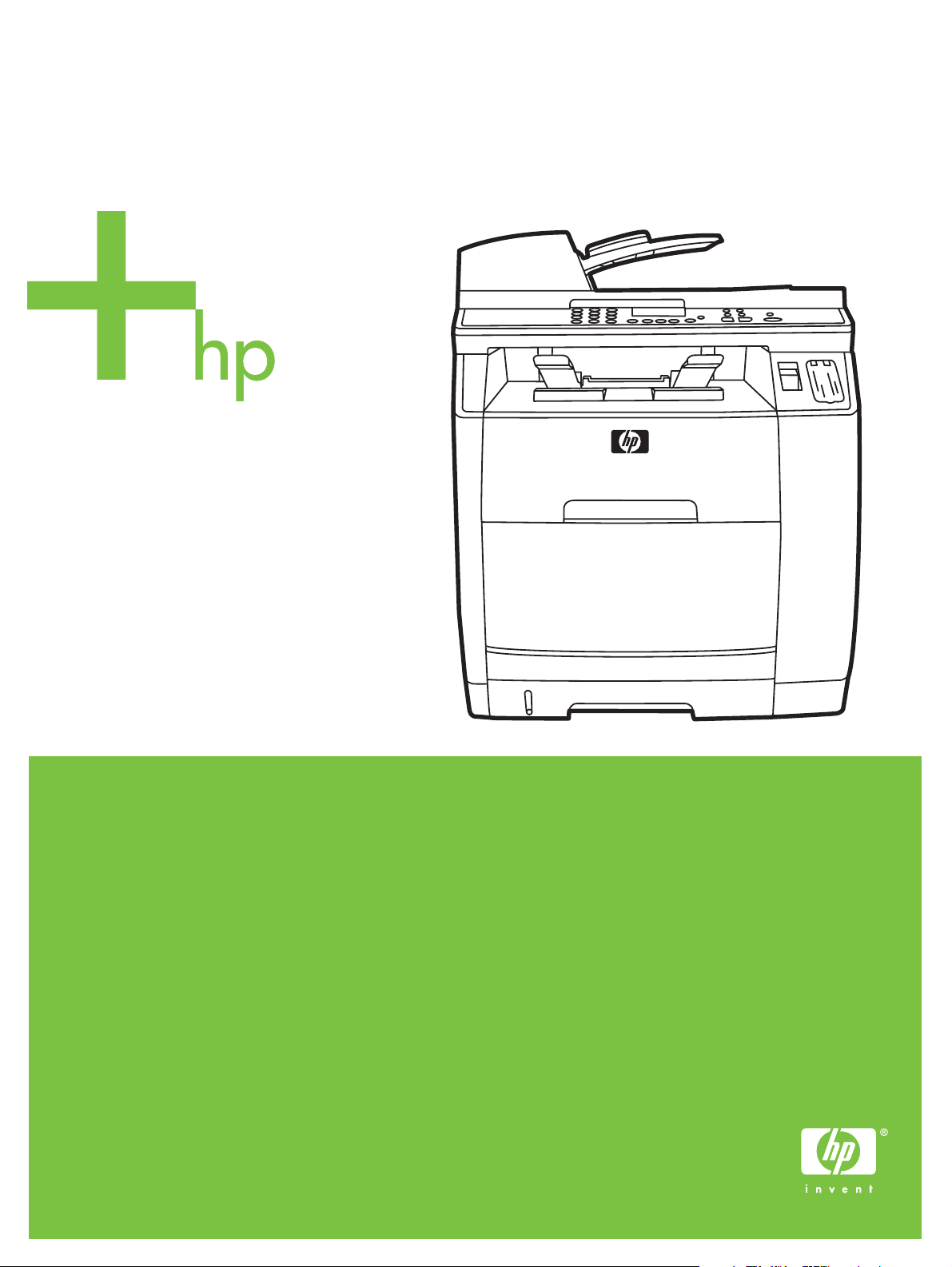
HP Color LaserJet 2820/2830/2840
Gebruikershandleiding
Page 2
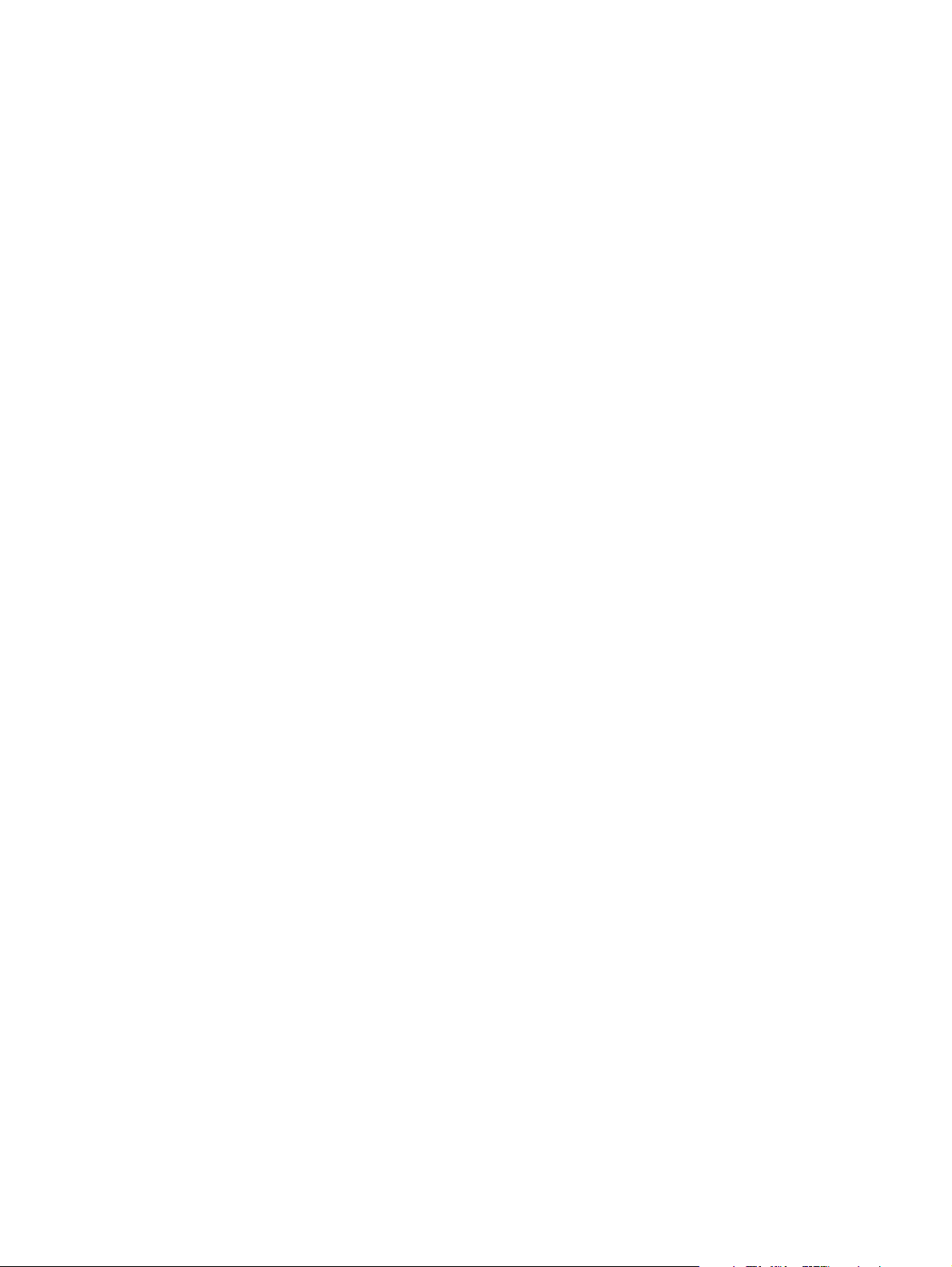
Page 3
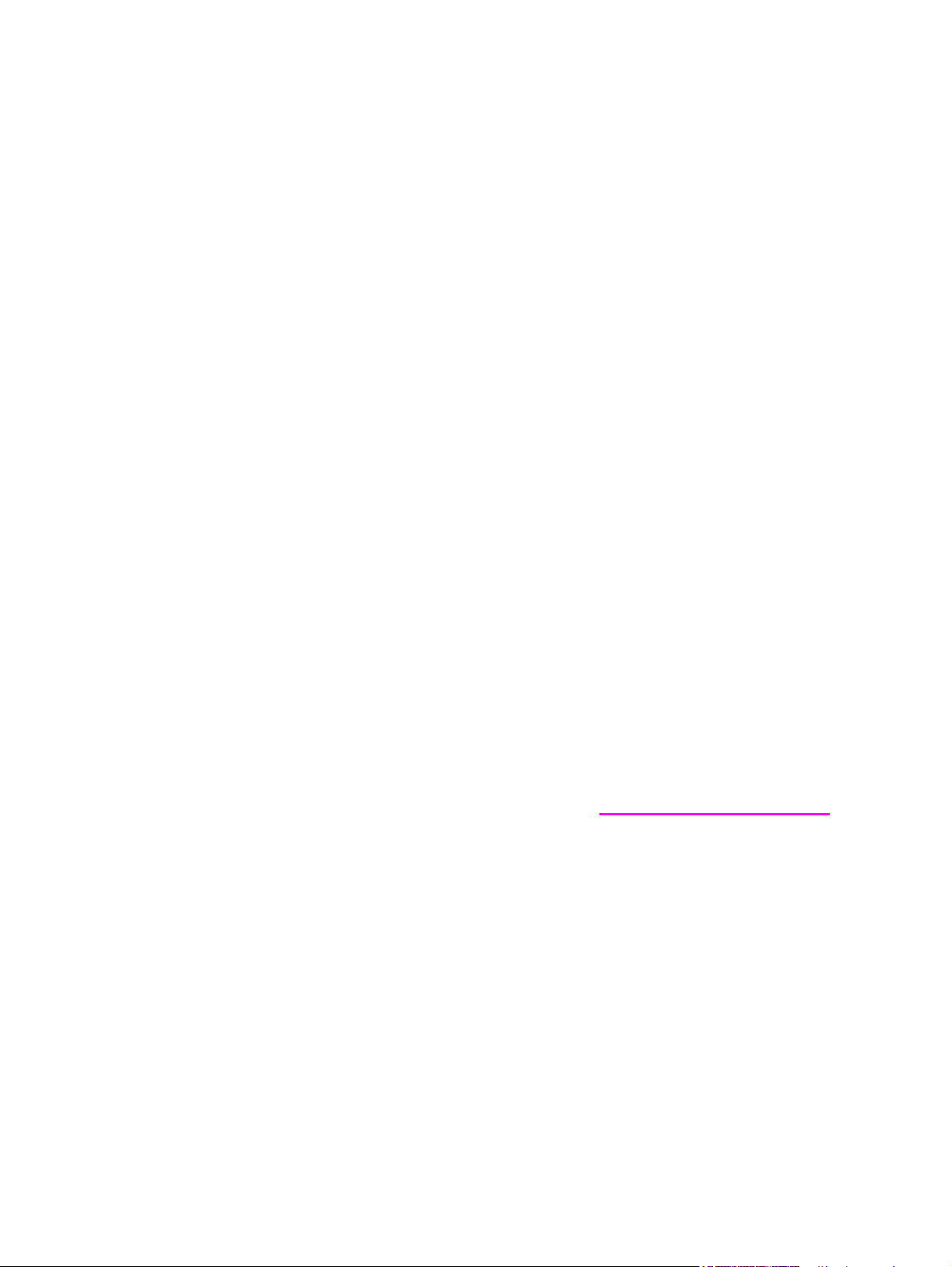
HP Color LaserJet 2820/2830/2840 all-in-one
Gebruikershandleiding
Page 4
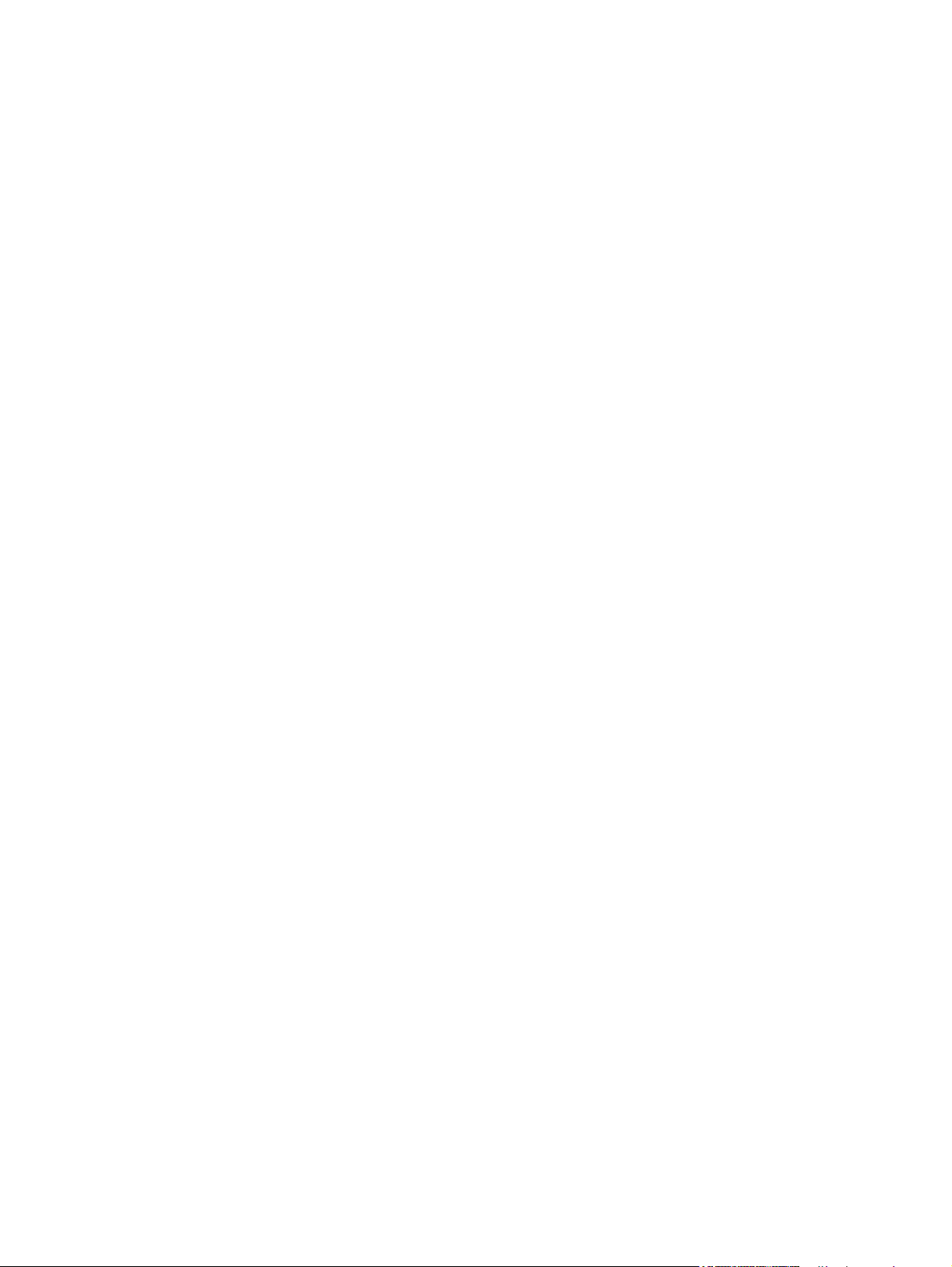
Auteursrecht en licentiebepalingen
© 2004 Copyright Hewlett-Packard
Development Company, LP
Verveelvuldiging, bewerking en vertaling
zonder voorafgaande schriftelijke
toestemming zijn verboden, behalve zoals
toegestaan door het auteursrecht.
De informatie in dit document kan zonder
kennisgeving worden gewijzigd.
De enige garantie voor producten en
services van HP wordt uiteengezet in de
garantieverklaring die bij dergelijke
producten en services wordt geleverd.
Niets in deze verklaring mag worden
opgevat als een aanvullende garantie. HP
is niet aansprakelijk voor technische of
redactionele fouten of weglatingen in deze
verklaring.
Artikelnummer Q3948-90904
Edition 1, 12/2004
FCC-vereisten (Verenigde Staten)
Deze apparatuur is getest en blijkt te
voldoen aan de vereisten voor een digitaal
apparaat van Klasse B, volgens lid 15 van
de Amerikaanse FCC-voorschriften. De
limieten in deze voorschriften zijn
ontwikkeld om redelijke bescherming te
bieden tegen schadelijke interferentie in
een woonomgeving. Door deze apparatuur
wordt energie met radiofrequentie
voortgebracht en verbruikt. Bovendien kan
dit type energie worden uitgestraald. Als de
apparatuur niet volgens de instructies
wordt geïnstalleerd en gebruikt kan er
schadelijke interferentie ontstaan met de
radio-ontvangst. Er is geen garantie dat
een dergelijke interferentie niet voorkomt
bij een juiste installatie en gebruik. U kunt
eventuele interferentie van deze
apparatuur met de ontvangst via radio of
televisie eenvoudig eenvoudig controleren
door het apparaat aan- en uit te schakelen.
In dat geval treft u een van de
onderstaande maatregelen:
Richt de ontvangstantenne opnieuw of
verplaats deze.
Vergroot de afstand tussen deze
apparatuur en de radio of televisie.
Sluit het apparaat aan op een ander
stopcontact of circuit dan dat waarop het
ontvangende apparaat is aangesloten.
Raadpleeg de dealer of een radio- of
televisie-expert.
Als er wijzigingen of aanpassingen aan de
printer worden aangebracht die niet
expliciet zijn goedgekeurd door HP, kan de
toestemming om dit apparaat te gebruiken
vervallen.
Het gebruik van een afgeschermde
interfacekabel is vereist in het kader van de
limieten voor klasse B van lid 15 van de
FCC-voorschriften.
Deze apparatuur voldoet aan deel 68 van
de FCC-regels. De apparatuur bevat een
label met, behalve andere informatie, het
FCC-registratienummer en het RENnummer (Ringer Equivalence Number)
voor deze apparatuur. Desgevraagd kunt u
deze gegevens aan uw telefoonbedrijf
verstrekken. Met het REN-nummer wordt
aangegeven hoeveel apparaten u
maximaal kunt aansluiten op de
telefoonlijn. Wanneer te veel apparaten op
één lijn zijn aangesloten, is het mogelijk dat
de apparaten bij een inkomend gesprek
geen beltoon afgeven. In de meeste regio's/
landen mag het aantal REN's van alle
apparaten niet hoger zijn dan vijf (5). Neem
indien nodig contact op met uw lokale
telefoonbedrijf voor meer informatie over
het aantal apparaten dat u in uw belgebied
volgens het REN-nummer kunt aansluiten.
Deze apparatuur gebruikt de volgende
USOC-aansluiting: RJ11C.
De apparatuur wordt geleverd met een
FCC-compatibele telefoonkabel en een
modulaire steker. U kunt de apparatuur met
een modulaire steker die voldoet aan de
voorwaarden van deel 68, op het
telefoonnet of een bedrijfsnetwerk
aansluiten. Deze apparatuur mag niet
worden gebruikt in combinatie met door het
telefoonbedrijf geleverde munttelefoons.
Voor aansluiting op commerciële
telefoonlijnen gelden de staatstarieven. Als
deze apparatuur schade veroorzaakt aan
het telefoonnet, kan uw telefoonbedrijf u
tijdelijk afsluiten. Indien mogelijk wordt u
hiervan vooraf in kennis gesteld. Blijkt dit
niet mogelijk te zijn, dan krijgt u zo snel
mogelijk daarna bericht. Tevens wordt u
gemeld dat u het recht hebt een klacht in te
dienen bij de FCC. Het telefoonbedrijf kan
wijzigingen aanbrengen in voorzieningen,
apparatuur, activiteiten of procedures die
van invloed zijn op de normale werking van
uw apparatuur. In dat geval krijgt u vooraf
bericht, zodat u zelf voor een
ononderbroken service kunt zorgen. Als u
problemen ondervindt met deze
apparatuur, raadpleegt u de informatie over
garantie en reparatie en de bijbehorende
telefoonnummers in deze handleiding. Het
telefoonbedrijf kan u vragen de verbinding
van deze apparatuur met het
telefoonnetwerk te verbreken tot het
probleem is opgelost of tot vaststaat dat
het probleem niet wordt veroorzaakt door
de apparatuur. De volgende reparaties
kunnen worden uitgevoerd door de klant:
Vervangen van originele apparatuur die bij
het apparaat is geleverd. Hieronder vallen
de printcartridge, de steunen voor de laden
en bakken, de stroomkabel en de
telefoonkabel. Het wordt aanbevolen dat
de klant een piekspanningsbeveiliging
plaatst in het stopcontact waaraan het
apparaat is aangesloten. Hierdoor wordt
eventuele schade aan het apparaat door
plaatselijke blikseminslag en door andere
elektrische piekspanningen voorkomen.
Page 5
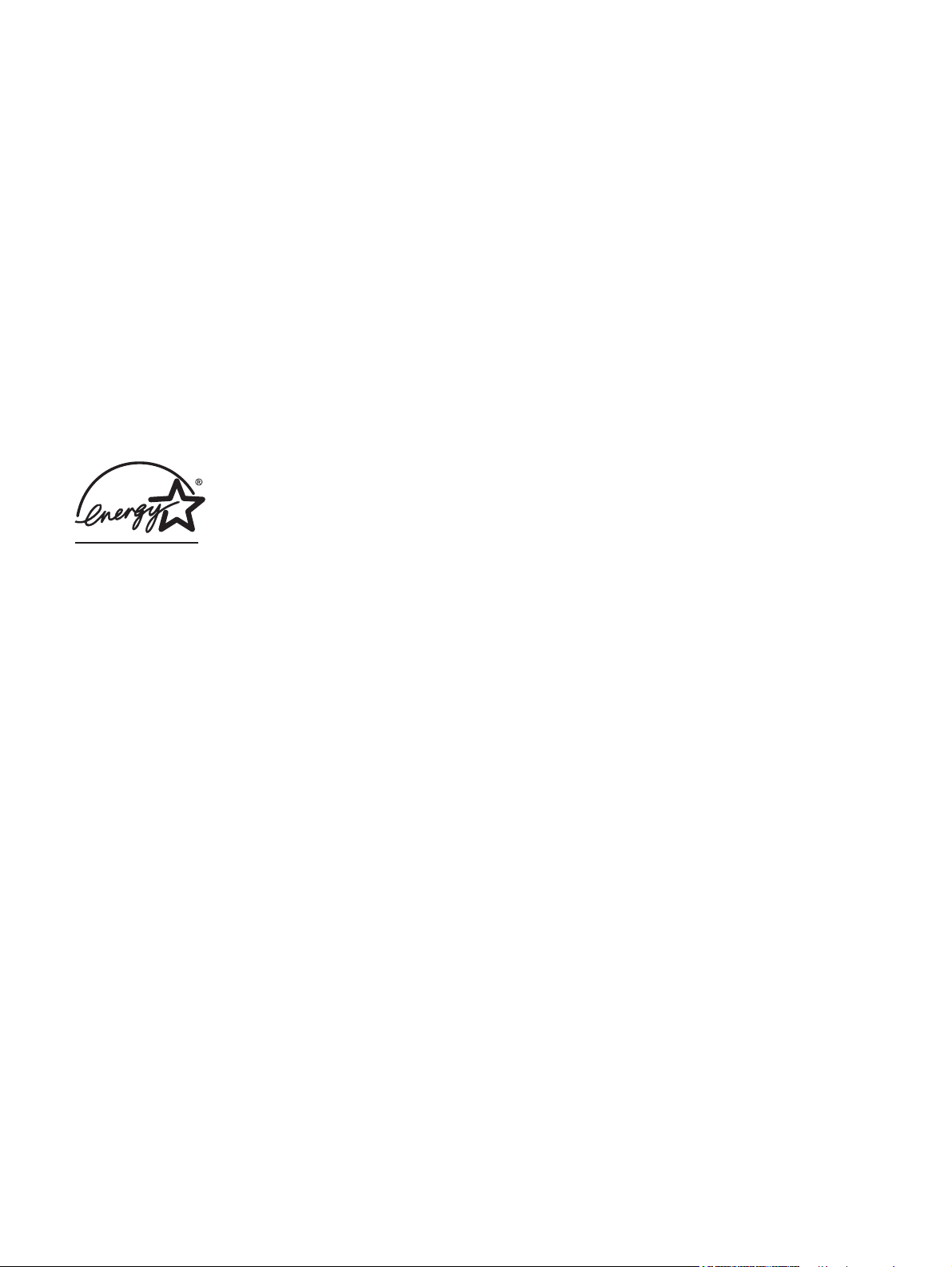
Handelsmerken
Adobe Photoshop® en PostScript zijn
handelsmerken van Adobe Systems
Incorporated.
Corel® is een handelsmerk of
gedeponeerd handelsmerk van Corel
Corporation of Corel Corporation Limited.
Microsoft®, Windows® en Windows NT®
zijn gedeponeerde handelsmerken van
Microsoft Corporation in de Verenigde
Staten.
UNIX® is een gedeponeerd handelsmerk
van The Open Group.
ENERGY STAR® en het logo van
ENERGY STAR® zijn in de Verenigde
Staten gedeponeerde merken van de
Amerikaanse EPA (Environmental
Protection Agency). Informatie over het
juiste gebruik van de tekens vindt u in de
richtlijnen voor het juiste gebruik van de
naam en het internationale logo van
ENERGY STAR®.
Page 6
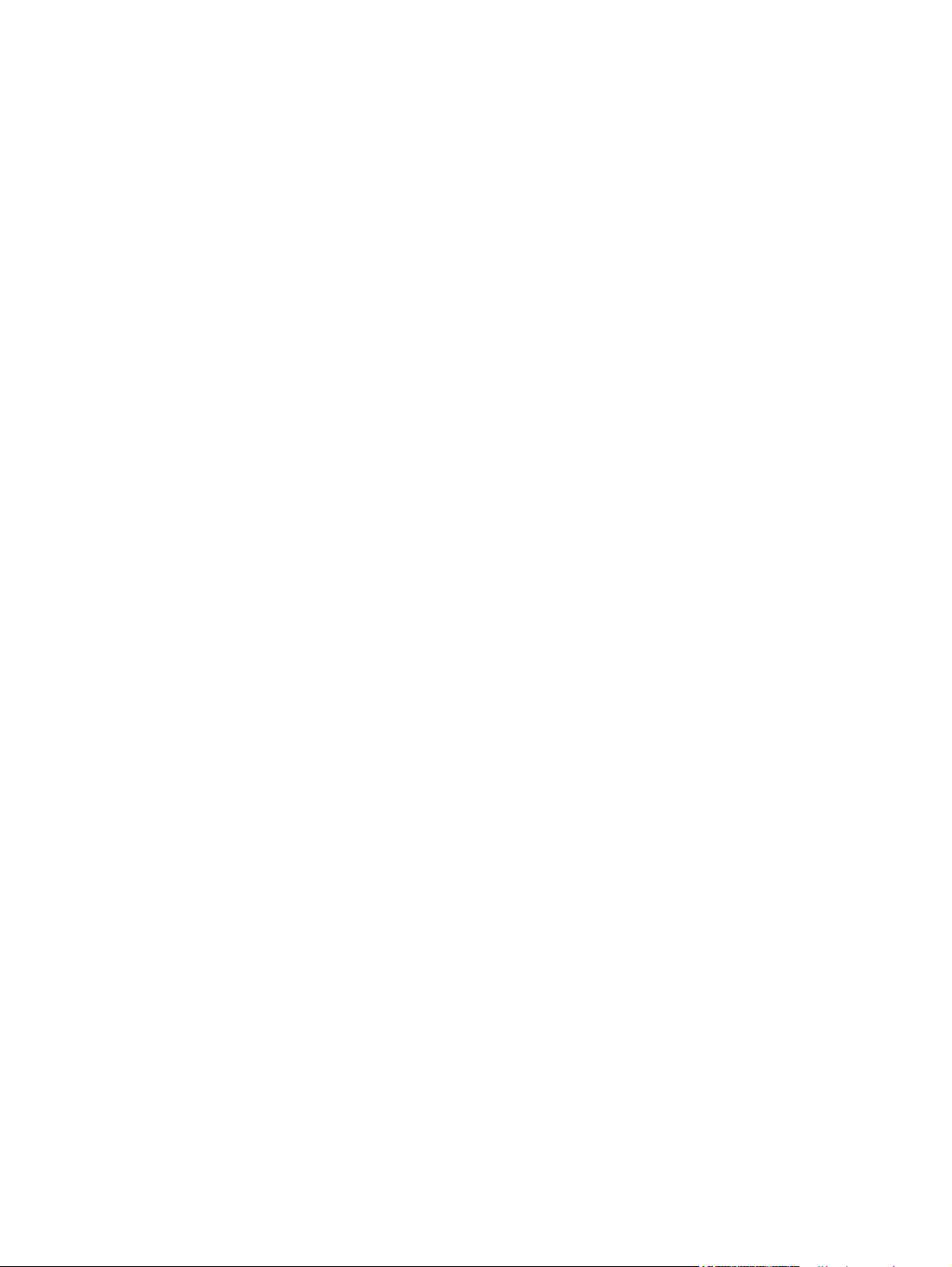
Page 7
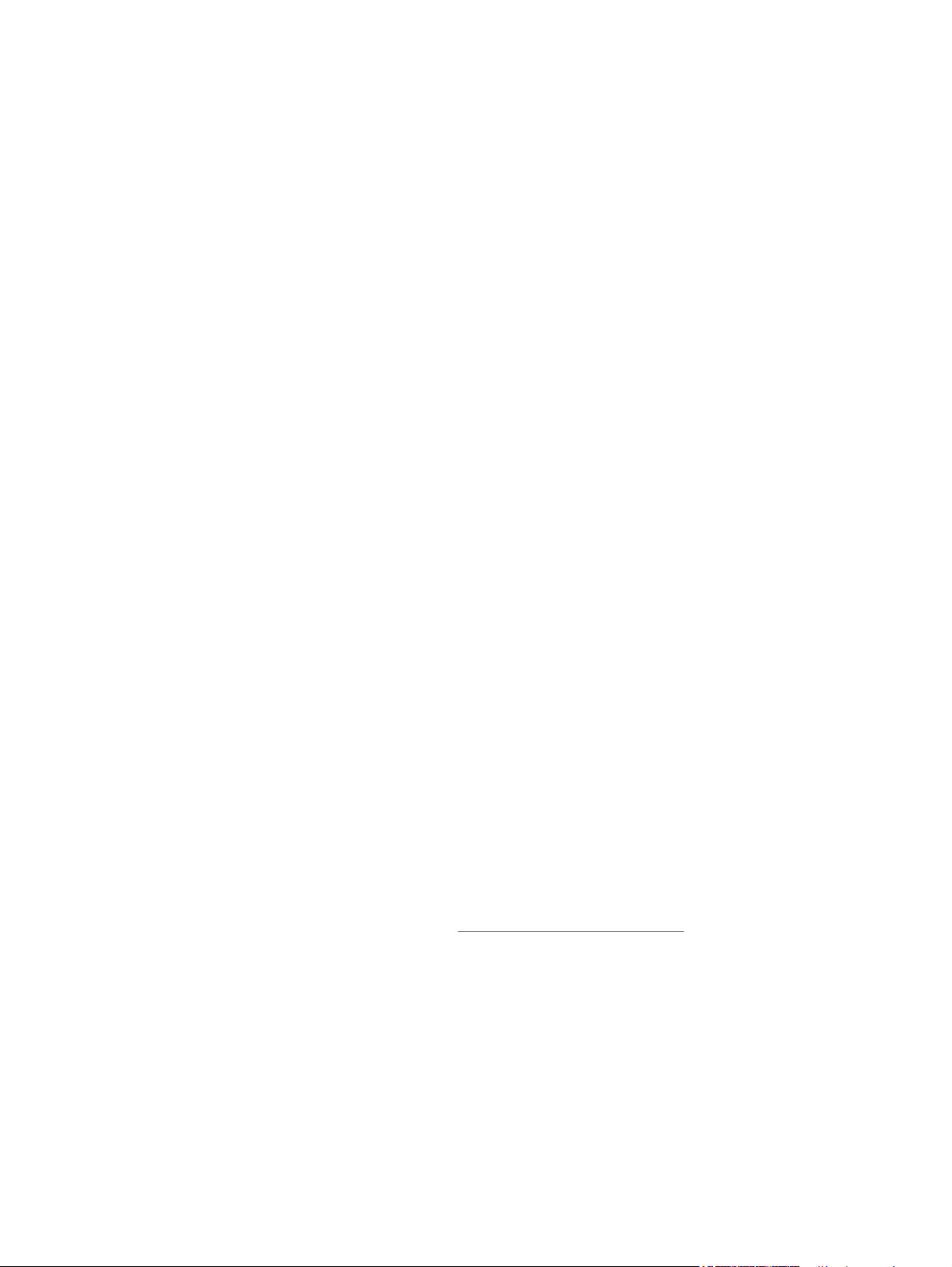
Service en ondersteuning
Webservices
24 uur per dag bereikbaar via een modem- of internetverbinding
World Wide Web: bijgewerkte HP-apparaatsoftware, productinformatie en ondersteunende
informatie en printerdrivers in diverse talen kunt u vinden op http://www.hp.com/support/
clj2800series. (De site is Engelstalig.)
Op het web gebaseerde hulpprogramma's
HP Instant Support Professional Edition (ISPE) is een serie op het web gebaseerde
hulpprogramma's voor het oplossen van problemen bij desktopcomputers en
afdrukapparatuur. Met ISPE kunt u snel problemen met computerapparatuur en
afdrukproblemen identificeren, diagnosticeren en oplossen. U vindt de ISPEhulpprogramma's op http://instantsupport.hp.com.
Telefonische ondersteuning
Hewlett-Packard biedt gedurende de garantieperiode gratis telefonische ondersteuning. Als
u belt, wordt u doorverbonden met een team van medewerkers die klaar staan om u te
helpen. Raadpleeg de brochure in de productverpakking voor het telefoonnummer voor uw
land/regio. U kunt ook terecht op http://www.hp.com/support/callcenters. Zorg dat u de
volgende gegevens bij de hand hebt als u HP belt: productnaam en serienummer,
aankoopdatum en beschrijving van het probleem.
U kunt voor ondersteuning ook terecht op http://www.hp.com. Klik op het vak
ondersteuning & drivers.
Softwarehulpprogramma's, drivers en elektronische informatie
Ga naar http://www.hp.com/go/clj2800_software. (De website is Engelstalig, maar u kunt de
printerdrivers in verschillende talen downloaden.)
Zie de brochure die bij uw apparaat is geleverd voor telefonische informatie.
Rechtstreeks bestellen van accessoires of benodigdheden van HP
Bestel benodigdheden via de volgende websites:
Verenigde Staten: http://www.hp.com/sbso/product/supplies
Canada: http://www.hp.ca/catalog/supplies
Europa: http://www.hp.com/go/supplies
Azië/Oceanië: http://www.hp.com/paper/
Zie de brochure die bij uw printer is geleverd of kijk op http://welcome.hp.com/country/us/en/
wwcontact.html
Voor meer informatie gaat u naar
Bel de volgende telefoonnummers voor het telefonisch bestellen van benodigdheden en
accessoires:
Verenigde Staten: 800-538-8787
Accessoires en bestelinformatie.
Canada: 800-387-3154
Zie de brochure die bij het apparaat is geleverd voor de telefoonnummers van de overige
landen/regio's.
Zelfreparatie
NLWW v
Page 8
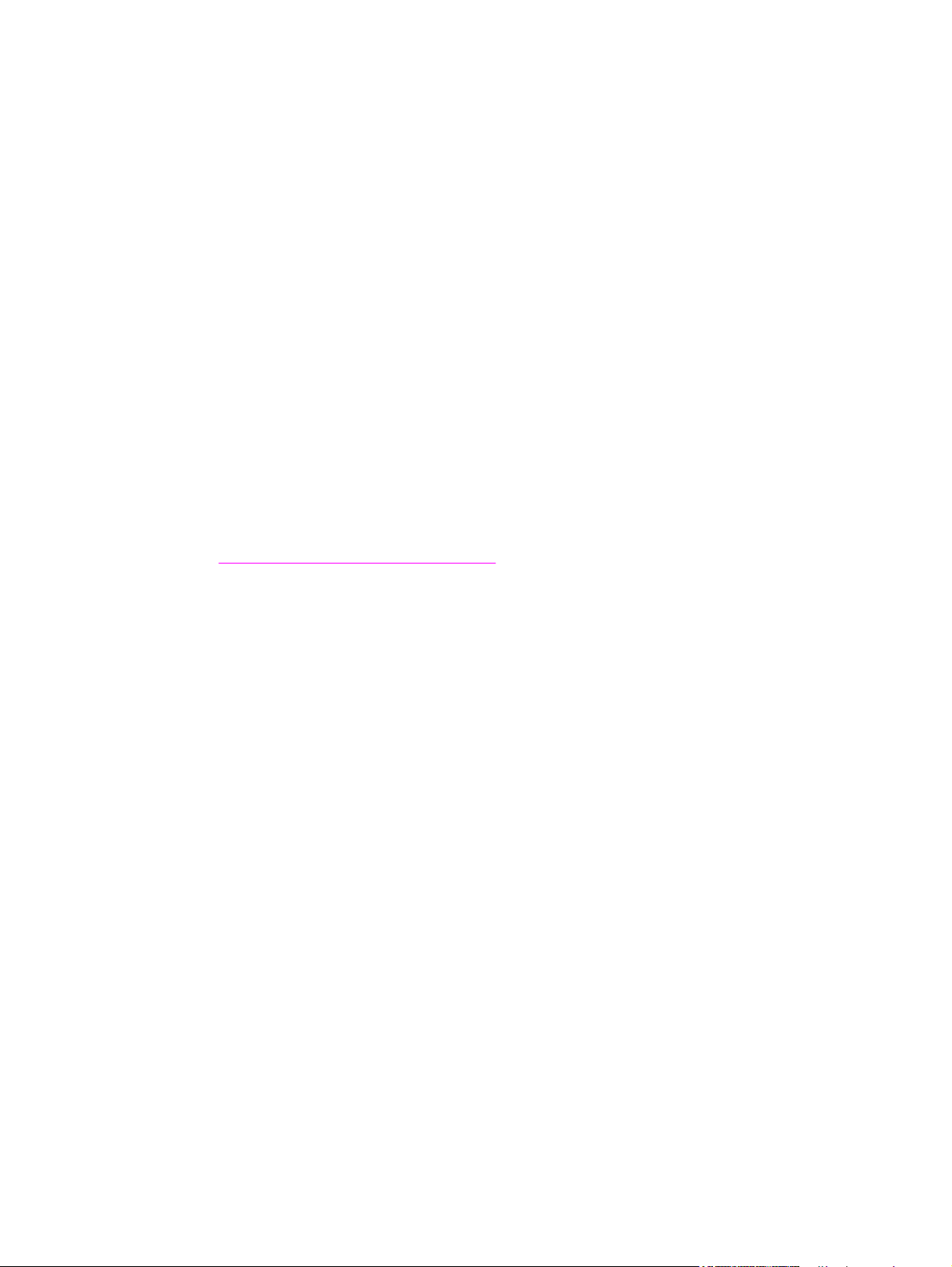
De zelfreparatieprogramma's van HP bieden klanten uit Noord-Amerika de snelste service
binnen garantie- of contractuele voorwaarden. HP verzendt vervangende onderdelen
rechtstreeks naar u (de eindgebruiker), zodat u deze zelf kunt vervangen. Met dit
programma kunt u eenvoudig onderdelen vervangen.
HP-service-informatie
Bel 800-243-9816 (Verenigde Staten) of 800-387-3867 (Canada) voor geautoriseerde
dealers in de Verenigde Staten of Canada. Of ga naar http://www.hp.com/go/cposupportguide.
Neem voor service voor uw HP-product in de overige landen/regio's contact op met de
afdeling klantenondersteuning van uw land/regio. Zie de brochure die bij uw apparaat is
geleverd.
Serviceovereenkomsten van HP
Bel: 800-HPINVENT [800-474-6836 (V.S.)] of 800-268-1221 (Canada).
Service buiten de garantieperiode: 800-633-3600.
Uitgebreide service: 800-HPINVENT [800-474-6836 (V.S.)] of 800-268-1221 (Canada). Of
ga naar de website HP Care Pack™ Services op http://www.hpexpress-services.com/10467a.
HP Werkset
Gebruik de HP Werkset software om de status en instellingen van het apparaat te
controleren en informatie met betrekking tot oplossingen van problemen en on line
documentatie te bekijken. U kunt de HP Werkset weergeven als het apparaat rechtstreeks
op de computer is aangesloten of als het apparaat op een netwerk is aangesloten. Om de
HP Werkset te kunnen gebruiken, moet u alle softwareonderdelen geïnstalleerd hebben. Zie
Het apparaat beheren en onderhouden voor meer informatie.
HP Werkset wordt niet ondersteund voor Macintosh-besturingssystemen.
Help van de software
De HP-scansoftware bij de HP Color LaserJet 2820/2830/2840 all-in-one bevat on line Help
met aanwijzingen voor het gebruik van de software bij dit apparaat.
vi NLWW
Page 9
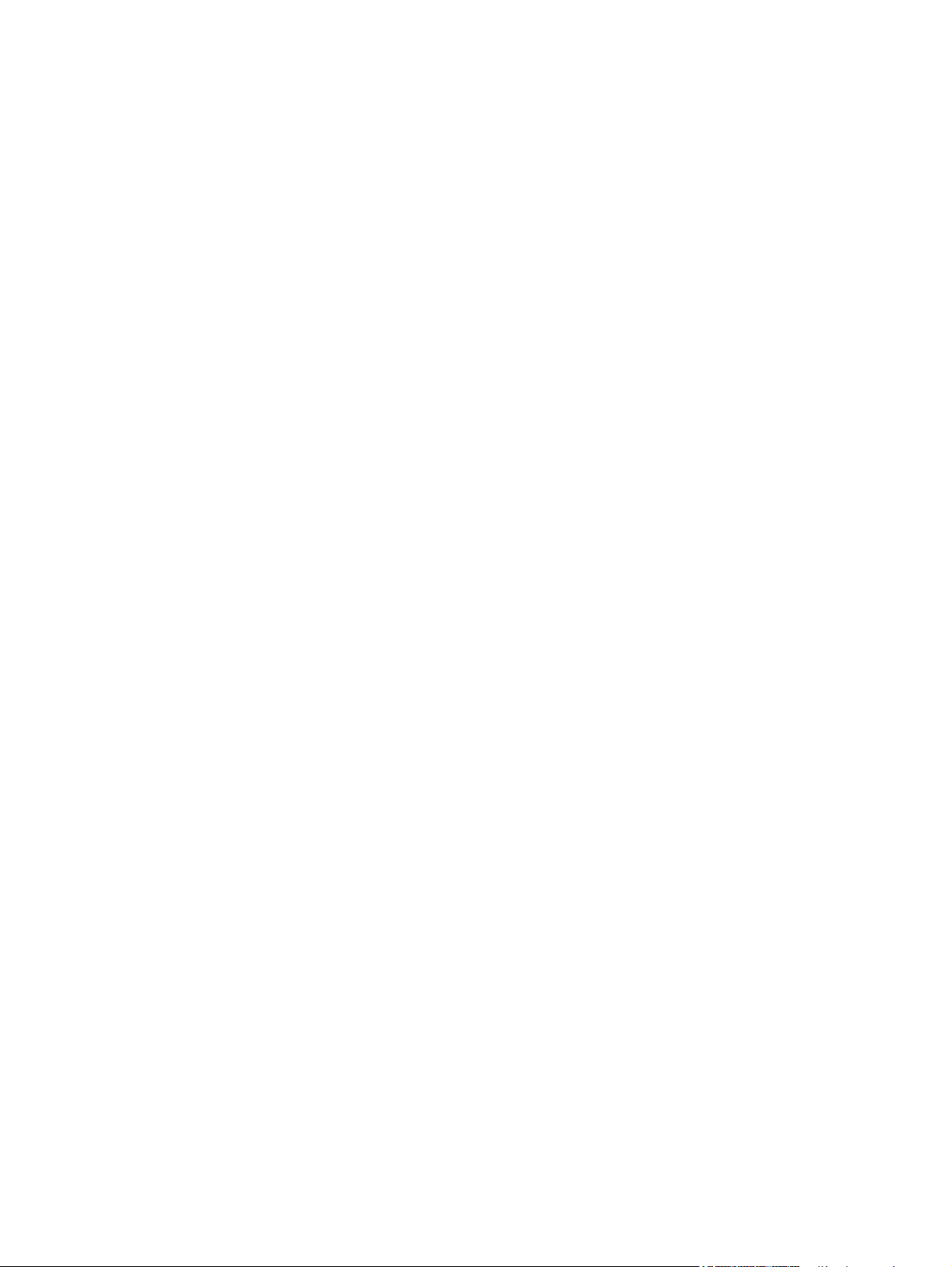
Inhoudsopgave
1 Basisinformatie over het apparaat
Snelle toegang tot informatie over het apparaat .......................................................................2
Snelkoppelingen in de handleiding .....................................................................................2
Als u meer informatie wilt ...................................................................................................2
Apparaatconfiguratie .................................................................................................................4
HP Color LaserJet 2820 all-in-one .....................................................................................4
HP Color LaserJet 2830 all-in-one .....................................................................................4
HP Color LaserJet 2840 all-in-one .....................................................................................5
Apparaatfuncties .......................................................................................................................6
Onderdelen van het apparaat ...................................................................................................9
Vooraanzicht .......................................................................................................................9
Achteraanzicht ....................................................................................................................9
Interfacepoorten ................................................................................................................10
Bedieningspaneel .............................................................................................................11
2 Software
Printerdrivers ...........................................................................................................................14
Software en ondersteunde besturingssystemen ..............................................................14
Softwaretips ......................................................................................................................15
Software voor Windows ....................................................................................................16
Software voor Macintosh ..................................................................................................17
HP Werkset .......................................................................................................................18
Geïntegreerde webserver .................................................................................................18
Software installeren ..........................................................................................................18
De printersoftware verwijderen ...............................................................................................20
Software verwijderen met de optie Software ....................................................................20
Software van een Macintosh-computer verwijderen ........................................................20
3 Specificaties afdrukmateriaal
Algemene richtlijnen ................................................................................................................22
Ondersteunde gewichten en formaten van afdrukmateriaal ...................................................23
Omgeving voor afdrukken en opslag ......................................................................................25
4 Het apparaat gebruiken
Laden vullen ............................................................................................................................28
Lade 1 vullen ....................................................................................................................28
Optionele lade 2 vullen .....................................................................................................29
Documenten op de scan plaatsen ....................................................................................30
Het bedieningspaneel gebruiken ............................................................................................33
De taal van het bedieningspaneel wijzigen ......................................................................33
Het standaardpapierformaat wijzigen ...............................................................................33
Het volume van het apparaat regelen ..............................................................................35
NLWW vii
Page 10
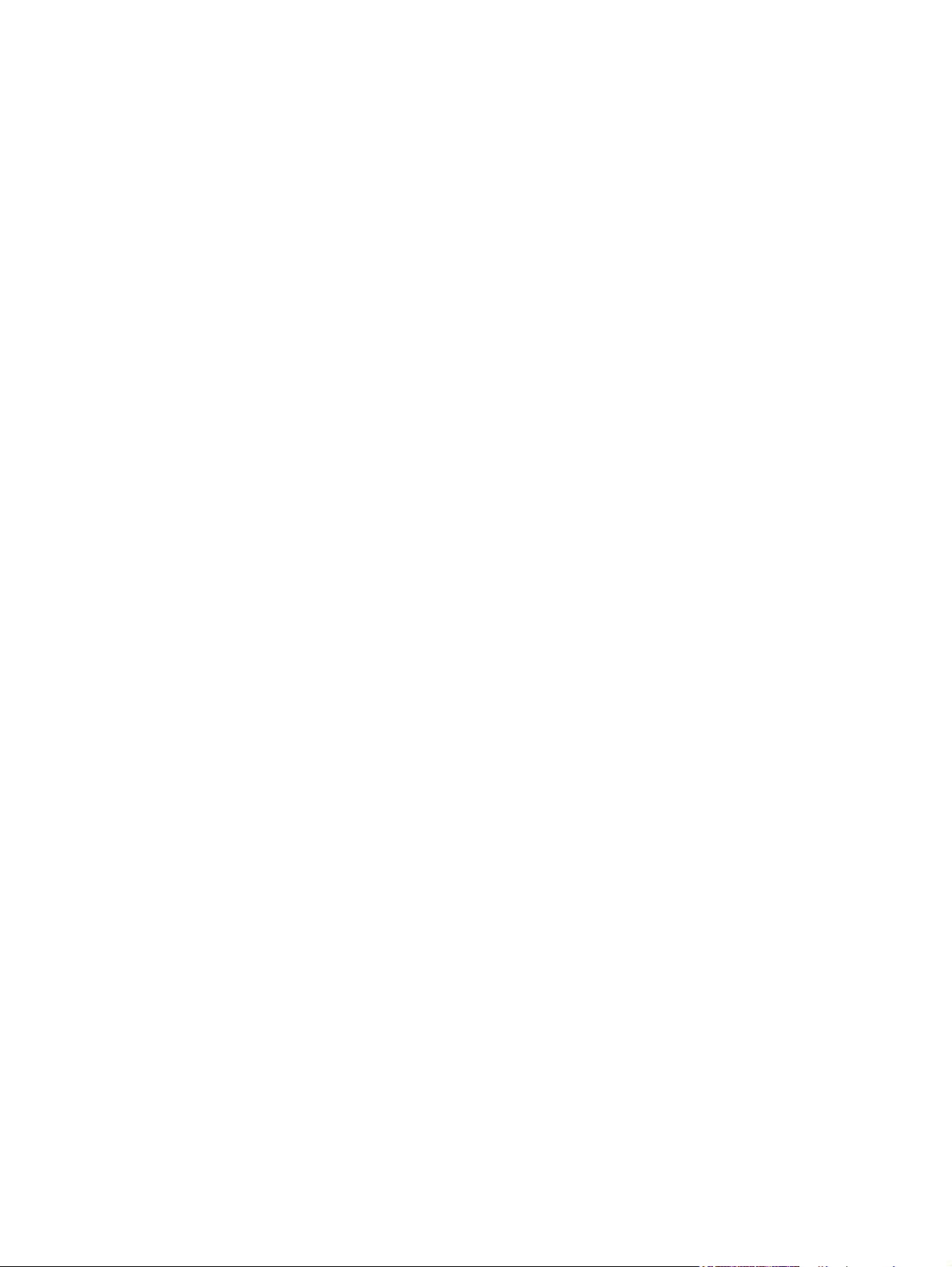
5 Afdrukken
Afdrukken vanuit Windows ......................................................................................................38
Afdrukken vanuit Windows ...............................................................................................38
Afdrukken vanuit Macintosh OS ..............................................................................................39
Afdrukken vanuit Macintosh OS .......................................................................................39
Printerdrivers ...........................................................................................................................40
De Help van het PCL-printerstuurprogramma gebruiken (alleen Windows) ....................40
Een bron selecteren .........................................................................................................40
Een soort of formaat selecteren .......................................................................................40
Afdrukken in grijsschaal ....................................................................................................41
Watermerken maken en gebruiken ..................................................................................41
Meerdere pagina’s op één vel afdrukken (N-per-vel) .......................................................41
Snelinstellingen maken en gebruiken ...............................................................................42
Verkleinen of vergroten (Aanpassen aan pagina) ............................................................42
Afdruksnelheid maximaliseren voor papier van het formaat Letter ........................................43
Een uitvoerlade selecteren .....................................................................................................44
Een aangepast papierformaat instellen ..................................................................................45
Afdrukken op speciaal afdrukmateriaal ...................................................................................46
Glanzend papier ...............................................................................................................46
Gekleurd papier ................................................................................................................46
Voorbedrukte formulieren en briefhoofdpapier .................................................................46
Enveloppen .......................................................................................................................47
Zwaar papier .....................................................................................................................47
HP LaserJet Tough paper ................................................................................................48
Etiketten ............................................................................................................................48
Transparanten ..................................................................................................................48
De eerste pagina op ander papier afdrukken .........................................................................49
Dubbelzijdig afdrukken (handmatig dubbelzijdig afdrukken) ..................................................50
Handmatig dubbelzijdig afdrukken ...................................................................................50
Folders afdrukken ...................................................................................................................51
Folders afdrukken .............................................................................................................51
Afdruktaken annuleren ............................................................................................................53
6 Afdrukken in kleur
De kleurinstellingen wijzigen ...................................................................................................56
Kleur gebruiken .......................................................................................................................57
Keuze van afdrukmateriaal ...............................................................................................57
HP ImageREt 2400 ...........................................................................................................57
Kleuropties beheren ................................................................................................................58
Afdrukken in grijsschaal ....................................................................................................58
Kleuren automatisch of handmatig aanpassen ................................................................58
Handmatige kleuropties ....................................................................................................58
Kleuren afstemmen .................................................................................................................60
7 Kopiëren
Kopieertaken starten ...............................................................................................................62
Kopieertaken annuleren ..........................................................................................................63
De kopieerkwaliteit aanpassen ...............................................................................................64
Kopieerkwaliteit voor de huidige taak aanpassen ............................................................64
De standaardkopieerkwaliteit aanpassen ........................................................................64
De instelling voor lichter/donkerder (contrast) aanpassen .....................................................65
Instellingen voor lichter/donkerder (contrast) voor de huidige taak aanpassen ..............65
De standaardinstelling voor lichter/donkerder aanpassen ...............................................65
Kopieën verkleinen of vergroten .............................................................................................66
viii NLWW
Page 11
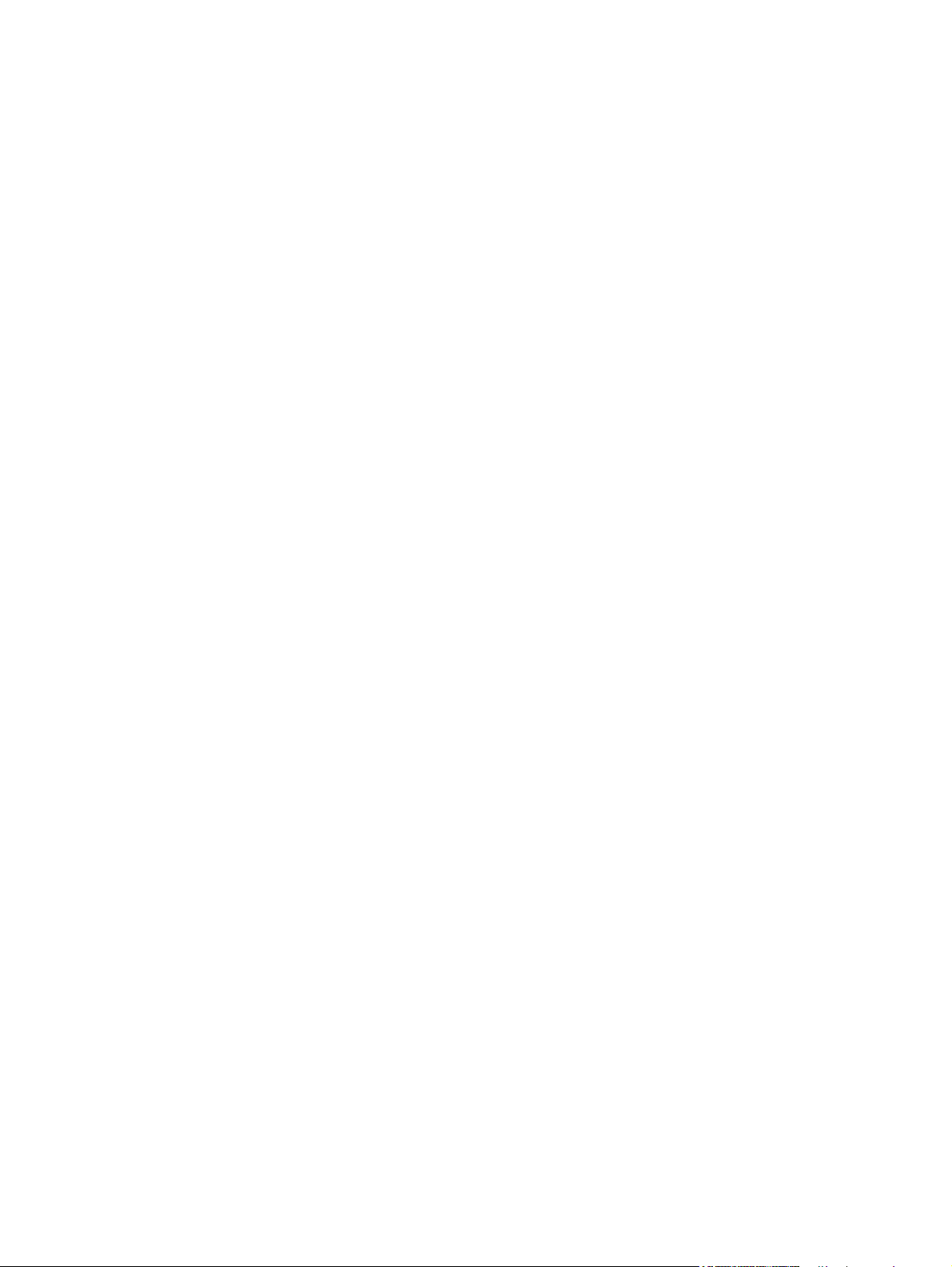
Kopie voor de huidige taak verkleinen of vergroten .........................................................67
Het standaardkopieerformaat wijzigen .............................................................................68
De sorteerinstelling wijzigen ...................................................................................................69
De standaardsorteerinstelling wijzigen .............................................................................69
Het aantal kopieën wijzigen ....................................................................................................70
Aantal kopieën voor de huidige taak wijzigen ..................................................................70
De standaardinstelling voor het aantal kopieën wijzigen .................................................70
Foto's, dubbelzijdige originelen of boeken kopiëren ...............................................................71
Een foto kopiëren .............................................................................................................71
Meerdere dubbelzijdige originelen kopiëren ....................................................................71
Boeken kopiëren ...............................................................................................................72
8 Faxen
De faxinstellingen opgeven .....................................................................................................7 5
Tekst invoeren vanaf het bedieningspaneel .....................................................................75
Instellen van datum en tijd ................................................................................................76
De faxkopregel instellen ...................................................................................................76
Faxen verzenden ....................................................................................................................77
De resolutie voor de huidige faxtaak aanpassen .............................................................77
Een fax naar een ontvanger verzenden ...........................................................................77
Een fax naar meerdere ontvangers verzenden ................................................................78
Een fax verzenden met behulp van een groepkiescode ..................................................78
Een fax handmatig naar een groep verzenden (ad hoc faxen) ........................................79
Handmatig kiezen gebruiken ..................................................................................................80
Handmatig kiezen gebruiken met de automatische documentinvoer (ADI) .....................80
Handmatig kiezen met de flatbedscanner gebruiken .......................................................80
Handmatig opnieuw kiezen .....................................................................................................81
Handmatig opnieuw kiezen ..............................................................................................81
Een faxtaak annuleren ............................................................................................................82
De huidige faxtaak annuleren ...........................................................................................82
Een faxtaak annuleren met de Faxtaakstatus ..................................................................82
Faxen verzenden met behulp van de software .......................................................................83
Een fax verzenden via de software (Windows 2000 of XP) .............................................83
Een fax verzenden via de software (Mac OS 10.2 of 10.3) .............................................83
Een fax verzenden via een andere toepassing, zoals Microsoft Word (alle
besturingssystemen) .....................................................................................................84
Faxen ontvangen ....................................................................................................................85
Faxen ontvangen wanneer u faxsignalen hoort ...............................................................85
Een fax verzenden door te kiezen via een telefoon ................................................................86
Een fax verzenden door het faxnummer te kiezen via een telefoon ................................86
De standaardcontrastinstelling (licht/donker) wijzigen ............................................................87
De standaardinstelling voor licht/donker (contrast) wijzigen ............................................87
De standaardresolutie-instelling wijzigen ................................................................................88
De standaardresolutie-instelling wijzigen .........................................................................88
De standaardinstelling van het glasformaat wijzigen ..............................................................89
De standaardinstelling van het glasformaat wijzigen .......................................................89
De modus toonkiezen of pulskiezen selecteren .....................................................................90
Toonkiezen of pulskiezen selecteren ...............................................................................90
De instellingen opnieuw kiezen wijzigen .................................................................................91
De optie opnieuw kiezen bij bezet wijzigen ......................................................................91
De optie opnieuw kiezen bij geen gehoor wijzigen ..........................................................91
De optie opnieuw kiezen bij communicatiefout wijzigen ..................................................91
Faxen op uw computer ontvangen ..........................................................................................92
De instelling Ontvangen-naar-PC uitschakelen in het bedieningspaneel ........................92
De antwoordmodus instellen ...................................................................................................93
NLWW ix
Page 12
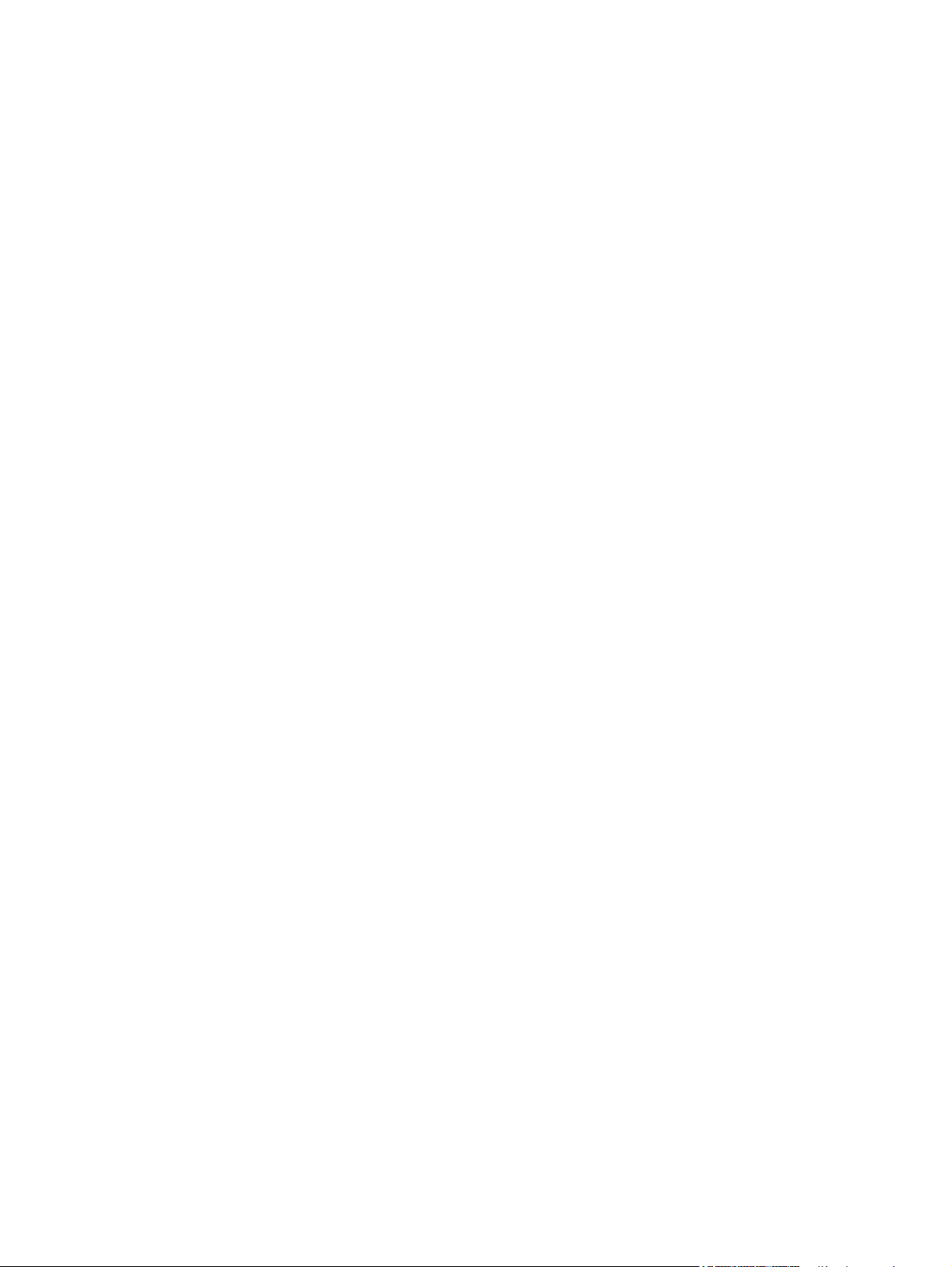
De antwoordmodus instellen ............................................................................................93
Belpatronen wijzigen voor het beantwoorden van oproepen ..................................................94
De belpatronen wijzigen voor het beantwoorden van oproepen ......................................94
De instelling voor het aantal belsignalen wijzigen ..................................................................95
De instelling aantal belsignalen gebruiken .......................................................................95
Het aantal belsignalen instellen ........................................................................................96
De instellingen voor automatisch verkleinen voor inkomende faxen wijzigen ........................97
Automatisch verkleinen wijzigen voor binnenkomende faxen ..........................................97
Faxnummers blokkeren of deblokkeren ..................................................................................98
Faxnummers blokkeren en deblokkeren ..........................................................................98
Snelkiescodes, sneltoetsen en groepkiescodes .....................................................................99
Snelkiescodes en sneltoetsen programmeren .................................................................99
Snelkiescodes en sneltoetsen verwijderen ....................................................................100
Snelkiescodes en sneltoetsen snel programmeren .......................................................100
Groepkiescodes beheren ...............................................................................................100
Tekens gebruiken ..................................................................................................................103
Een pauze invoeren ........................................................................................................103
Een kiesvoorvoegsel invoeren ..............................................................................................104
Het kiesvoorvoegsel instellen .........................................................................................104
Een vertraagde fax verzenden ..............................................................................................105
Een vertraagde fax verzenden .......................................................................................105
De instelling detecteren kiestoon wijzigen ............................................................................106
De optie Kiestoon detecteren wijzigen ...........................................................................106
Factuurcodes gebruiken ........................................................................................................107
De instelling voor factuurcodes wijzigen ........................................................................107
Factuurcodes gebruiken .................................................................................................107
Een fax opnieuw afdrukken ...................................................................................................108
Faxen opnieuw afdrukken ..............................................................................................108
De instellingen voor het opnieuw afdrukken van faxen wijzigen ....................................108
Faxen uit het geheugen verwijderen .....................................................................................109
Faxen uit het geheugen wissen ......................................................................................109
Fax doorsturen gebruiken .....................................................................................................110
Doorsturen van faxen gebruiken ....................................................................................110
Een extra toestel beschikbaar maken om faxen te ontvangen .............................................111
Een extra toestel beschikbaar maken om faxen te ontvangen ......................................111
Faxen opvragen gebruiken ...................................................................................................112
Fax van een ander apparaat opvragen ..........................................................................112
De modus stiltedetectie wijzigen ...........................................................................................113
Als u de modus voor stiltedetectie wilt wijzigen, gaat u als volgt te werk: .....................113
Merken van ontvangen faxen ................................................................................................114
Merken van ontvangen faxen beschikbaar maken .........................................................114
De foutcorrectiemodus voor faxen instellen ..........................................................................115
De instelling foutcorrectie wijzigen .................................................................................115
De V.34-instelling wijzigen ....................................................................................................116
De V.34 instelling wijzigen ..............................................................................................116
9 Scannen
Scanmethoden ......................................................................................................................118
Scannen vanaf het bedieningspaneel van het apparaat (Windows) ....................................119
De knop Scannen naar van het apparaat programmeren ..............................................119
Scannen naar e-mail ......................................................................................................119
Scannen naar een map ..................................................................................................120
Scantaken annuleren ............................................................................................................121
Scannen vanuit HP Director (Windows) ...............................................................................122
HP Director weergeven ..................................................................................................122
x NLWW
Page 13
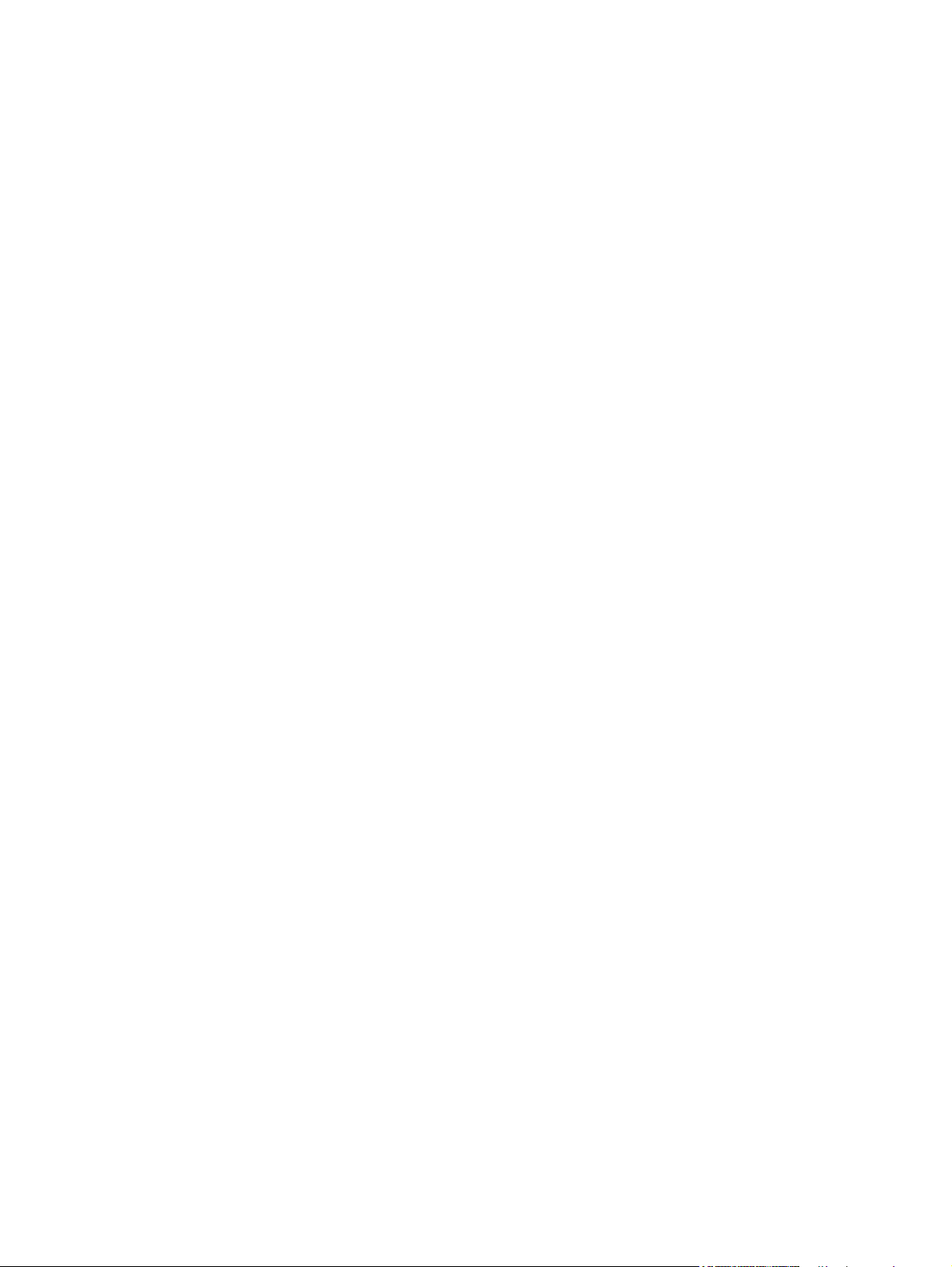
Scannen vanaf het apparaat en HP Director (Macintosh) ....................................................123
Scannen naar e-mail ......................................................................................................123
Scannen naar een map ..................................................................................................124
Naar een softwareprogramma scannen .........................................................................124
Eén pagina tegelijk scannen ..........................................................................................125
Scannen vanuit software die compatibel is met TWAIN en WIA ..........................................126
Software gebruiken die compatibel is met TWAIN en WIA ............................................126
Een foto of een boek scannen ..............................................................................................127
Een foto scannen ............................................................................................................127
Een boek scannen ..........................................................................................................127
Scannen met OCR-software (Optical Character Recognition) .............................................129
Readiris ...........................................................................................................................129
Resolutie en kleur van de scanner ........................................................................................130
Richtlijnen voor de resolutie en de kleuren ....................................................................130
Kleur ...............................................................................................................................131
10 Foto
Een geheugenkaart plaatsen ................................................................................................134
Standaardinstellingen wijzigen ..............................................................................................135
Taakinstellingen wijzigen ......................................................................................................136
Foto's rechtstreeks afdrukken vanaf de geheugenkaart .......................................................137
Foto's afdrukken vanaf een proefdrukvel ..............................................................................138
Index afdrukken .....................................................................................................................139
11 Hoe kan ik?
Afdrukken: Hoe kan ik? .........................................................................................................142
Afdrukken op speciaal afdrukmateriaal, zoals glanzend papier of fotopapier ...............143
Op beide zijden van het papier afdrukken ......................................................................144
Op enveloppen en aangepaste afdrukmateriaalformaten afdrukken .............................145
De afdrukinstellingen voor het apparaat, zoals het aantal exemplaren of de
afdrukkwaliteit, wijzigen in HP Werkset ......................................................................145
Kleurendocumenten in zwart-wit afdrukken vanaf mijn computer .................................146
Netwerk: Hoe kan ik? ............................................................................................................147
Het apparaat configureren en op het netwerk gebruiken ...............................................147
Mijn netwerkwachtwoord instellen ..................................................................................150
Foto: Hoe kan ik? ..................................................................................................................151
Een specifieke foto op een geheugenkaart afdrukken ...................................................151
Alle foto's op een geheugenkaart afdrukken ..................................................................151
Geheugenkaarten in- of uitschakelen .............................................................................151
Een proefdrukvel gebruiken ............................................................................................152
Foto's van een geheugenkaart opslaan op de computer ...............................................152
Kopiëren: Hoe kan ik? ...........................................................................................................154
De kopieerinstellingen, zoals het aantal exemplaren, wijzigen in HP Werkset .............154
Origineel vergroten of verkleinen ...................................................................................154
Faxen: Hoe kan ik? ...............................................................................................................155
Een fax verzenden vanaf het apparaat ..........................................................................155
De instellingen voor fax verzenden of ontvangen, zoals de antwoordmodus,
wijzigen in HP Werkset ................................................................................................155
Een faxvoorblad maken ..................................................................................................156
Een fax verzenden vanuit de computer ..........................................................................157
Faxen ontvangen op deze computer ..............................................................................159
Snelkiescodes instellen ..................................................................................................159
Ontvangen faxen doorsturen naar een ander faxnummer .............................................160
Eerder ontvangen faxen bekijken en afdrukken .............................................................160
Een contactpersoon toevoegen of verwijderen ..............................................................160
NLWW xi
Page 14
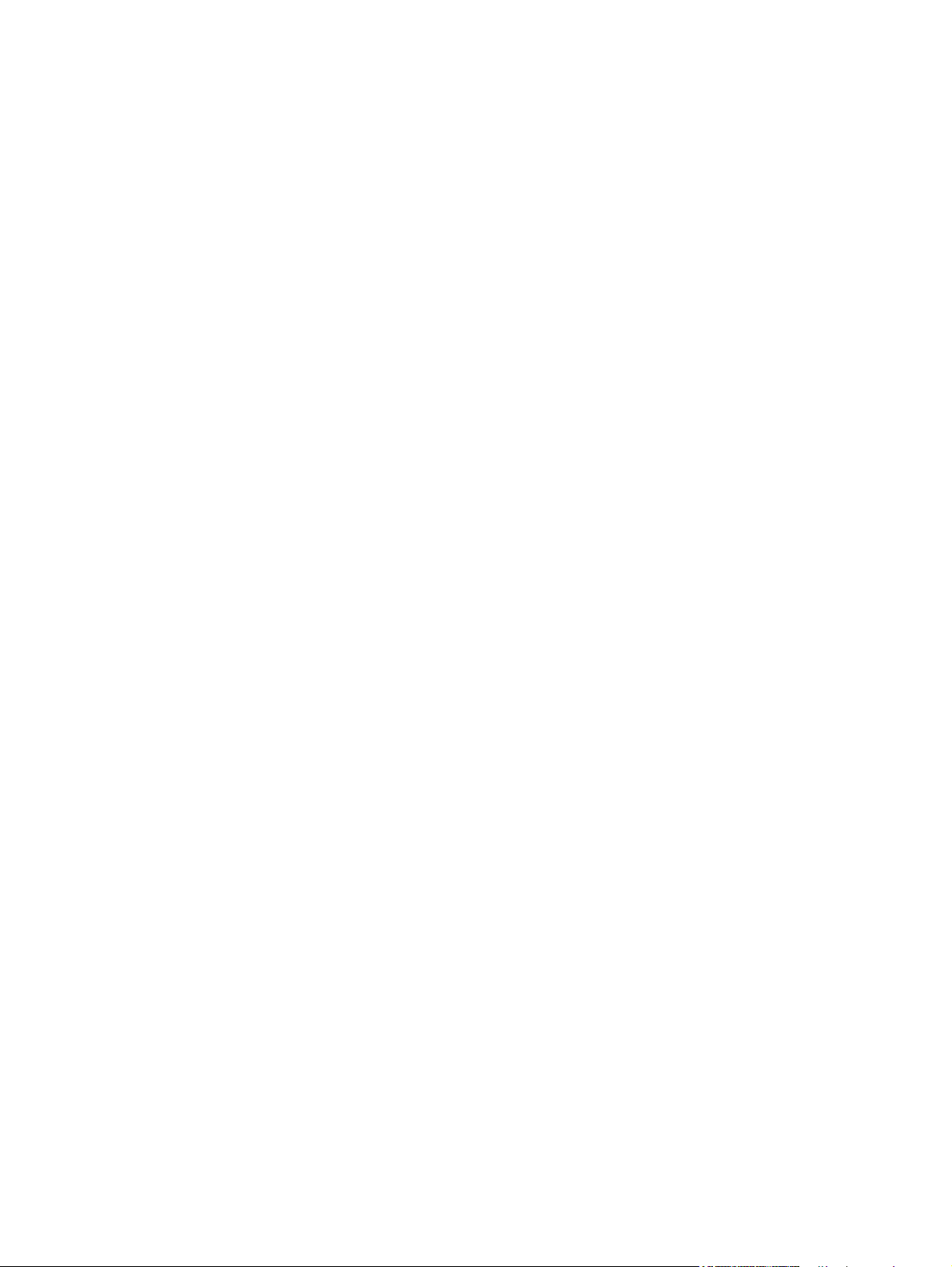
Contactpersonen importeren uit een andere bron .........................................................162
Een nieuwe groepslijst maken ........................................................................................163
Een nieuwe groepslijst maken ........................................................................................163
Instellingen (zoals het contrast of de resolutie) wijzigen en optimaliseren voor
elke fax ........................................................................................................................163
Scannen: Hoe kan ik? ...........................................................................................................165
Scannen vanaf het bedieningspaneel ............................................................................165
De knop Scannen naar van het bedieningspaneel configureren ...................................165
Een scan opslaan in een map op mijn computer ...........................................................166
Een scan verzenden naar een e-mailbericht ..................................................................166
E-mailadressen toevoegen of bewerken voor scannen naar e-mail ..............................166
Mappen toevoegen of bewerken voor scannen naar een map ......................................167
Overige: Hoe kan ik? .............................................................................................................169
Tonerwaarschuwingen van het apparaat ontvangen op mijn computer ........................169
Tonerwaarschuwingen van het apparaat via e-mail ontvangen .....................................169
Het apparaat onderhouden .............................................................................................169
De menuopties op het bedieningspaneel van het apparaat weergeven ........................170
Printcartridges vervangen ...............................................................................................170
De afbeeldingsdrum vervangen .....................................................................................172
Storingen verhelpen .......................................................................................................174
Nieuwe benodigdheden bestellen ..................................................................................179
12 Het apparaat beheren en onderhouden
Informatiepagina's .................................................................................................................182
Demopagina ...................................................................................................................182
Gebruikspagina ...............................................................................................................182
Configuratiepagina .........................................................................................................182
Pagina Status benodigdheden .......................................................................................183
HP Werkset ...........................................................................................................................185
De HP Werkset openen ..................................................................................................185
Tabblad Status ................................................................................................................186
Tabblad Fax ....................................................................................................................186
Tabblad Scannen naar ...................................................................................................187
Tabblad Problemen oplossen .........................................................................................187
Tabblad Documentatie ...................................................................................................187
Pagina's met apparaatinstellingen ..................................................................................188
HP Werkset-koppelingen ................................................................................................190
overige koppelingen .......................................................................................................190
Macintosh apparaat configureren (Mac OS 10.2 en 10.3) ....................................................191
De Macintosh apparaat configureren openen ................................................................191
Geïntegreerde webserver .....................................................................................................192
Kenmerken .....................................................................................................................192
Faxlogboeken en rapporten ..................................................................................................193
Het faxactiviteitenlogboek afdrukken ..............................................................................193
Een faxbelrapport afdrukken ..........................................................................................193
Afdruktijden instellen voor het faxbelrapport ..................................................................194
De eerste pagina van elke fax aan het faxbelrapport toevoegen ..................................195
Een rapport van een telefoonboek afdrukken ................................................................195
Een factuurcoderapport afdrukken .................................................................................195
De lijst met geblokkeerde faxen afdrukken ....................................................................196
Alle faxrapporten afdrukken ............................................................................................196
Het apparaat reinigen ............................................................................................................197
De behuizing reinigen .....................................................................................................197
De glasplaat reinigen ......................................................................................................197
De binnenkant van de klep reinigen ...............................................................................198
xii NLWW
Page 15
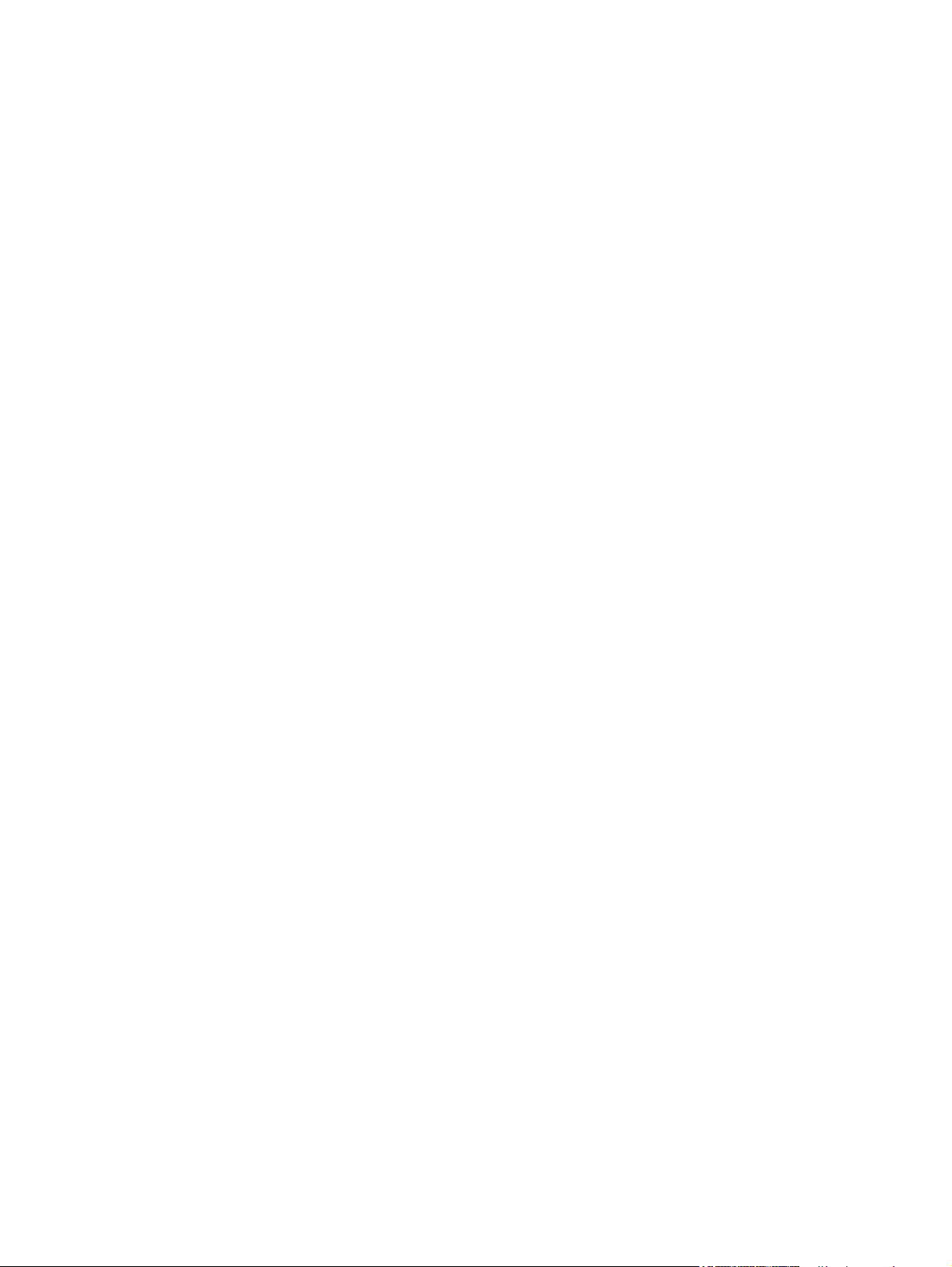
De papierbaan reinigen ..................................................................................................198
De automatische documentinvoer (ADI) vervangen .............................................................200
De ADI vervangen ..........................................................................................................200
De transportroleenheid van de automatische documentinvoer vervangen ..........................202
De transportroleenheid van de automatische documentinvoer wijzigen ........................202
De transportroleenheid van de automatische documentinvoer reinigen ..............................205
De transportroleenheid van de automatische documentinvoer reinigen ........................205
13 Benodigdheden beheren
Status controleren en benodigdheden bestellen ..................................................................210
De status controleren en bestellingen plaatsen via het bedieningspaneel ....................210
De status controleren en benodigdheden bestellen met de HP Werkset ......................210
Benodigdheden bewaren ......................................................................................................211
Benodigdheden vervangen en hergebruiken ........................................................................212
Beleid van HP ten aanzien van benodigdheden van derden ...............................................213
De printer herstellen voor onderdelen niet van HP .......................................................213
HP-fraudelijn ..........................................................................................................................214
Een printcartridge wijzigen ....................................................................................................215
Een printcartridge vervangen .........................................................................................215
De imaging drum wijzigen .....................................................................................................217
De imaging drum wijzigen ..............................................................................................217
14 Problemen oplossen
Ondersteuningsbeleid ...........................................................................................................220
Procedure voor het oplossen van problemen .......................................................................221
Controlelijst voor het oplossen van problemen ..............................................................221
Berichten op bedieningspaneel .............................................................................................227
Signaal- en waarschuwingsberichten .............................................................................227
Kritieke foutberichten ......................................................................................................236
Storingen verhelpen ..............................................................................................................240
Het papier loopt vast in het apparaat. ............................................................................240
Papierstoringen in de automatische documentinvoer (ADI) ...........................................243
Afdrukproblemen ...................................................................................................................246
Problemen met afdrukkwaliteit .......................................................................................246
Problemen met de verwerking van afdrukmateriaal .......................................................255
Prestatieproblemen ........................................................................................................258
Scanproblemen .....................................................................................................................260
Problemen met gescande afbeeldingen oplossen .........................................................260
Problemen met scankwaliteit ..........................................................................................262
Kopieerproblemen .................................................................................................................264
Problemen voorkomen ...................................................................................................264
Problemen met afbeeldingen .........................................................................................264
Problemen met de verwerking van afdrukmateriaal .......................................................266
Prestatieproblemen ........................................................................................................268
Faxproblemen .......................................................................................................................269
Problemen bij het ontvangen van faxen .........................................................................269
Problemen bij het verzenden van faxen .........................................................................272
Problemen met spraakoproepen ....................................................................................275
Problemen met de verwerking van afdrukmateriaal .......................................................275
Prestatieproblemen ........................................................................................................277
Geheugenkaartproblemen ....................................................................................................278
Bestanden ontbreken of zijn verkeerd ............................................................................278
Indexpagina wordt niet afgedrukt ...................................................................................278
Proefdrukvel wordt niet afgedrukt ...................................................................................279
Proefdrukvel wordt niet gescand ....................................................................................279
NLWW xiii
Page 16
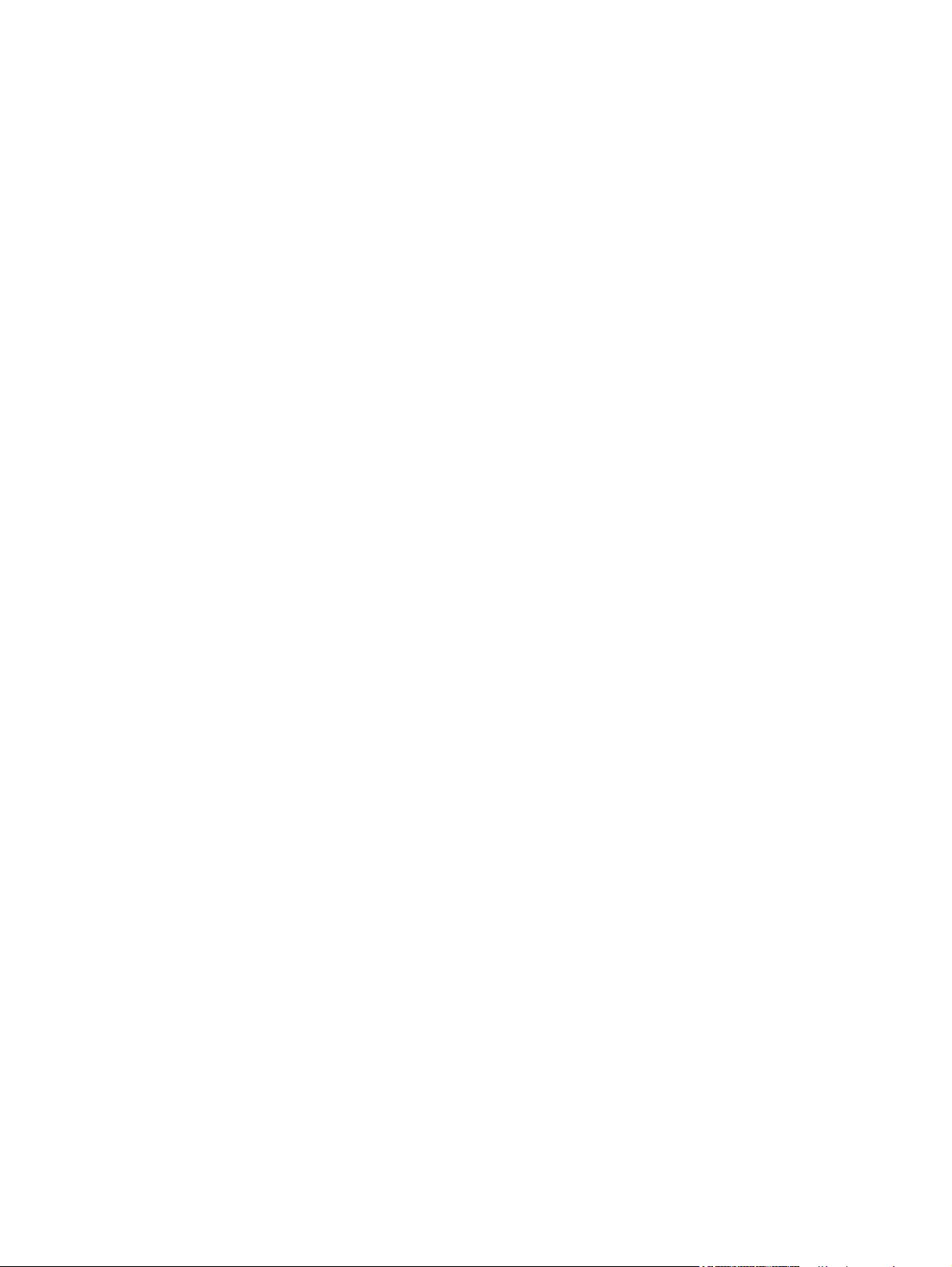
Problemen met afdrukken van foto's ..............................................................................280
Hulpprogramma's voor het oplossen van problemen ...........................................................283
Apparaatpagina's en -rapporten .....................................................................................283
Faxrapporten ..................................................................................................................283
HP Werkset .....................................................................................................................285
Menu Service ..................................................................................................................286
Het display op het bedieningspaneel geeft zwarte regels of punten weer of is leeg. ....287
Bijlage A Accessoires en bestelinformatie
Benodigdheden .....................................................................................................................290
Geheugen ..............................................................................................................................291
Kabels en interfaceaccessoires ............................................................................................292
Accessoires voor papierverwerking ......................................................................................293
Papier en overige afdrukmaterialen ......................................................................................294
Door de gebruiker te vervangen onderdelen ........................................................................296
Aanvullende documentatie ....................................................................................................297
Bijlage B Service en ondersteuning
Beperkte garantie van Hewlett-Packard ...............................................................................299
Beperkte garantie printcartridges en imaging drums ............................................................301
Beperkte garantie voor Color LaserJet Image Fuser Kit en Image Transfer Kit ..................302
Informatie over service en ondersteuning .............................................................................303
Onderhoudsovereenkomsten van HP ...................................................................................303
Overeenkomsten voor service op locatie .......................................................................303
Bijlage C Specificaties van apparaat
Bijlage D Informatie over wettelijke voorschriften
Inleiding .................................................................................................................................307
Telephone Consumer Protection Act (Verenigde Staten) ....................................................308
IC CS-03-vereisten ................................................................................................................309
EU-verklaring inzake telecomgebruik ...................................................................................310
Telecomverklaring Nieuw Zeeland ........................................................................................311
Milieuvriendelijk productiebeleid ...........................................................................................312
Ozon-productie ...............................................................................................................312
Energieverbruik ...............................................................................................................312
HP LaserJet afdrukbenodigdheden ................................................................................312
Nederlands .....................................................................................................................313
Taiwan ............................................................................................................................314
Conformiteitsverklaring .........................................................................................................315
Conformiteitsverklaring .........................................................................................................316
Land-/regiospecifieke veiligheidsvoorschriften .....................................................................317
Laser safety statement ...................................................................................................317
Canadian DOC statement ..............................................................................................317
Korean EMI statement ....................................................................................................317
Finnish laser statement ..................................................................................................318
Woordenlijst
Index
xiv NLWW
Page 17
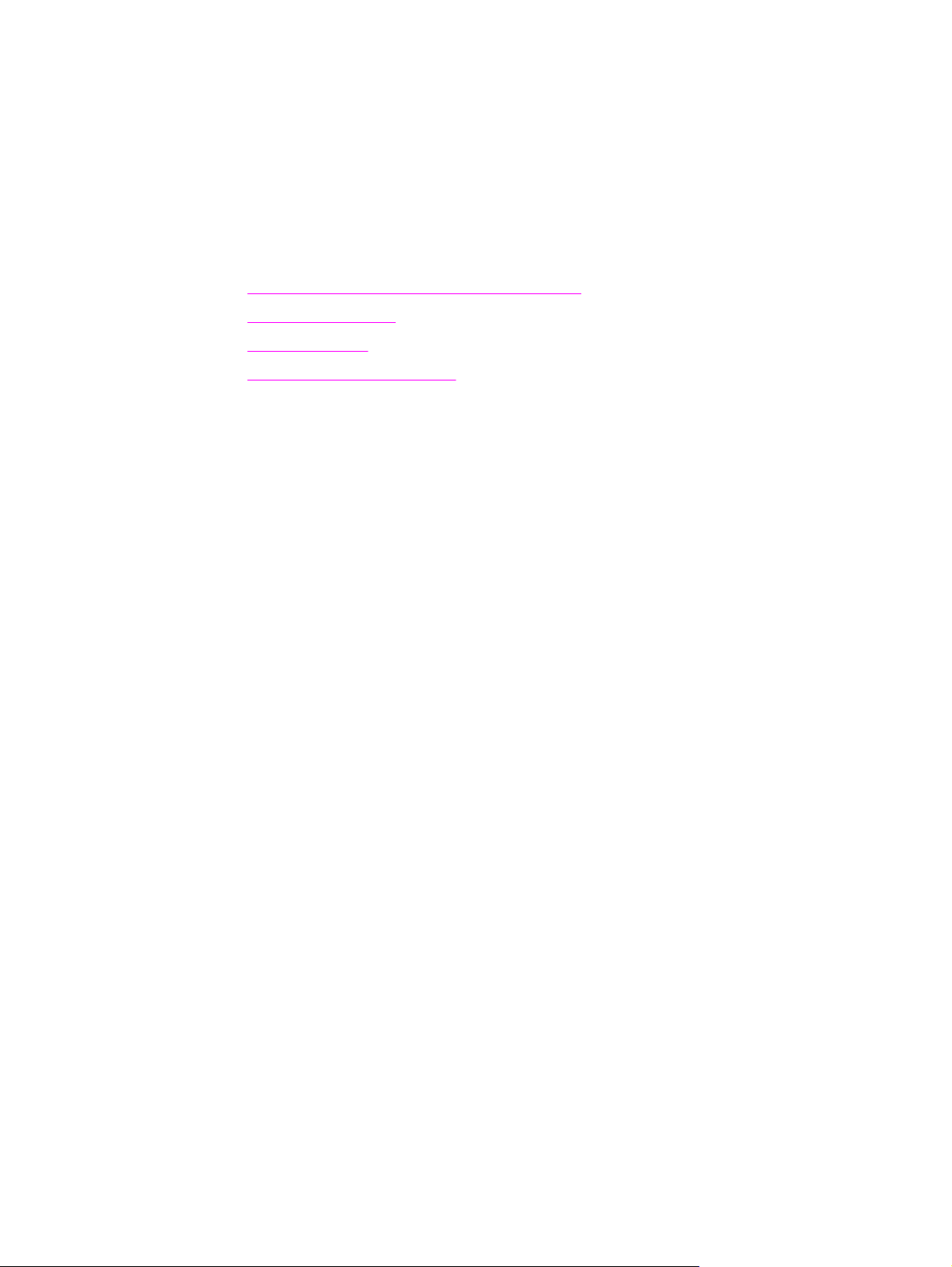
Basisinformatie over het
1
apparaat
In dit hoofdstuk vindt u informatie over de volgende onderwerpen:
●
Snelle toegang tot informatie over het apparaat
●
Apparaatconfiguratie
●
Apparaatfuncties
●
Onderdelen van het apparaat
NLWW 1
Page 18
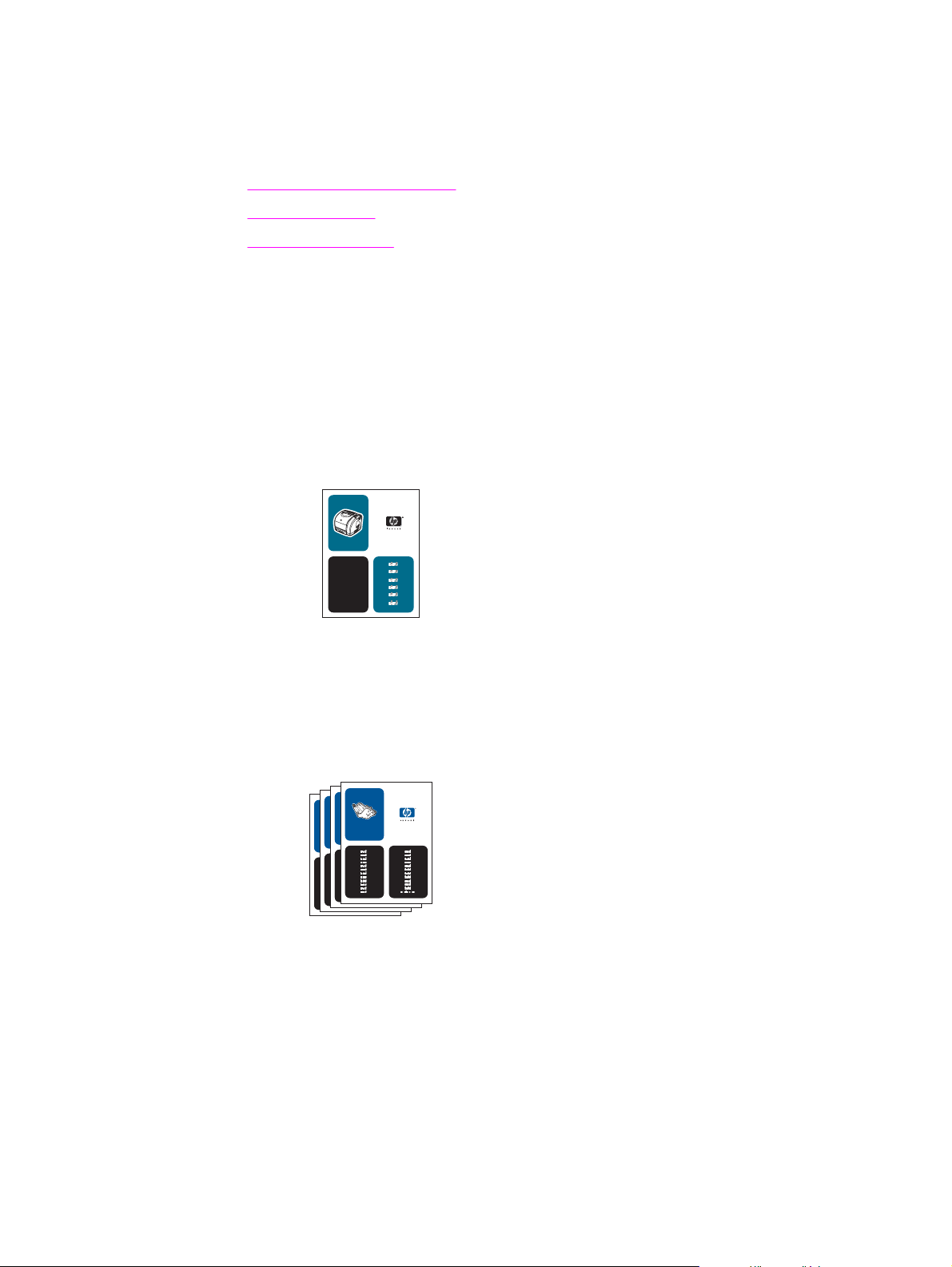
Snelle toegang tot informatie over het apparaat
Snelkoppelingen in de handleiding
● Onderdelen van het apparaat
Bedieningspaneel
●
Problemen oplossen
●
Als u meer informatie wilt
Er zijn diverse naslagwerken voor dit apparaat beschikbaar. Zie http://www.hp.com/support/
clj2800series.
Het apparaat gereedmaken
Starthandleiding (gedrukt): hierin vindt u stapsgewijze instructies voor het installeren en
het gereedmaken van het apparaat. Deze handleiding wordt bij uw apparaat geleverd.
hpcolor LaserJet
1550•2550 series
Geanimeerde starthandleiding: hierin vindt u stapsgewijze instructies voor het installeren
en het gereedmaken van het apparaat. Deze handleiding staat op de cd-rom die bij het
apparaat is geleverd.
Handleidingen voor accessoires en benodigdheden: deze handleidingen bevatten
stapsgewijze instructies voor het installeren van de accessoires en benodigdheden van het
apparaat.
c9704a
Het apparaat gebruiken
Gebruikershandleiding: de gebruikershandleiding bevat uitgebreide informatie over het
gebruik van het apparaat en het verhelpen van mogelijke problemen. Deze handleiding staat
op de cd-rom die bij het apparaat is geleverd. De handleiding is ook beschikbaar bij de
HP Werkset software.
2 Hoofdstuk 1 Basisinformatie over het apparaat NLWW
Page 19
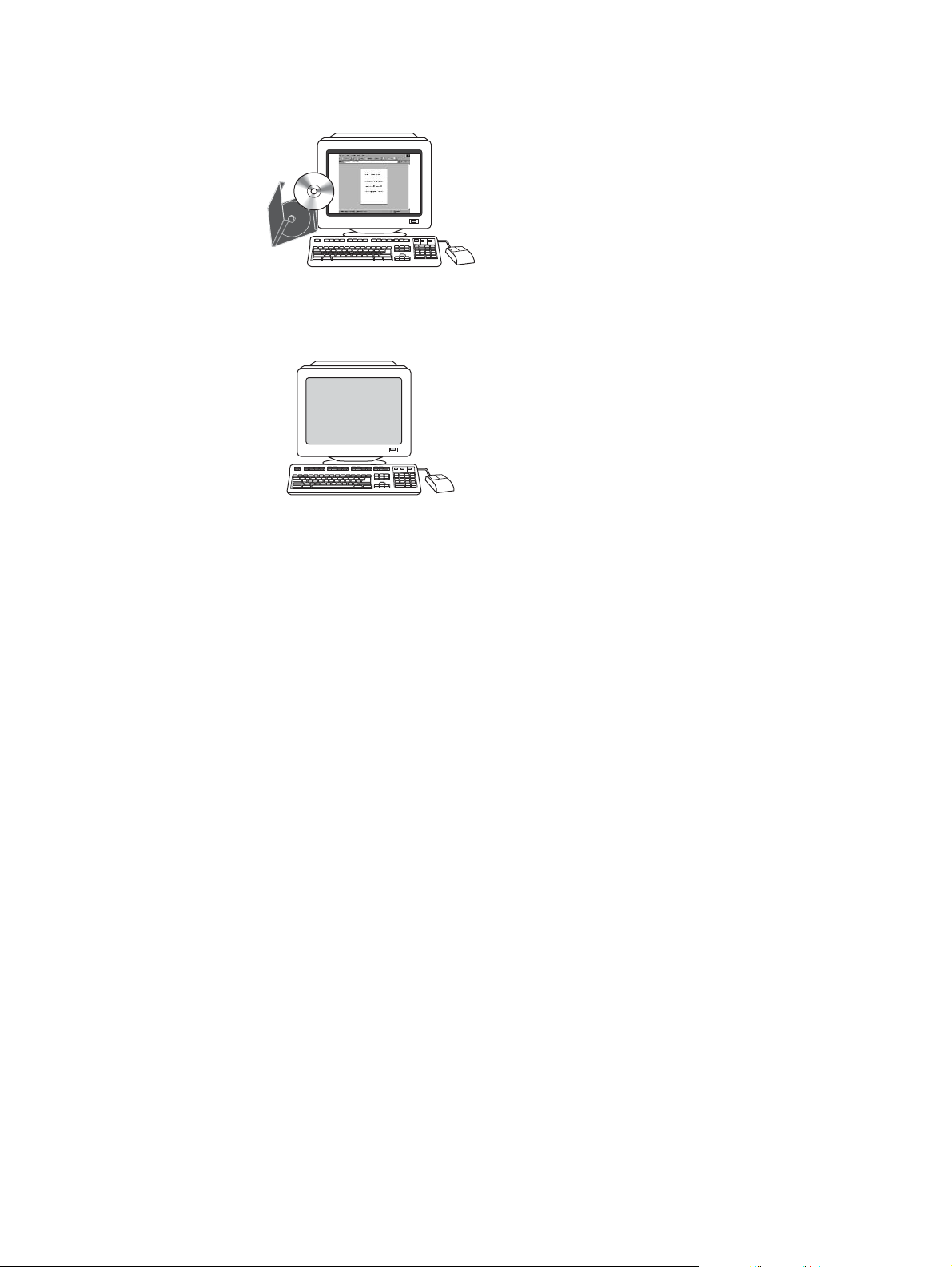
Er is ook een op het web gebaseerde gebruikershandleiding (in HTML) beschikbaar. Ga
naar http://www.hp.com/support/clj2800series. Na het tot stand brengen van de verbinding,
selecteert u Handleidingen.
On line Help: de on line Help bevat informatie over de apparaatopties die via de
printerdrivers beschikbaar zijn. U kunt een Help-onderwerp raadplegen via het menu Help
van de printerdriver.
NLWW Snelle toegang tot informatie over het apparaat 3
Page 20
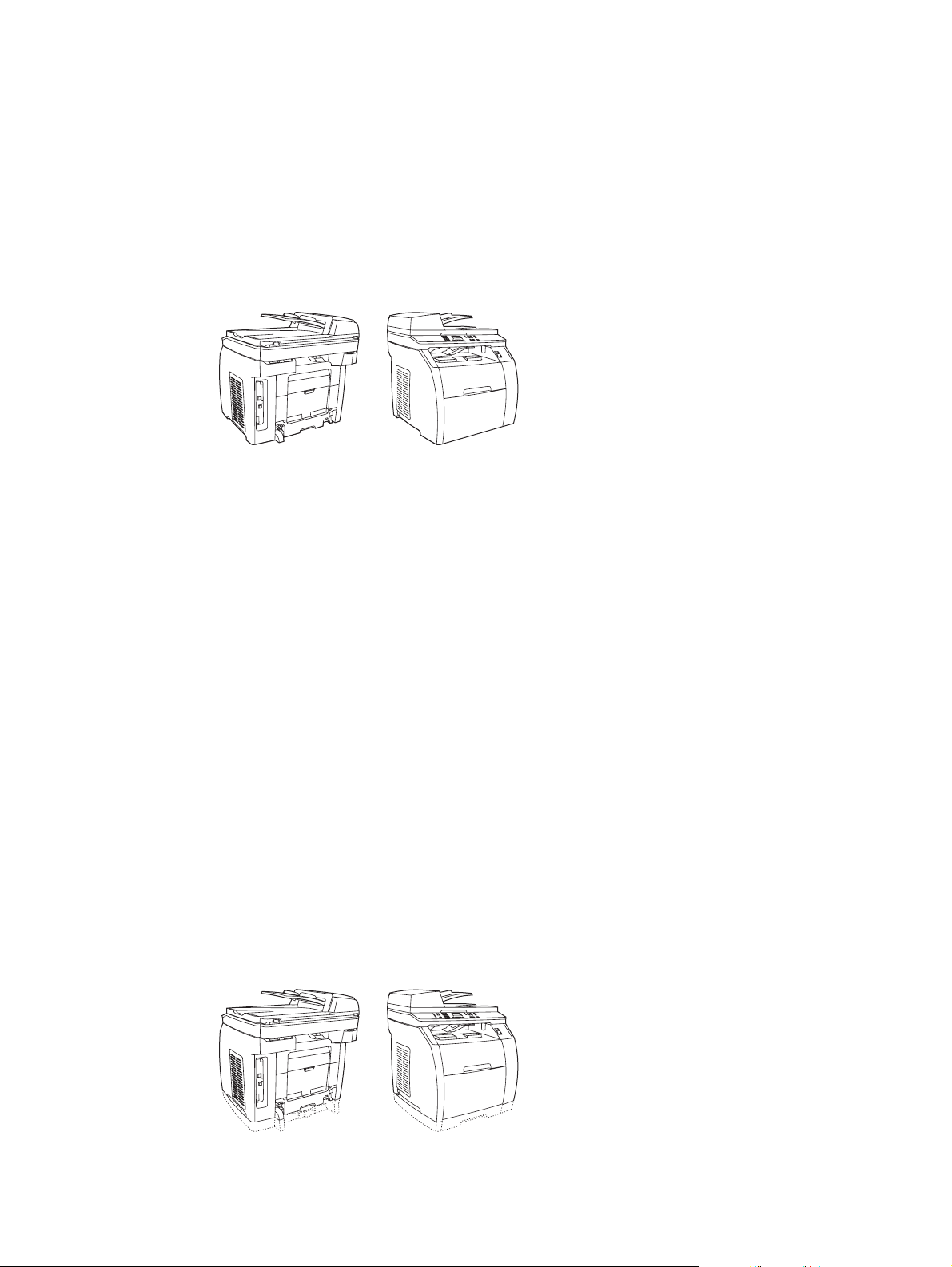
Apparaatconfiguratie
Het apparaat is verkrijgbaar in de volgende configuraties:
HP Color LaserJet 2820 all-in-one
De HP Color LaserJet 2820 all-in-one: printer, scanner, kopieerapparaat is een
vierkleurenlaserprinter met een afdruksnelheid van maximaal 20 pagina's per minuut (ppm)
in zwart-wit, 19 ppm van A4-formaat en 4 ppm van Letter/A4-formaat in kleur. Het apparaat
heeft een PCL 6-printerdriver and Postscript Level 3-emulatie.
● Laden. Het apparaat heeft een multifunctionele lade (lade 1) met een capaciteit van
maximaal 125 vel verschillende soorten afdrukmateriaal of 10 enveloppen.
● Printcartridges. Dit model wordt standaard geleverd met kleurenprintcartridges (cyaan,
geel en magenta) waarmee maximaal 2000 pagina's met vijf procent dekking kunnen
worden afgedrukt. Het model wordt geleverd met een zwarte printcartridge waarmee
maximaal 5000 pagina's met vijf procent dekking kunnen worden afgedrukt. (Bij een
gemiddelde zakenbrief is vijf procent van de pagina bedrukt.)
● Connectiviteit. Het apparaat bevat een USB-poort op hoge snelheid (Universal Serial
Bus 2.0) en een aansluitingspoort voor een 10/100 Base-T-netwerk.
● Geheugen. Het apparaat wordt standaard met 96 MB RAM-geheugen geleverd.
● Papierverwerking. Het apparaat wordt geleverd met een flatbedscanner en een
automatische documentinvoer (ADI) voor 50 pagina's.
● Mogelijkheden tot uitbreiding. Het apparaat heeft een beschikbare DIMM-sleuf voor
geheugenuitbreiding en extra ondersteuning van lettertypen. Het geheugen kan worden
uitgebreid tot 224 MB.
HP Color LaserJet 2830 all-in-one
De HP Color LaserJet 2830 all-in-one: printer, scanner, fax, kopieerapparaat heeft dezelfde
functies als de HP Color LaserJet 2820 all-in-one en bevat een V.34 faxmodem en 4 MB
Flash-faxgeheugen. Dit model wordt bovendien standaard geleverd met
kleurenprintcartridges voor hoge capaciteit waarmee maximaal 4000 pagina's met vijf
procent dekking kunnen worden afgedrukt.
4 Hoofdstuk 1 Basisinformatie over het apparaat NLWW
Page 21
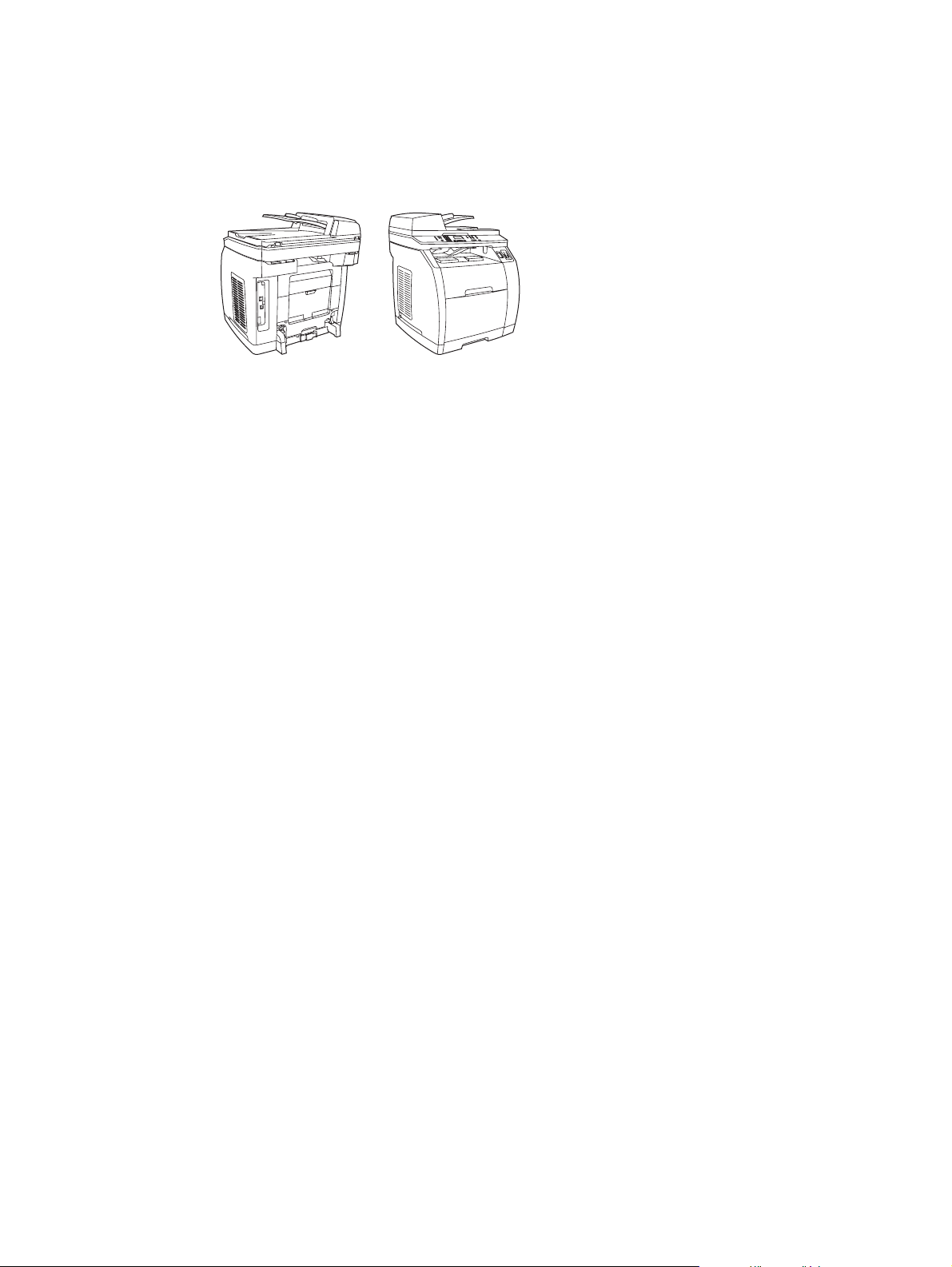
HP Color LaserJet 2840 all-in-one
De HP Color LaserJet 2840 all-in-one: printer, scanner, fax, kopieerapparaat heeft dezelfde
kenmerken als de HP Color LaserJet 2830 all-in-one, inclusief kleurenprintcartridges voor
hoge capaciteit waarmee maximaal 4000 pagina's met vijf procent dekking kunnen worden
afgedrukt, en heeft een invoerlade voor 250 vel (lade 2) voor standaardformaten. Dit model
bevat bovendien sleuven voor geheugenkaarten.
NLWW Apparaatconfiguratie 5
Page 22
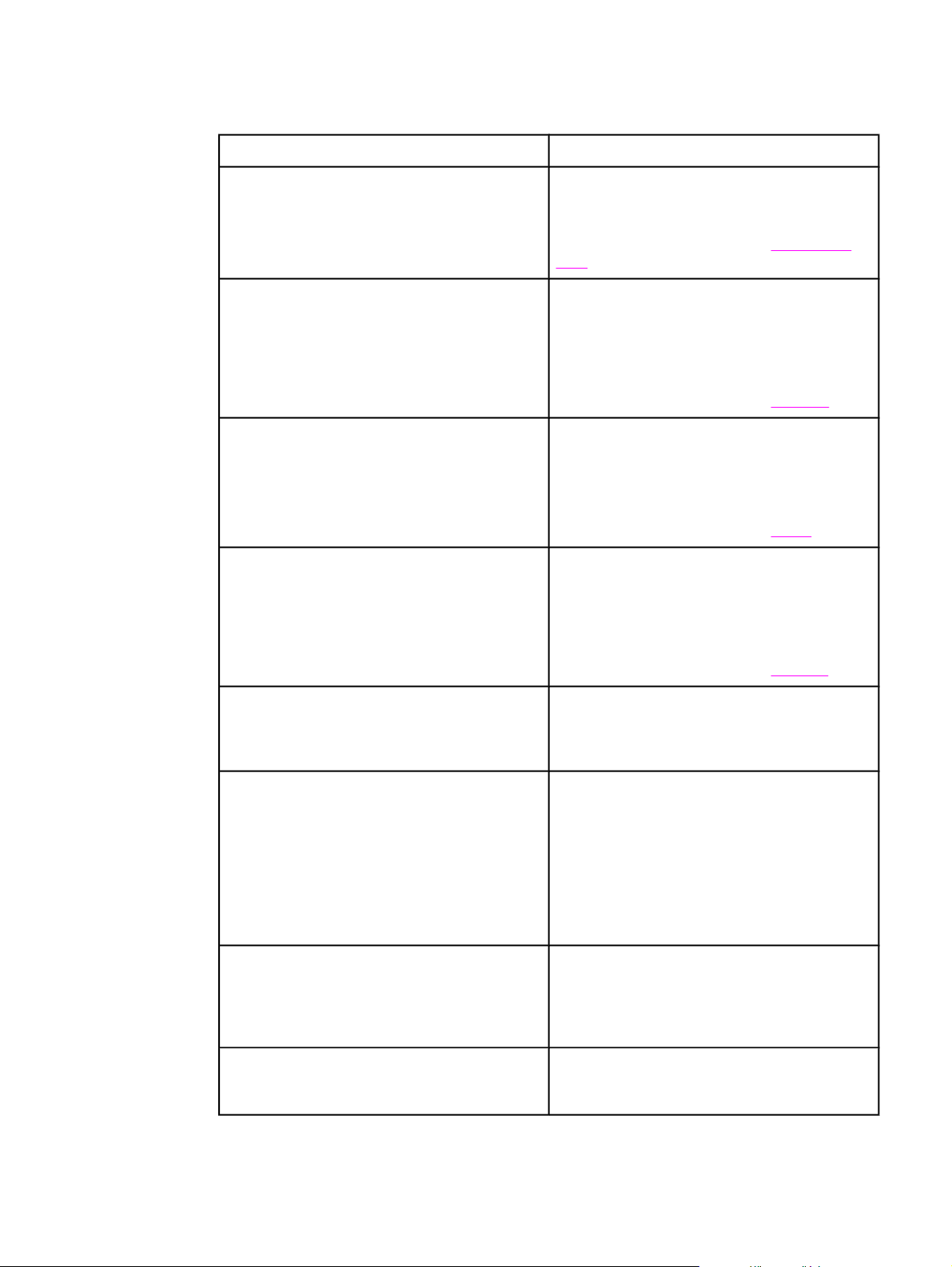
Apparaatfuncties
Functie HP Color LaserJet 2820/2830/2840 all-in-one
Afdrukken in kleur ● Biedt laserafdrukken in kleur met vier
Kopiëren ● Mogelijkheid tot kopiëren in full-color vanaf
basiskleuren: cyaan, magenta, geel en
zwart (CMYK).
Voor meer informatie gaat u naar
kleur.
Letter/A4-formaat glas.
● Automatische documentinvoer (ADF) voor
sneller en efficiënter kopiëren van
documenten met meerdere pagina's.
Afdrukken in
Voor meer informatie gaat u naar
Faxen ● De HP Color LaserJet 2830/2840 all-in-one-
modellen biedt volledige faxfunctionaliteit
met V.34-fax, inclusief een
telefoonboekfunctie en functies voor het
opvragen en het uitstellen van faxen.
Voor meer informatie gaat u naar
Scannen ● 1200 pixels per inch (PPI), 24-bits scannen
in full-color vanaf Letter/A4-formaat glas.
● Automatische documentinvoer (ADF) voor
sneller en efficiënter scannen van
documenten met meerdere pagina's.
Voor meer informatie gaat u naar
Hoge afdruksnelheid
Uitstekende afdrukkwaliteit
● Drukt in zwart-wit max. 20 ppm af op Letter-
formaat en max. 19 ppm op A4-formaat.
Drukt af in kleur op A4/Letter met maximaal
4 ppm.
● Tekst en illustraties op 600 bij 600 dots per
inch (dpi) met Image Ret 2400.
● Aanpasbare instellingen voor het
optimaliseren van de afdrukkwaliteit.
Kopiëren.
Faxen.
Scannen.
● De HP UltraPrecise-printcartridge bevat
toner van een fijnere samenstelling, zodat
tekst en afbeeldingen scherper worden
afgedrukt.
Printerdriverfuncties
Automatisch schakelen tussen printertalen ● Het apparaat schakelt automatisch over op
● De printertaal PCL 6 biedt snelle
afdrukprestaties, ingebouwde
schalingstechnieken van Intellifont en
TrueType en geavanceerde
weergavecapaciteiten.
de juiste printertaal voor de afdruktaak
(zoals PS of PCL 6).
6 Hoofdstuk 1 Basisinformatie over het apparaat NLWW
Page 23
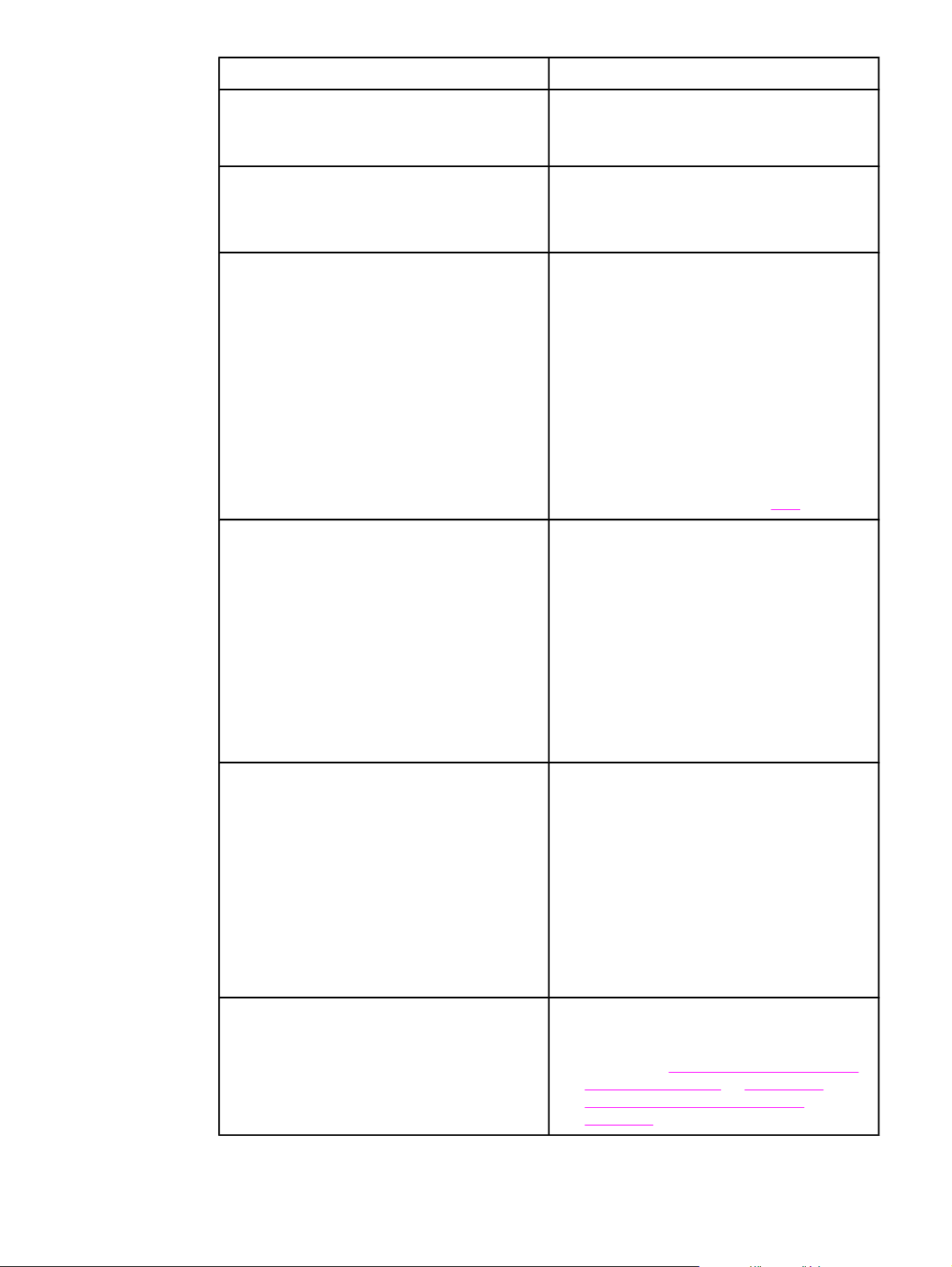
Functie HP Color LaserJet 2820/2830/2840 all-in-one
Interfaceaansluitingen
Netwerkfunctie ● TCP/IP
Geheugenkaartsleuf (alleen HP Color
LaserJet 2840 all-in-one)
Verbeterd geheugen en geheugenuitbreiding
● USB 2.0-poort voor hoge snelheid (niet
ondersteund voor Windows NT).
● 10/100 Ethernet-netwerkpoort (RJ45).
● LPD
● 9100
Het apparaat kan de volgende geheugenkaarten
lezen:
● CompactFlash
● Ultra CompactFlash
● Smart Media
● Memory Stick
● Secure Digital
● Multi Media-kaart
● XD-kaart
Voor meer informatie gaat u naar
● Het apparaat wordt geleverd met 96 MB
geheugen en kan worden uitgebreid tot
224 MB met behulp van de DIMM-sleuven.
De meeste documenten kunnen met behulp
van de Memory Enhancement technology
(MEt) met de standaardhoeveelheid
printergeheugen worden afgedrukt. Via MEt
worden gegevens automatisch
gecomprimeerd, zodat de capaciteit van het
geheugen nagenoeg wordt verdubbeld en
meer complexe pagina's met het
beschikbare geheugen kunnen worden
afgedrukt.
Foto.
Energiebesparing
Economisch afdrukken ● Met N-per-vel afdrukken (meerdere pagina's
● Het apparaat bespaart automatisch
elektriciteit door het energieverbruik
aanmerkelijk terug te brengen wanneer er
niet wordt afgedrukt.
● Als partner van ENERGY STAR® heeft
Hewlett-Packard Company bepaald dat dit
product voldoet aan de richtlijnen van
ENERGY STAR® voor efficiënt
energieverbruik. ENERGY STAR® is een in
de Verenigde Staten gedeponeerd
servicemerk van de Amerikaanse
Environmental Protection Agency (EPA).
op één vel afdrukken) en dubbelzijdig
afdrukken met handmatige duplex bespaart
u papier. Zie
afdrukken (N-per-vel) en Dubbelzijdig
afdrukken (handmatig dubbelzijdig
afdrukken).
Meerdere pagina’s op één vel
NLWW Apparaatfuncties 7
Page 24
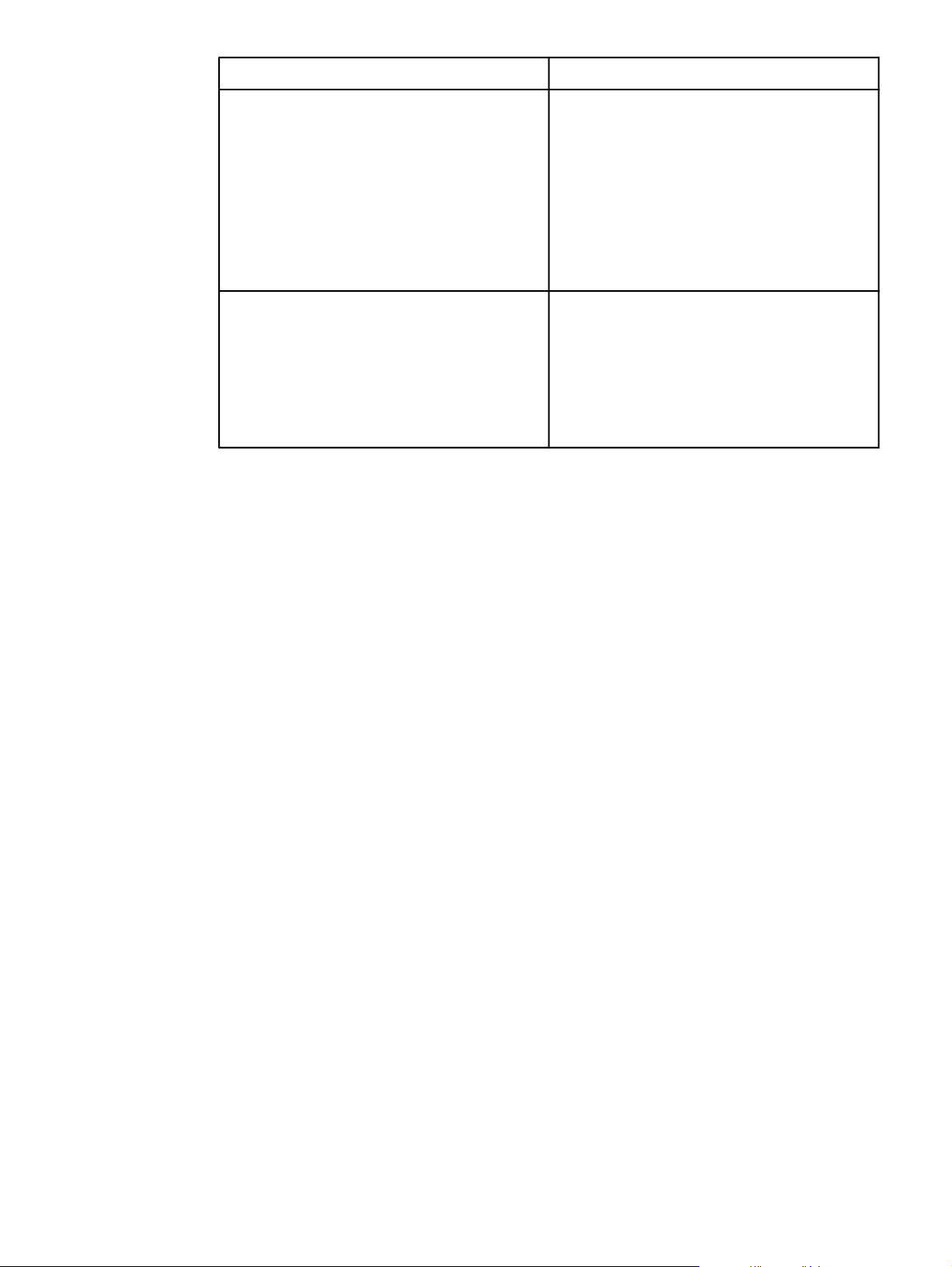
Functie HP Color LaserJet 2820/2830/2840 all-in-one
Benodigdheden ● Een pagina Status benodigdheden met
weergave van de printcartridges en imaging
drum waarbij de resterende hoeveelheden
worden weergegeven. Alleen beschikbaar
voor onderdelen van HP.
● Inktpatronen hoeven niet te worden geschud.
● Echtheidscontrole van HP-printcartridges.
● Mogelijkheid tot het bestellen van
benodigdheden.
Toegankelijkheid
● On line gebruikershandleiding die
compatibel is met reader-programma's.
● Inktpatronen en de imaging drum kunnen
met één hand worden geïnstalleerd en
verwijderd.
● Alle kleppen en deksels kunnen met één
hand worden geopend.
8 Hoofdstuk 1 Basisinformatie over het apparaat NLWW
Page 25
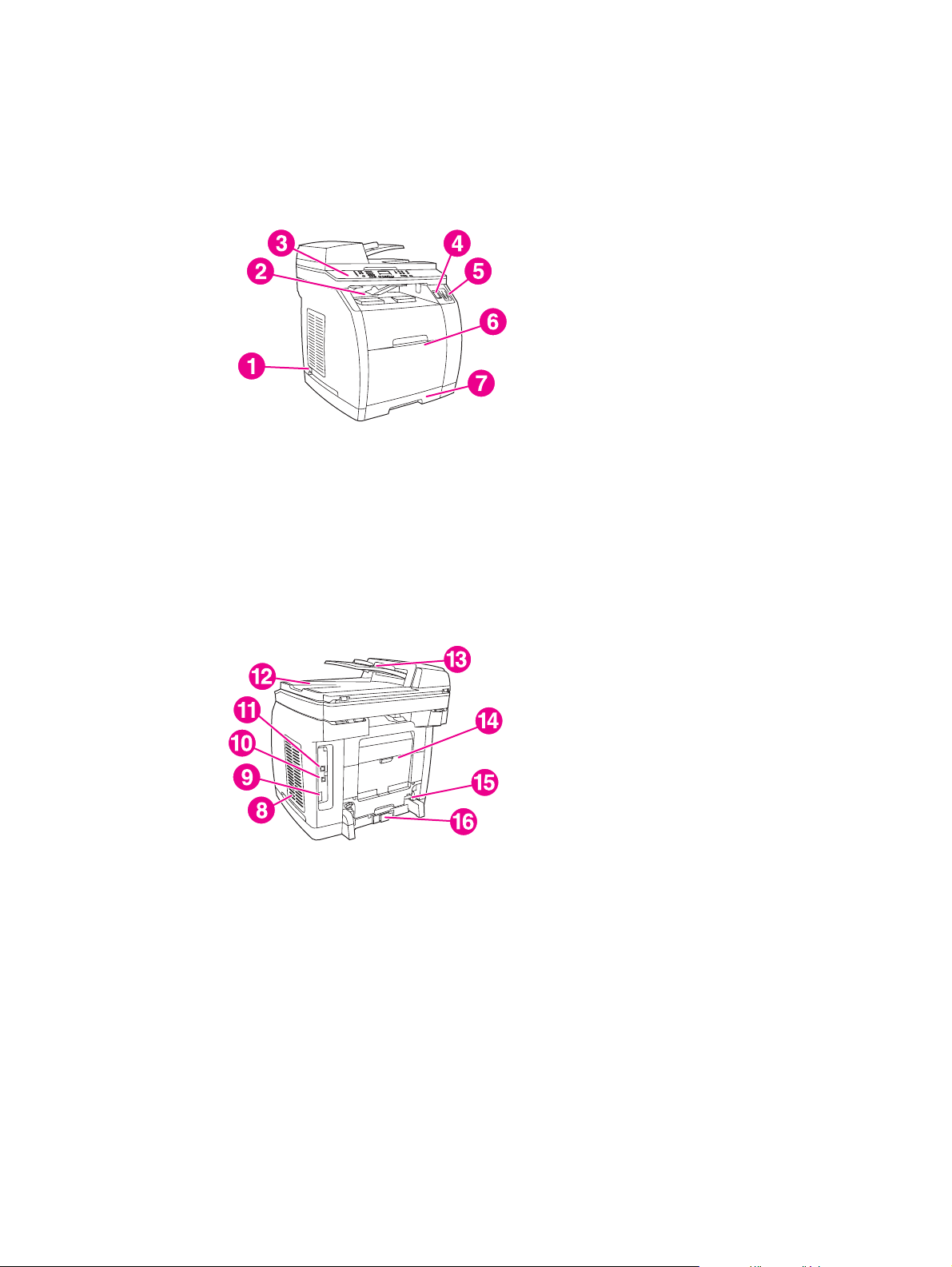
Onderdelen van het apparaat
Maak uzelf vertrouwd met de onderdelen van het apparaat voordat u het apparaat gebruikt.
Vooraanzicht
1 Aan/uit-schakelaar
2 Bovenste uitvoerbak (afdrukzijde omlaag)
3 Bedieningspaneel
4 Scannerknop
5 Geheugenkaartsleuven (alleen HP Color LaserJet 2840 all-in-one)
6 Lade 1
7 Lade 2 (alleen inclusief bij de HP Color LaserJet 2840 all-in-one)
Achteraanzicht
8 DIMM-deur
9 Faxpoorten (alleen HP Color LaserJet 2830/2840 all-in-one-modellen)
10 USB 2.0-poort voor hoge snelheid
11 Netwerkpoort
12 Uitvoerbak van de automatische documentinvoer
13 Automatische documentinvoer
14 Achterste uitvoerklep (afdrukzijde omhoog)
15 Voedingsaansluiting
16 Knop voor instelling papierlengte lade 2
NLWW Onderdelen van het apparaat 9
Page 26
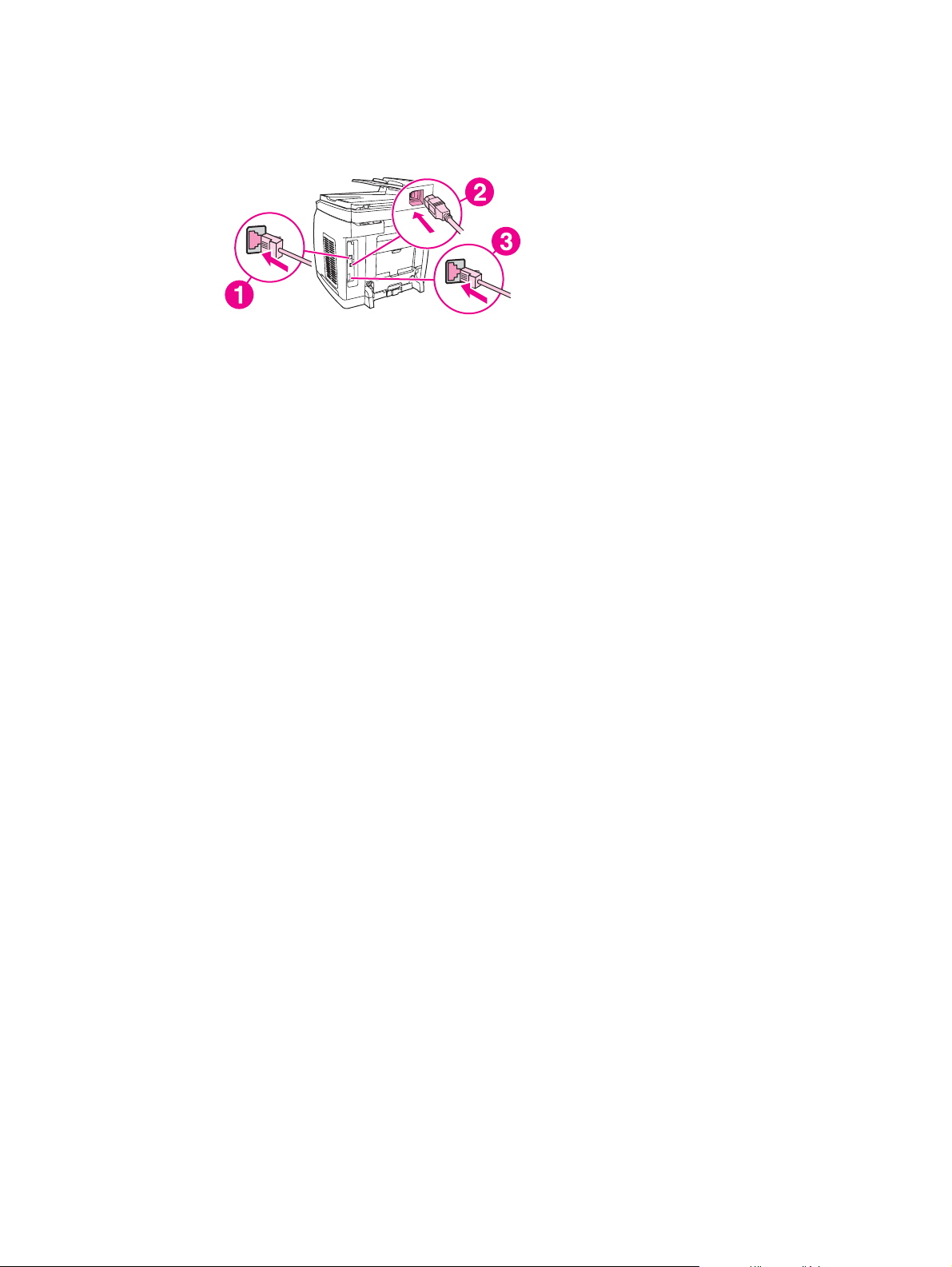
Interfacepoorten
Het apparaat heeft twee interfacepoorten: een 10/100Base-T (RJ-45-) netwerkpoort en een
USB 2.0-poort voor hoge snelheid. De HP Color LaserJet 2830/2840 all-in-one-modellen
bevat ook faxpoorten.
1 Netwerkpoort
2 USB 2.0-poort voor hoge snelheid
3 Faxpoorten (alleen HP Color LaserJet 2830/2840 all-in-one-modellen)
10 Hoofdstuk 1 Basisinformatie over het apparaat NLWW
Page 27
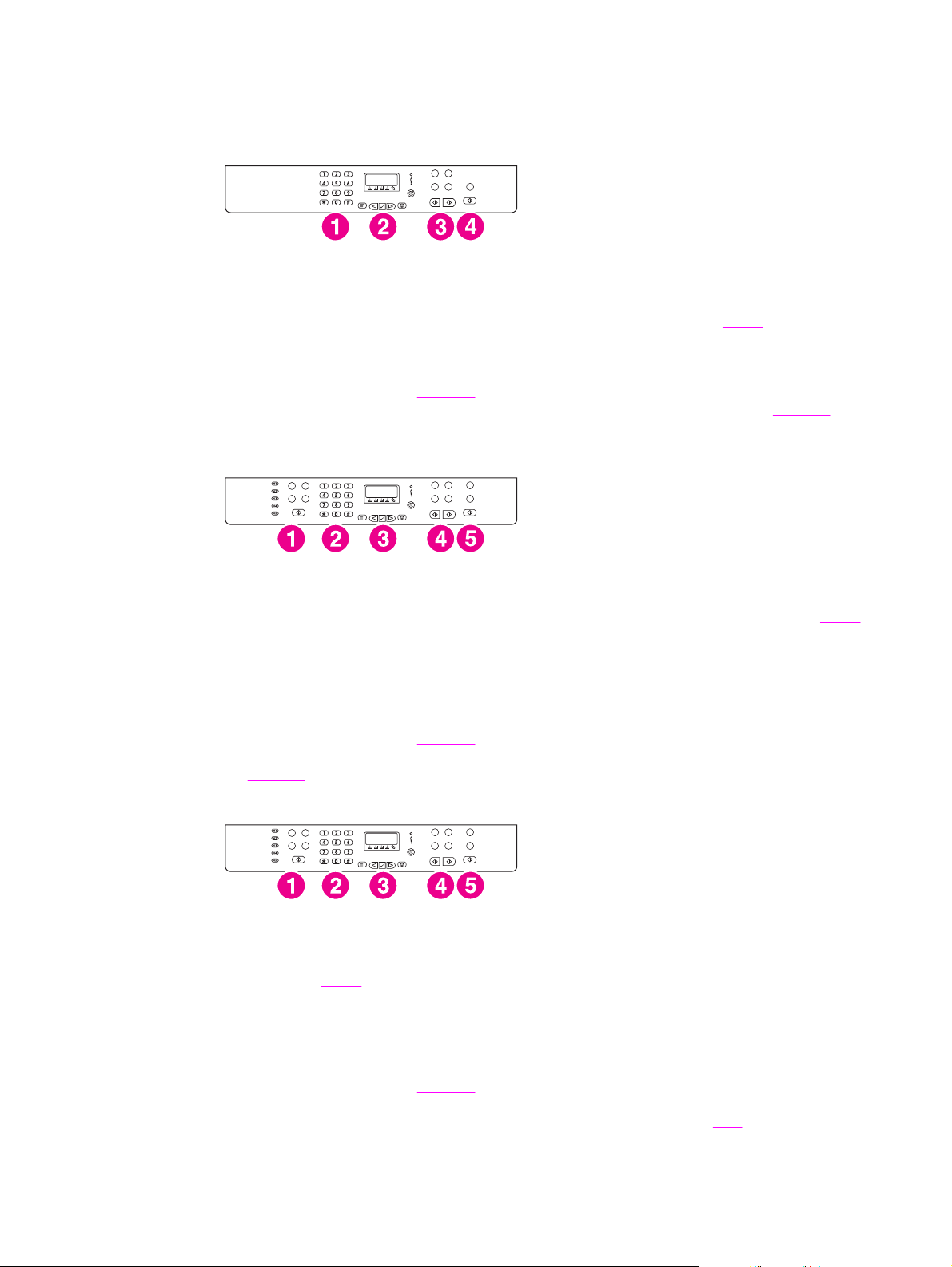
Bedieningspaneel
Op de volgende afbeeldingen ziet u de onderdelen van het bedieningspaneel van uw
apparaat.
HP Color LaserJet 2820 all-in-one: printer, scanner, kopieerapparaat
1 Alfanumerieke knoppen. Hiermee voert u gegevens in op het bedieningspaneel en kiest u
nummers voor het faxen. Voor informatie over deze knoppen raadpleegt u
2 Menuknoppen en annuleerknop. Hiermee kunt u menuopties kiezen, de status van het apparaat
controleren en de huidige taak annuleren.
3 Kopieerknoppen. Hiermee kunt u veelgebruikte standaardinstellingen wijzigen en de
kopieerfunctie starten. Zie
4 Scanknoppen. Hiermee kunt u documenten scannen naar een e-mail of map. Zie
instructies bij de scanfunctie.
Kopiëren voor instructies bij de kopieerfunctie.
Faxen.
Scannen voor
HP Color LaserJet 2830 all-in-one: printer, scanner, fax, kopieerapparaat
1 Faxknoppen. Gebruik deze om de meestgebruikte faxinstellingen te wijzigen. Raadpleeg Faxen
voor informatie over het gebruik hiervan.
2 Alfanumerieke knoppen. Hiermee voert u gegevens in op het bedieningspaneel en kiest u
nummers voor het faxen. Voor informatie over deze knoppen raadpleegt u
3 Menuknoppen en annuleerknop. Hiermee kunt u menuopties kiezen, de status van het apparaat
controleren en de huidige taak annuleren.
4 Kopieerknoppen. Met deze knoppen kunt u veelgebruikte standaardinstellingen wijzigen en de
kopieerfunctie starten. Zie
5 Scanknoppen. Met deze knoppen kunt u documenten scannen naar een e-mail of een map. Zie
Scannen voor instructies bij de scanfunctie.
Kopiëren voor instructies bij de kopieerfunctie.
Faxen.
HP Color LaserJet 2840 all-in-one: printer, scanner, fax, kopieerapparaat
1 Faxknoppen. Gebruik de faxknoppen om de meest gebruikte faxinstellingen te wijzigen.
Raadpleeg
2 Alfanumerieke knoppen. Hiermee voert u gegevens in op het bedieningspaneel en kiest u
nummers voor het faxen. Voor informatie over deze knoppen raadpleegt u
3 Menuknoppen en annuleerknop. Met deze knoppen kunt u menuopties kiezen, de status van
het apparaat controleren en de huidige taak annuleren.
4 Kopieerknoppen. Met deze knoppen kunt u veelgebruikte standaardinstellingen wijzigen en de
kopieerfunctie starten. Zie
5 Knoppen voor foto's en scannen. Met deze knoppen kunt u foto's afdrukken vanaf een
geheugenkaart of documenten scannen naar een e-mail of een map. Zie
het gebruik van geheugenkaarten. Zie
Faxen voor informatie over het gebruik van de faxknoppen.
Faxen.
Kopiëren voor instructies bij de kopieerfunctie.
Foto voor instructies over
Scannen voor instructies bij de scanfunctie.
NLWW Onderdelen van het apparaat 11
Page 28
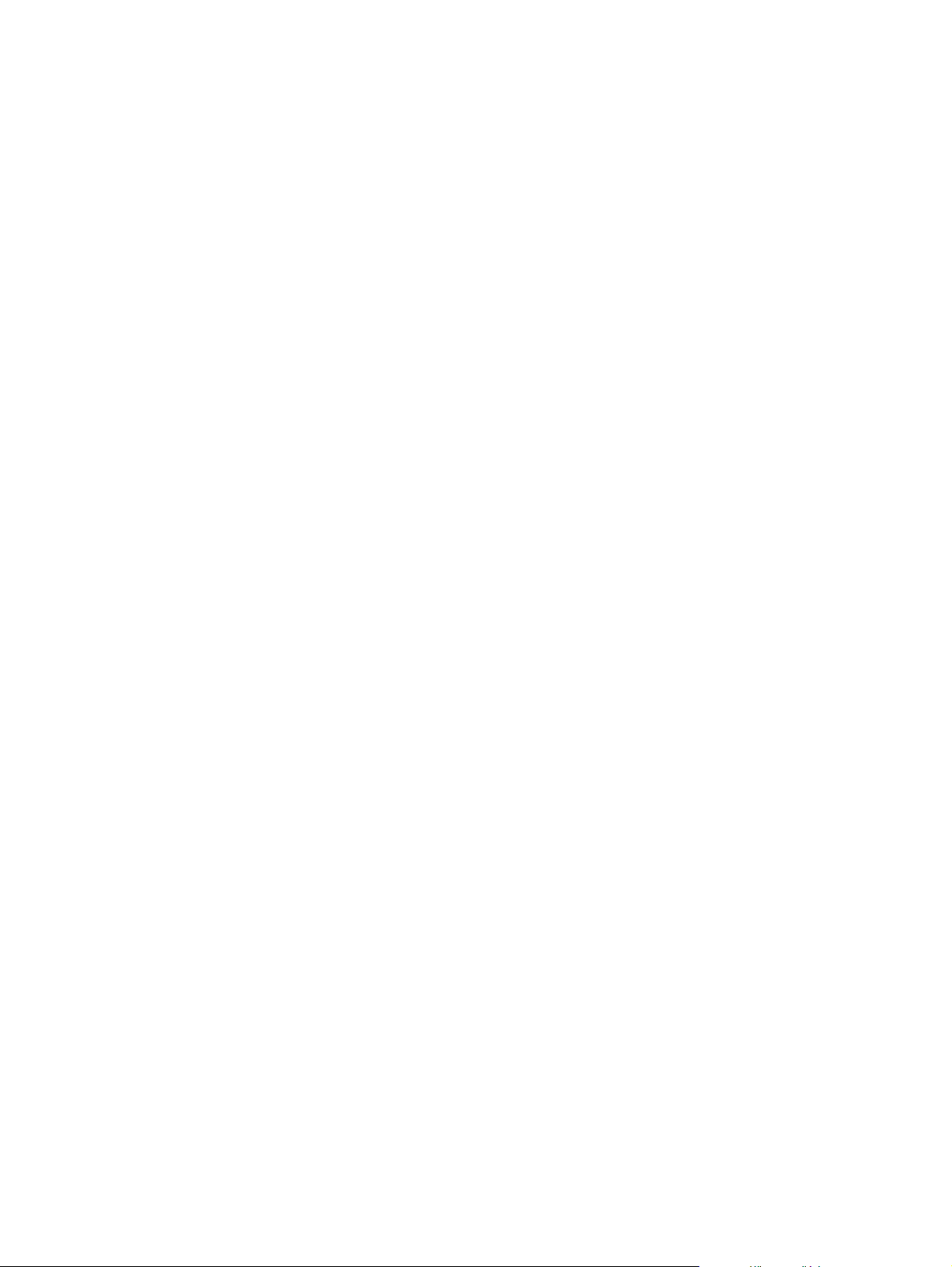
12 Hoofdstuk 1 Basisinformatie over het apparaat NLWW
Page 29
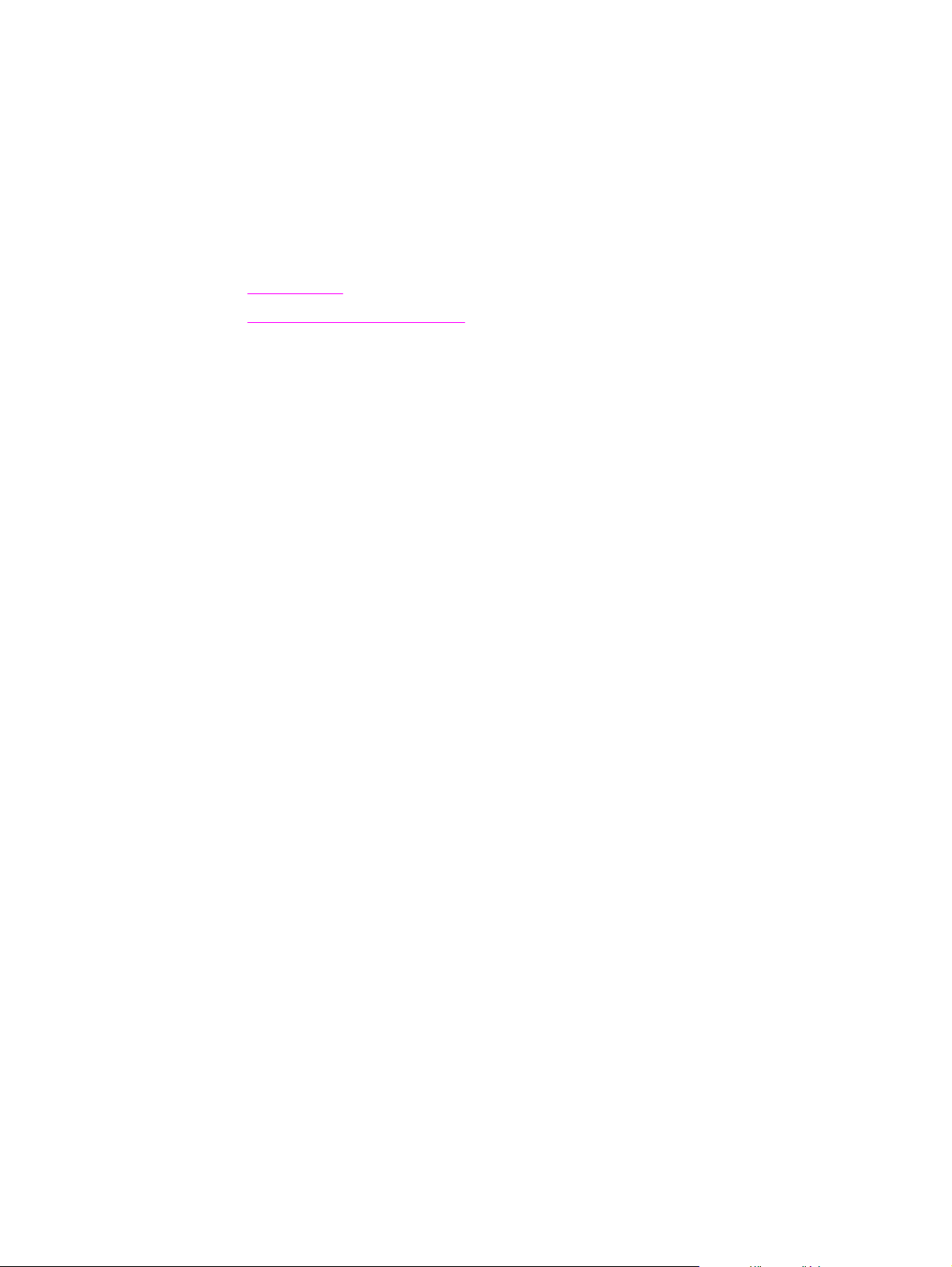
2
Software
In dit gedeelte vindt u informatie over de volgende onderwerpen:
●
Printerdrivers
●
De printersoftware verwijderen
NLWW 13
Page 30

Printerdrivers
Software en ondersteunde besturingssystemen
HP adviseert de geleverde software te installeren zodat u het apparaat gemakkelijk kunt
instellen en de volledige functionaliteit van het apparaat kunt gebruiken. Niet alle software is
in alle talen beschikbaar. Instructies voor het installeren van deze software vindt u in de
starthandleiding en recente software-informatie in het leesmij-bestand.
Via internet en andere bronnen zijn de meest recente versies van drivers, extra drivers en
andere software beschikbaar. Wanneer u geen toegang hebt tot internet, raadpleegt u
Service en ondersteuning.
Het apparaat ondersteunt de volgende besturingssystemen:
●
● Windows NT 4.0 en Windows XP (64-bits): alleen driver, andere apparaatsoftware is niet
● Macintosh OS 9.2.2 en OS 10.2 en 10.3
●
®
Microsoft
Windows® 98 SE, Windows 2000, Windows Millennium Edition (Me) en
Windows XP (32-bits)
beschikbaar
®
, Linux en OS/2 (beperkte functionaliteit)
UNIX
● Windows Server 2003 (printerdriver, alleen via het internet)
De volgende tabellen geven de software weer die beschikbaar is voor uw
besturingssysteem. Installatie van alle softwareonderdelen is alleen beschikbaar voor
Windows 2000- en Windows XP-systemen die aan de aanbevolen systeemvereisten
voldoen. Zie
Software installeren voor meer informatie over installatie van de software.
HP Color LaserJet 2820/2830/2840 all-in-one software
Functie Windows
2000, XP
Installatieprogramma
voor Windows
PCL 6printerdriver
PS-printerdriver
Scansoftware
HP Werkset
software
1
Windows
98 Tweede
editie, ME
Windows
NT
Macintosh
OS 9.2.2
Macintosh
OS 10.2, 10.3
UNIX®,
Linux
OS/2
Installatieprogramma
voor Macintosh
14 Hoofdstuk 2 Software NLWW
Page 31

HP Color LaserJet 2820/2830/2840 all-in-one software (vervolg)
Functie Windows
2000, XP
Faxsoftware alleen
HP Color
LaserJet
2830/2840 allin-onemodellen
Opslagdriver
(geheugenkaart) - alleen
HP Color
LaserJet 2840
all-in-one
Hulpprogramma voor
apparaatconfiguratie
HP Director
1
Windows
98 Tweede
editie, ME
Windows
NT
Macintosh
OS 9.2.2
Macintosh
OS 10.2, 10.3
UNIX®,
Linux
OS/2
HP Image Zone
HP Document
Viewer
PostScriptprinterbeschrijvingsbestanden
(PPD) en
printerdialoogex
tensies (PDE)
voor Macintosh
IBM-drivers
Modelscripts
1
De 64-bits versie van Windows XP ondersteunt alleen printerdrivers.
2
Beschikbaar op de website van HP.
3
Beschikbaar op de website van HP. Niet specifiek voor dit apparaat.
Softwaretips
Hieronder volgt een aantal tips voor het gebruik van de apparaatsoftware.
2
3
Hoe krijg ik toegang tot de apparaatfuncties?
De apparaatfuncties zijn toegankelijk via de printerdriver. Sommige functies, zoals speciale
papierformaten en afdrukrichting, kunnen ook beschikbaar zijn in de toepassing waarmee u
een bestand maakt. Wijzig de instellingen indien mogelijk in de toepassing, aangezien
wijzigingen in de toepassing voorrang hebben boven wijzigingen in de printerdriver.
NLWW Printerdrivers 15
Page 32

Via de printerdriver (of het dialoogvenster Print voor Macintosh-besturingssystemen) hebt u
toegang tot geavanceerde apparaatfuncties. Voer de volgende stappen uit om een
printerdriver te openen in Windows:
1. Klik op de taakbalk van Windows op Start, selecteer Instellingen en klik op Printers.
● Klik in Windows XP op Start en vervolgens op Printers en faxapparaten.
Er wordt een dialoogvenster geopend.
2. Klik met de rechtermuisknop op de driver die u wilt openen en selecteer
Voorkeursinstellingen voor afdrukken.
De driver wordt geopend en u kunt wijzigingen aanbrengen.
Een aantal apparaatfuncties is ook beschikbaar via HP Werkset (niet beschikbaar voor
Macintosh-computers). Zie de on line Help bij de HP Werkset voor meer informatie over
HP Werkset.
De cd-roms bij het apparaat bevatten de HP-scansoftware. Raadpleeg de on line Help voor
meer informatie over de HP-scansoftware.
Hoe kan ik de laatste printersoftware verkrijgen?
Als u upgrades voor de printersoftware wilt bekijken en installeren, kunt u drivers
downloaden van het World Wide Web of van de FTP-servers (File Transfer Protocol) van HP.
Drivers downloaden
1. Ga naar http://www.hp.com. Klik op het vak Ondersteuning en Drivers (Support &
Drivers).
2.
Typ color laserjet 2800 in als productnaam. De webpagina voor de drivers is
mogelijk in het Engels, maar u kunt de drivers zelf in diverse talen downloaden.
Als u geen toegang hebt tot internet, neemt u contact op met de klantenondersteuning
van HP. Zie
Raadpleeg het leesmij-bestand voor aanvullende release-informatie.
Service en ondersteuning of de brochure in de verpakking van het apparaat.
Welke software is er nog meer beschikbaar?
De cd-roms bij het apparaat bevatten de HP-scansoftware. Zie het leesmij-bestand op de cdrom's van de HP Color LaserJet 2820/2830/2840 all-in-one voor meer informatie over extra
software en talen die worden ondersteund.
Software voor Windows
Wanneer u de software voor Windows installeert, kunt u het apparaat rechtstreeks
aansluiten op een computer met een USB-kabel of op een netwerk met de interne
printserver. Instructies voor het installeren van deze software vindt u in de starthandleiding
en recente software-informatie in het leesmij-bestand.
De volgende software is beschikbaar voor alle gebruikers van het apparaat, of het apparaat
nu rechtstreeks op een computer is aangesloten door middel van een USB-kabel, of op een
netwerk door middel van een printserver.
16 Hoofdstuk 2 Software NLWW
Page 33

Printerdrivers
Printerdrivers zijn softwarecomponenten die toegang geven tot apparaatfuncties en zorgen
dat de computer met het apparaat kan communiceren. Raadpleeg
bij het gebruik van uw printerdriver.
Selecteer een printerdriver op basis van de manier waarop u uw apparaat gebruikt.
● Gebruik de PCL 6-printerdriver om de volledige functionaliteit van het apparaat te
kunnen gebruiken.
● Gebruik de PostScript-driver (PS) als compatibiliteit met PostScript gewenst is. In deze
printerdriver zijn bepaalde apparaatfuncties niet beschikbaar.
Het apparaat schakelt automatisch tussen HP PostScript Level 3-emulatie en PCLprintertalen, afhankelijk van de geselecteerde driver.
Help gebruiken
De printerdriver bevat Help-dialoogvensters die u kunt activeren met de knop Help in de
driver, met de toets F1 op het toetsenbord van de computer of met het vraagtekensymbool
(?) rechtsboven in de printerdriver. Deze Help-dialoogvensters bevatten gedetailleerde
informatie over de specifieke driver. De Help voor de printer is gescheiden van de Help voor
het programma.
Help gebruiken voor hulp
Software voor Macintosh
Voor Mac 9.2.2 moet de Apple LaserWriter 8-driver zijn geïnstalleerd als u het PPD-bestand
wilt gebruiken. Gebruik de Apple LaserWriter 8 driver die bij de Macintosh is geleverd. Voor
Mac OS 10.2 en 10.3 gebruikt u Afdrukbeheer als u wilt afdrukken.
Het apparaat bevat de volgende software voor Macintosh-computers.
HP Director
HP Director is een softwaretoepassing die wordt gebruikt voor het werken in documenten.
Wanneer het document in de automatische documentinvoer (ADI) wordt geplaatst en de
computer rechtstreeks is aangesloten op het apparaat, verschijnt HP Director op het
computerbeeldscherm om de fax- of scanfunctie te starten of instellingen van het apparaat
te wijzigen via de toepassing Macintosh apparaat configureren.
Hierin is ook de HP all-in-one Setup Assistant opgenomen, waarmee de fax- en
afdrukwachtrijen kunnen worden gemaakt.
PPD's (Mac OS 9.2.2)
PPD's en de LaserWriter-driver bieden samen toegang tot de printerfuncties en zorgen
ervoor dat de computer kan communiceren met het apparaat. De HP Color LaserJet
2820/2830/2840 all-in-one-cd-rom voor Macintosh-computers bevat een
installatieprogramma voor de PPD's.
PDE's (Mac OS 10.2 en 10.3)
PDE's zijn invoegtoepassingen waarvan de code toegang biedt tot apparaatfuncties, zoals
informatie over het aantal kopieën, dubbelzijdig afdrukken en de kwaliteitsinstellingen. De
HP Color LaserJet 2820/2830/2840 all-in-one-cd-rom voor Macintosh-computers bevat een
installatieprogramma voor de PDE's en andere software.
NLWW Printerdrivers 17
Page 34

HP Werkset
Om de HP Werkset te kunnen gebruiken, moet u alle softwareonderdelen installeren.
De HP Werkset bevat snelkoppelingen naar de statusgegevens van het apparaat en naar
Help-informatie, zoals deze gebruikershandleiding en hulpmiddelen voor het diagnosticeren
en oplossen van problemen. Zie
Benodigdheden beheren voor meer informatie.
Opmerking
Bij Macintosh-computers wordt de HP Werkset niet ondersteund.
Geïntegreerde webserver
De geïntegreerde webserver is een interface op basis van een webbrowser voor eenvoudige
toegang tot de apparaatstatus en -configuratie, inclusief netwerkconfiguraties en SPSfunctionaliteit (Smart Printing Supplies).
Als u toegang wilt tot de geïntegreerde webserver, maakt u via het netwerk verbinding met
het apparaat. Typ het IP-adres van het apparaat in een webbrowser om de homepage van
de geïntegreerde webserver van het apparaat weer te geven in de browser. Vanaf de
homepage kunt u de tabs en het linkernavigatiemenu gebruiken om de status van het
apparaat te controleren, het apparaat te configureren of de status van de benodigdheden te
controleren.
De volgende browsers worden ondersteund:
● Internet Explorer 5.0 of hoger
● Netscape Navigator 4.75 of later
● Opera 6.05 of hoger
● Safari 1.2 of hoger
Opmerking
Software installeren
Als uw computer aan de aanbevolen minimumvereisten voldoet, kunt u op twee manieren de
software op de cd-rom's bij het apparaat installeren.
Standaardinstallatie
Deze optie is alleen beschikbaar als uw computer aan de minimumvereisten voldoet.
Raadpleeg de verpakking van het apparaat voor meer informatie over de minimumvereisten.
18 Hoofdstuk 2 Software NLWW
Page 35

Dit is de aanbevolen installatieoptie. Als u deze optie selecteert, wordt software
geïnstalleerd waarmee u vanaf de computer kunt afdrukken en scannen. Bovendien worden
ook de volgende programma's geïnstalleerd:
● HP Werkset: met dit programma kunt u de apparaatinstellingen makkelijk vanaf uw
computer controleren en configureren. Het programma biedt ook Help- en
probleemoplossingsinformatie voor het apparaat. Met de HP Werkset hebt u vanaf het
bureaublad toegang tot het faxtelefoonboek en de logboeken van het apparaat.
Als u meer informatie wilt over de HP Werkset, raadpleegt u de on line Help van de
HP Werkset na de installatie van de software.
● HP Image Zone: met dit programma kunt u afbeeldingen beheren, bewerken, direct
vanaf een camera of geheugenkaart downloaden, en met andere gebruikers delen. Het
programma bevat ook hulpprogramma's voor scannen en voor het produceren van
creatieve projecten, zoals brochures en flyers.
Als u meer informatie wilt over de HP Image Zone, raadpleegt u de on line Help van de
HP Image Zone na de installatie van de software.
● HP Document Viewer: met dit programma kunt u PDF- en TIFF-bestanden weergeven
en van aantekeningen voorzien. U kunt bovendien documenten exporteren naar andere
softwareprogramma's. Het programma bevat ook OCR-software waarmee u papieren
documenten kunt scannen en converteren naar elektronische documenten, die
vervolgens kunnen worden bewerkt.
Als u meer informatie wilt over de HP Document Viewer, raadpleegt u de on line Help
van de HP Document Viewer na de installatie van de software.
Minimuminstallatie
Voor de besturingssystemen Windows 98 Tweede editie en Windows ME en systemen met
een ontoereikend geheugen moet een minimuminstallatie worden uitgevoerd zodat uw
computer optimaal blijft functioneren.
Hierbij wordt software geïnstalleerd waarmee u vanaf de computer kunt afdrukken en
scannen. U kunt echter niet vanaf het apparaat zelf scannen. Als u bij de HP Color LaserJet
2840 all-in-one: printer, scanner, fax, kopieerapparaat de minimuminstallatie kiest, kunt u
ook geheugenkaarten in het apparaat weergeven in Windows Verkenner.
NLWW Printerdrivers 19
Page 36

De printersoftware verwijderen
U verwijdert de software door de volgende instructies voor uw besturingssysteem uit te
voeren.
Software verwijderen met de optie Software
Gebruik de optie Software in Windows om de apparaatsoftware te verwijderen. Met deze
methode hoeft u niet over de cd-rom met de software te beschikken.
1. Klik op Start, wijs Instellingen aan en klik op Configuratiescherm.
● Klik in Windows XP op Start en vervolgens op Configuratiescherm.
2. Klik tweemaal op Software.
3. Blader door de lijst met softwareprogramma's en klik op HP Color LaserJet
2820/2830/2840 all-in-one.
4. Klik op Verwijderen.
Software van een Macintosh-computer verwijderen
Als u de printersoftware uit uw Macintosh wilt verwijderen, opent u de Finder, bladert u naar
Programma's/HP LaserJet aio/HP Uninstaller en voert u de toepassing uit.
20 Hoofdstuk 2 Software NLWW
Page 37

3
Specificaties afdrukmateriaal
Dit gedeelte bevat informatie over specificaties van de kwaliteit van het afdrukmateriaal,
richtlijnen voor het gebruik en voor de opslag van afdrukmateriaal.
●
Algemene richtlijnen
●
Ondersteunde gewichten en formaten van afdrukmateriaal
●
Omgeving voor afdrukken en opslag
NLWW 21
Page 38

Algemene richtlijnen
Het is mogelijk dat het afdrukmateriaal aan alle richtlijnen in deze handleiding voldoet en
toch geen bevredigend resultaat geeft. Dit probleem kan worden veroorzaakt door onjuist
gebruik, een onaanvaardbare temperatuur en vochtigheidsgraad of andere variabelen
waarover Hewlett-Packard geen controle heeft.
Test, voordat u een grote hoeveelheid afdrukmateriaal aanschaft, altijd een exemplaar op
kwaliteit en controleer of het afdrukmateriaal voldoet aan de vereisten in deze
gebruikershandleiding en in de HP LaserJet Printer Family Print Media Guide, beschikbaar
op het web via http://www.hp.com/support/ljpaperguide. Zie
voor bestelinformatie.
Accessoires en bestelinformatie
VOORZICHTIG
Het gebruik van afdrukmateriaal dat niet aan de specificaties van HP voldoet, kan
problemen voor de printer veroorzaken, waardoor deze gerepareerd moet worden. Deze
reparaties worden niet gedekt door de garantie of de serviceovereenkomsten van HewlettPackard.
Deze printer kan diverse afdrukmaterialen verwerken, zoals losse vellen papier (met inbegrip
van 100% kringlooppapier), enveloppen, etiketten, transparanten, glanzend papier,
HP LaserJet Tough paper en speciaal papier. Eigenschappen zoals gewicht, samenstelling,
vezels en vochtgehalte zijn belangrijke factoren die de kwaliteit van de uitvoer en de
prestaties van de printer beïnvloeden. Afdrukmateriaal dat niet aan de in deze handleiding
beschreven richtlijnen voldoet, kan de volgende problemen veroorzaken:
● Slechte afdrukkwaliteit
● Meer papierstoringen
● Voortijdige slijtage van het apparaat waarvoor reparaties vereist zijn
22 Hoofdstuk 3 Specificaties afdrukmateriaal NLWW
Page 39

Ondersteunde gewichten en formaten van afdrukmateriaal
Gebruik kopieerpapier van 75 tot 90 g/m2 voor optimale resultaten. Controleer of het papier
van goede kwaliteit is en vrij is van insnijdingen, scheuren, vlekken, losse deeltjes, stof,
kreukels, knikken, vouwen en omkrullende randen.
Opmerking
Het apparaat ondersteunt allerlei afdrukmaterialen, zowel in standaardformaat als in
aangepaste formaten. De capaciteit van de laden en bakken is afhankelijk van het gewicht
of de dikte van het afdrukmateriaal en de omgevingsvoorwaarden. Gebruik alleen
transparanten die zijn ontworpen voor gebruik met HP color LaserJet-printers. Inkjet- en
monochrome transparanten worden niet ondersteund voor dit apparaat.
Specificaties van lade 1
Afdrukmateriaal
Afmetingen
Papier Minimaal: 76 x 127 mm
1
Gewicht
60 tot 177 g/m
Capaciteit
2
Maximaal 125 vel papier van
75 g/m
Maximaal: 216 x 356 mm
Glanzend papier Dezelfde afmetingen als
bovenstaande minimum- en
maximumformaten.
HP Omslagpapier
3
Transparanten en
75 tot 90 g/m
203 g/m
Dikte: 0,10 tot 0,13 mm 50 (meestal)
2
2
Maximale stapelhoogte: 12 mm
50 (meestal)
ondoorzichtige film
Etiketten
4
Enveloppen
1
De printer ondersteunt allerlei afdrukmaterialen, zowel in standaardformaat als in aangepaste formaten. Zie de
Dikte: max. 0,23 mm 50 (meestal)
Max. 90 g/m
2
Max. 10
2
2
printerdriver voor ondersteunde formaten.
2
De capaciteit is afhankelijk van het materiaalgewicht, de dikte van het materiaal en de
omgevingsomstandigheden.
3
Hewlett-Packard garandeert het resultaat niet als u afdrukt op overige soorten zwaar papier.
4
Gladheid: 100 tot 250 (Sheffield).
NLWW Ondersteunde gewichten en formaten van afdrukmateriaal 23
Page 40

Optionele lade 2 specificaties
Afdrukmateriaal
Afmetingen
Letter 216 x 279 mm
1
Gewicht
60 tot 105 g/m
Capaciteit
2
250 vel van 75 g/m2 papier
2
A4 210 x 297 mm
A5 148 x 210 mm
B5 (ISO) 176 x 250 mm
B5 (JIS) 182 x 257 mm
Executive 191 x 267 mm
Legal 216 x 356 mm
216 x 356 mm (8,5 x 13 inch) 216 x 330 mm
1
De printer ondersteunt allerlei afdrukmaterialen, zowel in standaardformaat als in aangepaste formaten. Zie de
printerdriver voor ondersteunde formaten.
2
De capaciteit is afhankelijk van het materiaalgewicht, de dikte van het materiaal en de
omgevingsomstandigheden.
Automatische documentinvoer papierformaten
Afdrukmateriaal Afmetingen Gewicht of dikte Capaciteit
Opmerking
Minimumformaat papier 127 x 127 mm
60 tot 90 g/m
2
50 vel van 75 g/m
2
papier
Maximumformaat
papier
216 x 381 mm
60 tot 90 g/m
2
50 vel van 75 g/m
papier
2
Gebruik de flatbedscanner voor het faxen (alleen HP Color LaserJet 2830/2840 all-in-onemodellen), kopiëren en scannen van materiaal dat tamelijk dun, dik of te klein is voor de
automatische documentinvoer, of voor foto's. Gebruik de flatbedscanner ook als u de optie
'Aanpassen aan pagina' wilt gebruiken bij het kopiëren. De flatbedscanner biedt de beste
fax-, kopieer- en scanresolutie.
24 Hoofdstuk 3 Specificaties afdrukmateriaal NLWW
Page 41

Omgeving voor afdrukken en opslag
De beste omgeving voor afdrukken en het opslaan van afdrukmateriaal is bij
kamertemperatuur en niet te droog of te vochtig. Houd er rekening mee dat papier snel
vocht opneemt en verliest.
Een combinatie van warmte en vocht beschadigt papier. Door de warmte verdampt het vocht
in het papier, terwijl dit door de koude op de vellen condenseert. Verwarmingssystemen en
airconditioners verwijderen het meeste vocht uit een vertrek. Wanneer een pak papier wordt
geopend en gebruikt, verliest het papier vocht, waardoor strepen en vlekken ontstaan.
Vochtig weer en drinkfonteinen kunnen de vochtigheid in een vertrek doen toenemen.
Wanneer een pak papier wordt geopend voor gebruik, neemt het papier vocht op en
ontstaan lichte afdrukken en weggevallen gedeelten. Ook kan het papier vervormen
wanneer het vocht verliest en opneemt. Dit kan tot papierstoringen leiden.
Daarom zijn de opslag en het hanteren van papier even belangrijk als het
papierfabricageproces zelf. De omgevingscondities bij papieropslag kunnen een
rechtstreeks effect op de papiertoevoer hebben.
Zorg ervoor dat u niet meer papier aanschaft dan gemakkelijk in korte tijd (ongeveer drie
maanden) kan worden opgebruikt. Papier dat lange tijd opgeslagen blijft, kan aan extreme
warmte en vochtigheid worden blootgesteld, waardoor het beschadigd kan raken. Planning
is belangrijk om beschadiging van een grote voorraad papier te voorkomen.
Ongeopende riemen papier in verzegelde verpakking kunnen enkele maanden lang stabiel
blijven voordat het papier wordt gebruikt. Geopende pakken papier kunnen eerder door de
omgeving worden beschadigd, vooral als ze niet in een vochtafstotende omslag zijn
gewikkeld.
De omgeving voor opslag van afdrukmateriaal moet goed worden onderhouden om de
optimale prestaties van het apparaat te verzekeren. De vereiste temperatuur is 20-24°C, met
een vochtigheidsgraad van 45-55%. De volgende richtlijnen zijn nuttig bij het evalueren van
de omgeving waar het papier wordt opgeslagen:
● Het afdrukmateriaal moet op of omstreeks kamertemperatuur worden opgeslagen.
● De lucht moet niet te droog of te vochtig zijn.
● De beste manier om een geopende riem papier op te slaan is deze weer strak in de
vochtbestendige omslag te wikkelen. Als de omgeving van het apparaat bloot staat aan
extreme condities, moet u alleen de hoeveelheid papier uitpakken die gedurende één
dag wordt gebruikt om ongewenste veranderingen door vochtigheid te voorkomen.
● Bewaar papier en afdrukmaterialen nooit dicht bij een verwarming of airconditioning of
nabij ramen en deuren die vaak open staan.
NLWW Omgeving voor afdrukken en opslag 25
Page 42

26 Hoofdstuk 3 Specificaties afdrukmateriaal NLWW
Page 43

4
Het apparaat gebruiken
In dit gedeelte vindt u informatie over het gebruik van de HP Color LaserJet 2820/2830/2840
all-in-one.
●
Laden vullen
●
Het bedieningspaneel gebruiken
NLWW 27
Page 44
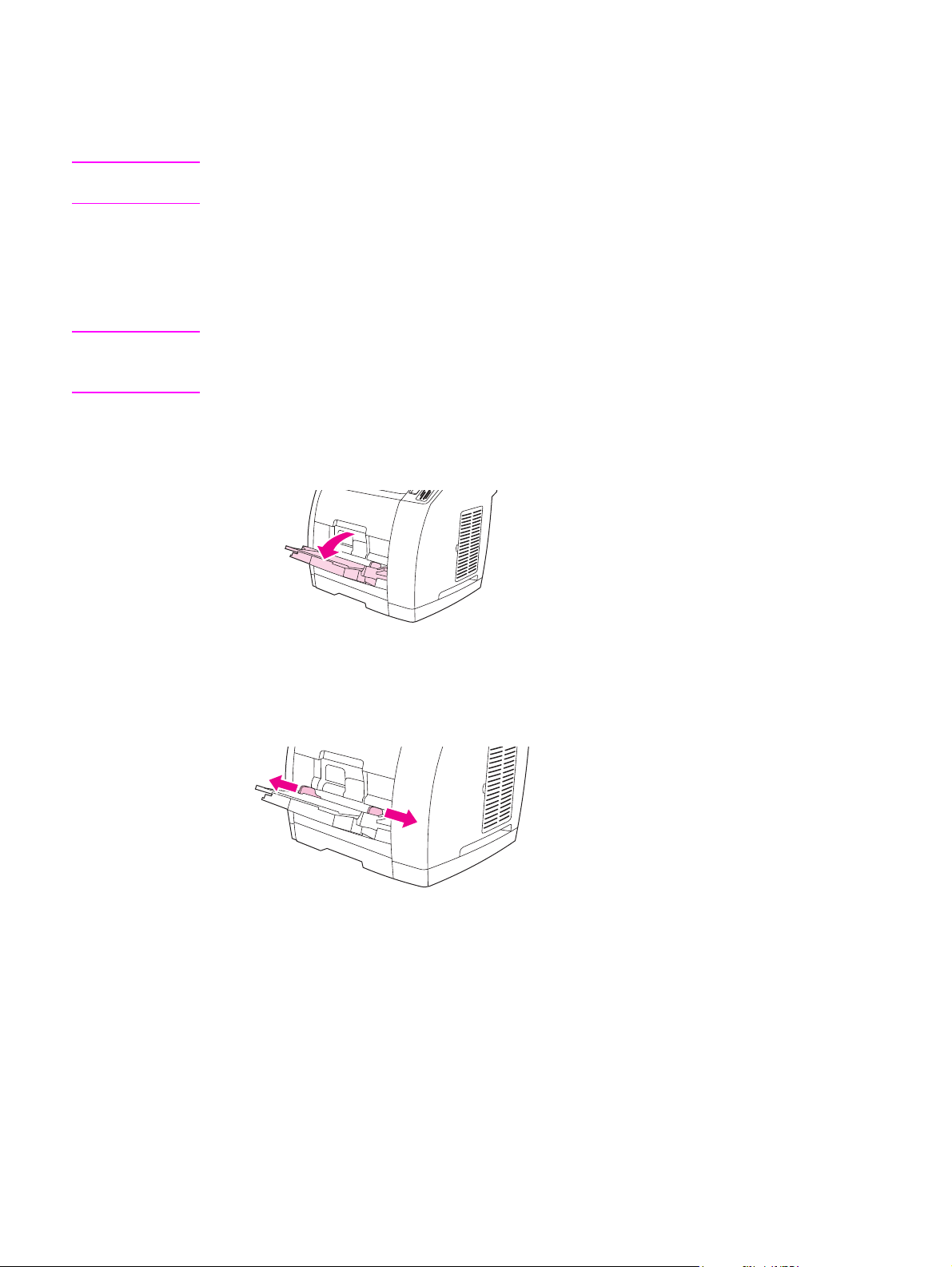
Laden vullen
Plaats speciaal afdrukmateriaal zoals enveloppen, etiketten en transparanten alleen in lade 1.
Opmerking
VOORZICHTIG
Omdat lade 2 niet beschikbaar is voor alle modellen, wordt de lade in deze handleiding
optionele lade 2 genoemd.
Lade 1 vullen
Lade 1 (de multifunctionele lade) kan maximaal 125 vel papier of ander afdrukmateriaal
bevatten, of maximaal 10 enveloppen.
Vul nooit afdrukmateriaal in lade 1 bij terwijl de printer aan het afdrukken is, anders kunnen
storingen ontstaan. Waaier het papier niet uit voordat u het papier in de laden plaatst en
maak de stapel niet te groot.
Lade 1 vullen
1. Open lade 1.
2. Schuif het uitschuifstuk naar buiten. Als het te plaatsen afdrukmateriaal langer is dan 23
cm, draait u tevens het verlengstuk van de lade naar buiten.
3. Schuif de papiergeleiders voor de breedte iets verder uit elkaar dan de breedte van het
afdrukmateriaal.
28 Hoofdstuk 4 Het apparaat gebruiken NLWW
Page 45

4. Plaats het afdrukmateriaal met de afdrukzijde naar boven en met de bovenste, korte
zijde als eerste in de lade.
Opmerking
VOORZICHTIG
VOORZICHTIG
Zie Dubbelzijdig afdrukken (handmatig dubbelzijdig afdrukken) voor instructies over het
plaatsen van papier bij handmatig dubbelzijdig afdrukken.
5. Schuif de papiergeleiders voor de breedte net zover naar binnen totdat deze de stapel
afdrukmateriaal op zijn plaats houden zonder het materiaal te buigen. Het
afdrukmateriaal moet onder de lipjes op de breedtegeleiders passen.
Wacht totdat de printer gereed is met afdrukken voordat u lade 1 sluit. Anders kunnen
papierstoringen ontstaan.
6. Als u afdrukt op speciaal afdrukmateriaal, zoals etiketten, enveloppen of zwaar of licht
papier, moet u de uitvoerklep aan de achterkant van de printer openmaken, om
eventueel omkrullen te voorkomen.
Verwijder iedere pagina die uit het apparaat komt. Zo voorkomt u de foutmelding dat er een
papierstoring is opgetreden.
Optionele lade 2 vullen
Hierbij gaat het onder andere om briefhoofdpapier en geperforeerd papier met een
gemiddeld gewicht. Zie
briefhoofdpapier en geperforeerd papier.
VOORZICHTIG
NLWW Laden vullen 29
Druk speciaal afdrukmateriaal zoals etiketten en transparanten alleen af via lade 1. Als u
speciaal afdrukmateriaal afdrukt via optionele lade 2, kunnen er papierstoringen ontstaan.
Waaier het papier niet uit voordat u het papier in de laden plaatst en maak de stapel niet te
groot.
Afdrukken op speciaal afdrukmateriaal voor meer informatie over
Page 46

Optionele lade 2 vullen
1. Trek de optionele lade 2 uit de printer en verwijder eventueel aanwezig papier.
2. Verschuif de breedtegeleiders zodat het gewenste papierformaat in de lade past. De
optionele lade 2 accepteert meerdere standaardpapierformaten.
3. Verleng het achterstuk van de lade tot de pijl op de markeringen van de lade het
gewenste formaat aanwijst.
Opmerking
4. Laad het papier. Als dit speciaal papier is, bijvoorbeeld briefhoofdpapier, plaatst u het
papier met de afdrukzijde omlaag en de bovenrand richting de voorkant van de lade.
Raadpleeg Dubbelzijdig afdrukken (handmatig dubbelzijdig afdrukken) voor instructies voor
het plaatsen van papier bij het handmatig dubbelzijdig afdrukken.
5. Zorg dat de stapel papier in alle vier de hoeken plat in de lade ligt en onder de
hoogtelipjes op de lengtegeleiders achter in de lade blijft. Druk de metalen drukplaat
voor afdrukmateriaal omlaag tot deze vastklikt.
6. Schuif de lade terug in de printer. Als u de achterzijde van de lade instelt op een lang
formaat, steekt de achterkant van de lade naar achteren uit.
Documenten op de scan plaatsen
Lees de volgende aanwijzingen om originelen in het apparaat te plaatsen en deze te
scannen. Voor de beste scanresultaten gebruikt u de flatbedscanner.
30 Hoofdstuk 4 Het apparaat gebruiken NLWW
Page 47
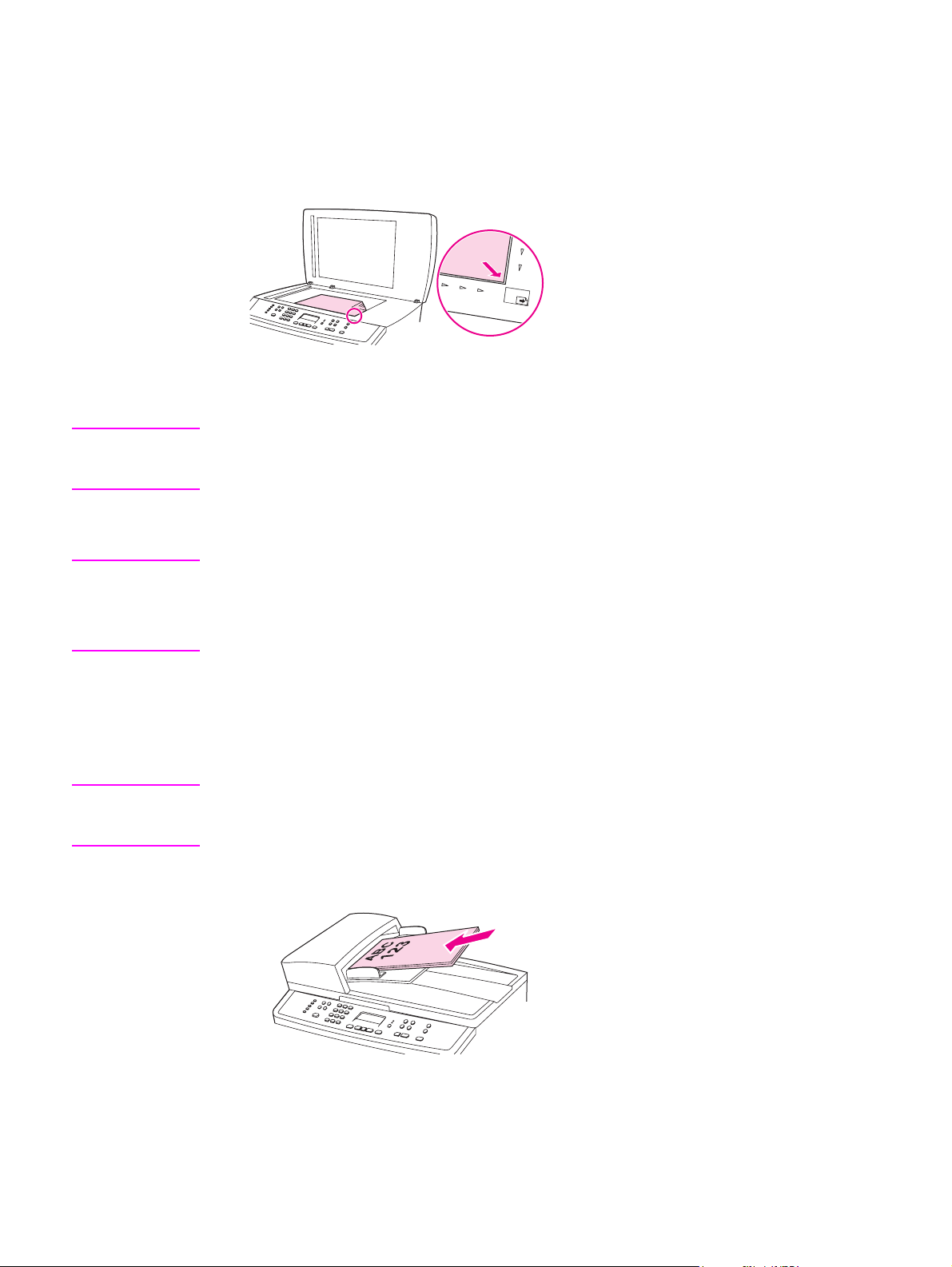
Originelen op de flatbedscanner plaatsen
1. Controleer of de automatische documentinvoer leeg is.
2. Open de klep van de flatbedscanner.
3. Plaats het origineel met de afdrukzijde omlaag en met de linkerbovenhoek van het
document in de rechteronderhoek van de glasplaat van de flatbedscanner.
4. Sluit de klep voorzichtig.
Het document kan nu worden gescand.
VOORZICHTIG
Opmerking
VOORZICHTIG
Zorg dat de klep van de scanner niet op het oppervlak van de flatbedscanner valt. Zo
voorkomt u schade aan het apparaat. Sluit de klep van de scanner altijd als het apparaat
niet wordt gebruikt.
Originelen in de automatische documentinvoer plaatsen
De ADI-capaciteit is maximaal 50 vel van 75 g/m2 afdrukmateriaal.
Het minimumformaat voor afdrukmateriaal in de automatische documentinvoer is 127 x 127
mm. Voor materiaal met kleinere afmetingen gebruikt u de flatbedscanner. Het
maximumformaat voor afdrukmateriaal in de automatische documentinvoer is 216 x 381 mm.
1. Zorg dat de flatbedscanner leeg is.
2. Sluit de klep van de flatbedscanner en plaats de papierstapel met de bovenste rand
naar voren in de invoerlade voor automatische documentinvoer. Plaats het papier met
de afdrukzijde omhoog en leg de eerste pagina die moet worden gekopieerd boven op
de stapel.
Gebruik geen originelen met correctievloeistof, correctietape, paperclips of nietjes om
schade aan het apparaat te voorkomen. Plaats ook geen foto's, kleine of tamelijk dunne
originelen in de automatische documentinvoer.
3. Schuif de stapel in de automatische documentinvoer totdat het papier niet verder
doorgeschoven kan worden.
Op het bedieningspaneel verschijnt het bericht Document geladen.
NLWW Laden vullen 31
Page 48

4. Schuif de papiergeleiders tegen de stapel afdrukmateriaal aan.
5. Het document kan nu worden gekopieerd.
32 Hoofdstuk 4 Het apparaat gebruiken NLWW
Page 49

Het bedieningspaneel gebruiken
Het is mogelijk om instellingen op te geven via het bedieningspaneel.
De taal van het bedieningspaneel wijzigen
Door de taal van het bedieningspaneel te wijzigen, kunnen rapporten worden afgedrukt en
berichten op het bedieningspaneel worden weergegeven in een andere taal dan de
standaardtaal voor uw land/regio.
De taal van het bedieningspaneel wijzigen
1. Druk op M
ENU
.
2. Gebruik de knop < of > om Systeeminstellingen te selecteren en druk vervolgens op
NTER
.
E
NTER
3. Gebruik de knop < of > om Taal te selecteren en druk vervolgens op E
.
4. Gebruik de knop < of > om de gewenste taal te selecteren.
NTER
5. Druk op E
om uw selectie op te slaan.
Het apparaat wordt automatisch opnieuw opgestart.
Het standaardpapierformaat wijzigen
De instellingen voor het afdrukmateriaal moeten zijn afgestemd op het papierformaat en het
soort papier dat u gewoonlijk in de invoerlade plaatst. Het apparaat gebruikt deze
instellingen voor het kopiëren, het afdrukken van rapporten, het afdrukken van faxen (alleen
HP Color LaserJet 2830/2840 all-in-one-modellen), het automatisch verkleinen van
inkomende faxen (alleen HP Color LaserJet 2830/2840 all-in-one-modellen), het afdrukken
van proefdrukvellen (alleen HP Color LaserJet 2840 all-in-one) en het afdrukken van
indexen (alleen HP Color LaserJet 2840 all-in-one).
Zo wijzigt u het standaardpapierformaat
1. Druk op M
ENU
.
2. Gebruik de knop < of > om Systeeminstellingen te selecteren en druk vervolgens op
NTER
.
E
3. Gebruik de knop < of > om Papierinstellingen te selecteren en druk vervolgens op E
4. Gebruik de knop < of > om St.papierformaat te selecteren en druk vervolgens op E
NTER
NTER
5. Gebruik de knop < of > om het gewenste papierformaat te selecteren.
NTER
6. Druk op E
om uw selectie op te slaan.
NLWW Het bedieningspaneel gebruiken 33
.
.
Page 50

Zo wijzigt u het standaardtype afdrukmateriaal
1. Druk op M
ENU
.
2. Gebruik de knop < of > om Systeeminstellingen te selecteren en druk vervolgens op
NTER
.
E
3. Gebruik de knop < of > om Papierinstellingen te selecteren en druk vervolgens op E
4. Gebruik de knop < of > om Stand. papiersoort te selecteren en druk vervolgens op E
NTER
NTER
5. Gebruik de knop < of > om het gewenste papierformaat te selecteren.
NTER
6. Druk op E
om uw selectie op te slaan.
De standaardconfiguratie voor de papierinvoerladen wijzigen
De standaardladeconfiguraties (formaat en soort) zijn ingesteld op Willekeurig, wat
betekent dat alle soorten en formaten ondersteund afdrukmateriaal kunnen worden
afgedrukt vanaf die lade. Configureer de laden aan de hand van de volgende instructies
alleen als u regelmatig afdrukken maakt voor specifieke formaten en soorten afdrukmateriaal.
Het standaardpapierformaat wijzigen
ENU
1. Druk op M
2. Gebruik de knop < of > om Systeeminstellingen te selecteren en druk vervolgens op
NTER
.
E
3. Gebruik de knop < of > om Papierinstellingen te selecteren en druk vervolgens op E
.
NTER
.
.
.
4. Gebruik de knop < of > om Lade 1 (of optionele lade 2) te selecteren en druk vervolgens
NTER
op E
5. Gebruik de knop < of > om Papierformaat te selecteren en druk vervolgens op E
.
NTER
.
6. Gebruik de knop < of > om het gewenste papierformaat te selecteren.
NTER
7. Druk op E
om uw selectie op te slaan.
De standaardpapiersoort wijzigen
1. Druk op M
ENU
.
2. Gebruik de knop < of > om Systeeminstellingen te selecteren en druk vervolgens op
NTER
.
E
3. Gebruik de knop < of > om Papierinstellingen te selecteren en druk vervolgens op E
NTER
4. Gebruik de knop < of > om Lade 1 (of optionele lade 2) te selecteren en druk vervolgens
NTER
op E
5. Gebruik de knop < of > om Papiersoort te selecteren en druk vervolgens op E
.
NTER
.
6. Gebruik de knop < of > om de gewenste papiersoort te selecteren.
NTER
7. Druk op E
om uw selectie op te slaan.
.
34 Hoofdstuk 4 Het apparaat gebruiken NLWW
Page 51

Het volume van het apparaat regelen
U kunt het volume van de volgende geluiden regelen:
● Het alarmsignaal dat wordt afgegeven om u ergens op attent te maken, bijvoorbeeld dat
de klep van het apparaat open staat.
● De pieptonen die te horen zijn wanneer u op de toetsen van het bedieningspaneel drukt.
● Het geluid van de telefoonlijn voor uitgaande faxen (alleen HP Color LaserJet 2830/2840
all-in-one-modellen).
● Het belvolume voor binnenkomende faxen (alleen HP Color LaserJet 2830/2840 all-in-
one-modellen).
Het volume van het alarmsignaal regelen
Het alarmsignaal wordt afgegeven bij waarschuwingen of kritieke fouten. De lengte van het
alarmsignaal is één of drie seconden, afhankelijk van het soort fout.
ENU
1. Druk op M
2. Gebruik de knop < of > om Systeeminstellingen te selecteren en druk vervolgens op
NTER
.
E
3. Gebruik de knop < of > om Vol-instellingen te selecteren en druk vervolgens op E
4. Druk op E
.
NTER
om Volume alarmsignaal te selecteren.
NTER
.
Opmerking
Opmerking
5. Gebruik de knop < of > om Uit, Laag, Gemiddeld of Hoog te selecteren.
NTER
6. Druk op E
om uw selectie op te slaan.
Het alarmvolume staat standaard ingesteld op Laag.
Het volume van faxgeluiden wijzigen
Met deze instelling kunt u het volume regelen van de verschillende faxgeluiden die te horen
zijn tijdens het verzenden of ontvangen van een fax.
OLUME
1. Druk op V
2. Gebruik de knop < of > om Uit, Laag, Gemiddeld of Hoog te selecteren.
3. Druk op E
De fabrieksinstelling is Laag.
.
NTER
om uw selectie op te slaan.
NLWW Het bedieningspaneel gebruiken 35
Page 52

Het belvolume van de fax regelen
Het faxsignaal is te horen wanneer de fax begint met het verzenden of ontvangen van een
fax. De lengte van het faxsignaal is afhankelijk van de lengte van de beltoon van het
plaatselijke telefoonbedrijf.
ENU
1. Druk op M
2. Gebruik de knop < of > om Systeeminstellingen te selecteren en druk vervolgens op
NTER
.
E
3. Gebruik de knop < of > om Vol-instellingen te selecteren en druk vervolgens op E
4. Druk op de knop < of > om Belvolume te selecteren en druk vervolgens op E
5. Gebruik de knop < of > om Uit, Laag, Gemiddeld of Hoog te selecteren.
6. Druk op E
.
NTER
om uw selectie op te slaan.
NTER
NTER
.
.
Opmerking
Opmerking
De fabrieksinstelling is Laag.
Het volume van de bedieningspaneeltoetsen wijzigen
Met deze volumeregeling kunt u het geluid regelen dat te horen is wanneer u op de
bedieningspaneeltoetsen drukt.
ENU
1. Druk op M
2. Gebruik de knop < of > om Systeeminstellingen te selecteren en druk vervolgens op
NTER
.
E
3. Gebruik de knop < of > om Vol-instellingen te selecteren en druk vervolgens op E
4. Gebruik de knop < of > om Volume toetsindruk te selecteren en druk vervolgens op
NTER
.
E
5. Gebruik de knop < of > om Uit, Laag, Gemiddeld of Hoog te selecteren.
6. Druk op E
De standaardinstelling van het volume van de bedieningspaneeltoetsen is Laag.
.
NTER
om uw selectie op te slaan.
NTER
.
36 Hoofdstuk 4 Het apparaat gebruiken NLWW
Page 53

5
Afdrukken
In dit hoofdstuk vindt u informatie over veelvoorkomende afdruktaken:
●
Afdrukken vanuit Windows
●
Afdrukken vanuit Macintosh OS
●
Printerdrivers
●
Afdruksnelheid maximaliseren voor papier van het formaat Letter
●
Een uitvoerlade selecteren
●
Een aangepast papierformaat instellen
●
Afdrukken op speciaal afdrukmateriaal
●
De eerste pagina op ander papier afdrukken
●
Dubbelzijdig afdrukken (handmatig dubbelzijdig afdrukken)
●
Folders afdrukken
●
Afdruktaken annuleren
Opmerking
Voor informatie over het beheer van de printer en het gebruik van de instellingen via de
HP Werkset, raadpleegt u
Een groot aantal functies dat in dit hoofdstuk wordt beschreven, kan ook met de HP Werkset
worden uitgevoerd. Zie de on line Help bij de HP Werkset voor meer informatie over de
HP Werkset.
Benodigdheden beheren.
NLWW 37
Page 54

Afdrukken vanuit Windows
Afdrukken vanuit Windows
1. Controleer of de printer papier bevat.
2. Open een document op uw computer.
3. In het menu Bestand klikt u op Pagina-instelling of op een gelijkwaardige opdracht.
Controleer of de printerinstellingen juist zijn voor het document.
4. In het menu Bestand klikt u op Afdrukken, Afdrukinstellingen of een gelijkwaardige
opdracht. Het dialoogvenster Afdrukken verschijnt.
5. Selecteer deze printer en wijzig indien noodzakelijk de instellingen. Wijzig geen
instellingen (zoals het paginaformaat of de afdrukrichting) die u instelt in het
dialoogvenster Pagina-instelling.
6. Als bij deze afdruktaak papier van een standaardformaat en -gewicht wordt gebruikt,
hoeft u de instellingen voor Bron is (lade), Type is, of Formaat is waarschijnlijk niet te
wijzigen en kunt u naar stap 8 gaan. Anders gaat u verder met stap 7.
7. Als bij deze afdruktaak geen papier van een standaardformaat of -gewicht wordt
gebruikt, kiest u hoe de printer papier selecteert.
Opmerking
● Voor afdrukken op bron (lade) selecteert u, indien mogelijk, de lade in het
dialoogvenster Afdrukken.
● Voor afdrukken op bron (lade) wanneer deze instelling niet beschikbaar is in het
dialoogvenster Afdrukken, klikt u op Eigenschappen en selecteert u op het tabblad
Papier de lade in het veld voor Bron is.
● Klik voor afdrukken op soort of formaat op Eigenschappen en selecteer op het
tabblad Papier het soort of het formaat in het veld Type is of Formaat is. (Bij
sommige soorten papier zoals briefhoofdpapier, etiketten, glanzend papier of
fotopapier, stelt u zowel het soort als het formaat in.)
Druk altijd af op soort bij speciale afdrukmaterialen zoals etiketten of transparanten. Gebruik
alleen transparanten die zijn ontworpen voor gebruik met HP color LaserJet-printers. Inkjeten monochrome transparanten worden niet ondersteund voor dit apparaat.
8. Klik op Eigenschappen als u dit nog niet had gedaan. De printerdriver verschijnt.
9. Wijzig de gewenste instellingen op de verschillende tabbladen die niet in het
dialoogvenster Pagina-instelling of Afdrukken voorkwamen. Zie de on line Help bij de
printerdriver voor meer informatie over het instellen van de printerdriver.
10. De printer drukt standaard af naar de bovenste uitvoerbak. Dit is de beste optie voor de
meeste afdruktaken, inclusief transparanten. Voor etiketten, zwaar papier of andere
speciale afdrukmaterialen doet u de achterste uitvoerklep op de printer omlaag.
11. Selecteer de opdracht Print om de taak af te drukken.
38 Hoofdstuk 5 Afdrukken NLWW
Page 55

Afdrukken vanuit Macintosh OS
Afdrukken vanuit Macintosh OS
1. Zorg dat er papier in de printer is geplaatst.
2. In het menu Archief klikt u op Pagina-instelling.
3. Let erop dat deze printer in het pop-upmenu Stel in voor is geselecteerd.
4. Selecteer het papierformaat waarop u gaat afdrukken.
5. Selecteer de instellingen voor Richting en Vergroot/verklein, indien noodzakelijk, en
klik op OK.
6. In het menu Bestand klikt u op Afdrukken.
7. Gebruik een van de volgende methoden om de bron (lade) te selecteren van waaruit u
wilt afdrukken of selecteer het soort afdrukmateriaal waarop u wilt gaan afdrukken. Bij
speciale afdrukmaterialen, zoals etiketten of transparanten, moet u altijd
afdrukken op het soort afdrukmateriaal.
● Mac OS 9.2.2: selecteer in het pop-upmenu Algemeen de lade of het soort
afdrukmateriaal in het pop-upmenu Papierbron.
● Mac OS 10.2 en 10.3: selecteer in het pop-upmenu Papierinvoer de lade of het
soort afdrukmateriaal.
8. Wijzig de overige gewenste instellingen, zoals watermerken.
9. De printer drukt standaard af naar de bovenste uitvoerbak, wat voor de meeste
afdruktaken, inclusief transparanten, de beste optie is. Voor etiketten, zwaar papier of
overige taken waarvoor een rechte papierbaan is benodigd, moet u de achterste
uitvoerklep op de printer omlaag doen.
10. Selecteer de opdracht Print om de taak af te drukken.
NLWW Afdrukken vanuit Macintosh OS 39
Page 56

Printerdrivers
De Help van het PCL-printerstuurprogramma gebruiken (alleen Windows)
De Help-functie voor de printerdriver staat los van de Help-schermen in een programma. U
kunt de Help voor de printerdriver op twee manieren activeren.
● Klik op de knop Help in de printerdriver. De Help-vensters bevatten gedetailleerde
informatie over de gebruikte specifieke driver.
●
Als u een
veld, de desbetreffende optie of knop te bekijken.
(ballonnetje) ziet, klikt u hierop om de informatie over het desbetreffende
Een bron selecteren
U kunt afdrukken op bron (lade) of op soort of formaat. Voer de volgende stappen uit om op
bron af te drukken. Bij besturingssystemen van Macintosh zijn soorten en formaten samen te
vinden via het pop-upmenu Papierbron.
● Windows: selecteer indien mogelijk de Bron (lade) in het dialoogvenster Print in uw
softwareprogramma. Kies anders een lade via het veld Bron is op het tabblad Papier in
de printerdriver.
● Mac OS 9.2.2: selecteer in het dialoogvenster Print een lade via het pop-upmenu
Papierbron in het pop-upmenu Algemeen.
● Mac OS 10.2 en 10.3: selecteer in het dialoogvenster Print de lade of het soort
afdrukmateriaal in het pop-upmenu Papierinvoer.
Een soort of formaat selecteren
U kunt afdrukken op bron (lade) of op soort of formaat. Als u op speciale afdrukmaterialen
afdrukt, zoals zwaar papier, is het belangrijk op soort (of formaat voor enveloppen) af te
drukken voor het beste resultaat. Voer de volgende stappen uit om op soort of formaat af te
drukken. Bij besturingssystemen van Macintosh zijn soorten en formaten samen te vinden
via het pop-upmenu Papierbron.
● Windows: selecteer een papiersoort in het veld Type is op het tabblad Papier in de
printerdriver. Of kies een formaat via het veld Formaat is. Bij sommige soorten papier
zoals briefhoofdpapier of enveloppen, kiest u zowel soort als formaat.
● Mac OS 9.2.2: selecteer in het dialoogvenster Print een soort via het pop-upmenu
Papierbron in het vervolgkeuzemenu Algemeen.
● Mac OS 10.2 en 10.3: selecteer in het dialoogvenster Print de lade of het soort
afdrukmateriaal in het vervolgkeuzemenu Papierinvoer.
40 Hoofdstuk 5 Afdrukken NLWW
Page 57

Afdrukken in grijsschaal
Een document met kleuren wordt automatisch in kleur afgedrukt. U kunt de printer echter
ook zo instellen dat een document met kleuren alleen in grijsschaal (zwart-wit) wordt
afgedrukt.
● Windows: selecteer de optie Afdrukken in grijsschaal op het tabblad Kleur van het
printerstuurprogramma.
● Mac OS: in het dialoogvenster Print selecteert u het tabblad Kleurenopties, en
vervolgens selecteert u het keuzeveld Kleuren als grijs afdrukken.
Watermerken maken en gebruiken
Gebruik de optie Watermerk om de tekst aan te geven die 'onder' (op de achtergrond van)
een bestaand document moet worden aangebracht. Zo kunt u bijvoorbeeld in grote letters
'concept' of 'vertrouwelijk' diagonaal afdrukken op de eerste pagina of op alle pagina's van
het document. U kunt de kleur, positie en tekst van het watermerk wijzigen.
Opmerking
Als u werkt met Windows 2000 of XP, moet u beschikken over beheerdersrechten om
watermerken te kunnen maken. U hoeft geen beheerdersrechten te hebben om bestaande
watermerken aan documenten toe te voegen.
● Windows: ga naar de opties voor Watermerk via het tabblad Effecten van uw
printerdriver.
● Mac OS: ga naar de opties voor Watermerk van het vervolgkeuzemenu voor
watermerken/sjablonen in het dialoogvenster Print. (In OS X worden watermerken
mogelijk niet ondersteund.)
Meerdere pagina’s op één vel afdrukken (N-per-vel)
Met N-per-vel afdrukken kunt u meerdere pagina's op één vel papier afdrukken. De pagina's
worden verkleind afgedrukt. U kunt maximaal negen pagina's per vel opgeven, die
standaard als volgt op het vel worden gerangschikt. U kunt tevens opgeven of om elke
pagina een kader moet verschijnen.
● Windows: ga naar de instelling Pagina's per vel op het tabblad Afwerking van de
printerdriver.
● Mac OS: ga naar Pagina's per vel via het pop-upmenu Layout in het dialoogvenster
Print.
NLWW Printerdrivers 41
Page 58

Snelinstellingen maken en gebruiken
Gebruik Snelinstellingen om de huidige driverinstellingen zoals afdrukrichting, N-per-vel
afdrukken of papierbron op te slaan voor later gebruik. U kunt maximaal 30 Snelinstellingen
opslaan. De Snelinstellingen kunnen voor het gemak via de meeste tabbladen van de
printerdriver worden opgeslagen en geselecteerd.
Opmerking
Als u werkt met Windows 2000, moet u beschikken over beheerdersrechten om
Snelinstellingen te kunnen opslaan.
● Windows: u kunt Snelinstellingen maken via de meeste tabbladen van de printerdriver.
Daarna kunt u de Snelinstellingen openen via het tabblad Afwerking in de printerdriver.
● Mac OS: deze functie wordt niet ondersteund.
Verkleinen of vergroten (Aanpassen aan pagina)
Gebruik de optie Aanpassen aan pagina om het document volgens een bepaald
percentage van de normale grootte af te drukken. Tevens hebt u de mogelijkheid de schaal
van het document zodanig te veranderen dat het op papier van elk ondersteund formaat past.
● Windows: ga naar de instellingen voor Aanpassen aan pagina op het tabblad Effecten
van de printerdriver.
● Mac OS: ga naar de instellingen voor Verkleinen en vergroten (Schalen) via het
dialoogvenster Pagina-instelling.
42 Hoofdstuk 5 Afdrukken NLWW
Page 59

Afdruksnelheid maximaliseren voor papier van het formaat Letter
De printer kan maximaal 20 ppm in zwart-wit afdrukken op papier in Letter-formaat. Dit
gebeurt automatisch bij het afdrukken op Letter-formaat vanuit lade 2.
Voor lade 1 is de fabrieksinstelling van de printer voor het afdrukken ingesteld op 19 ppm in
zwart-wit op papier van het formaat Letter. Als u een afdruksnelheid van 20 ppm wilt
bereiken in lade 1, stelt u lade 1 in op Letter. Om het formaat in lade 1 in te stellen, opent u
de HP Werkset, klikt u op het tabblad Instellingen, Apparaat configureren en klikt u
vervolgens op Papierverwerking. Stel het formaat van lade 1 in op Letter.
Wanneer lade 1 is geconfigureerd voor Letter en een afdruktaak is op een ander formaat
afdrukmateriaal ingesteld, zoals enveloppen, zal het foutlampje gaan knipperen totdat u het
NTER
juiste soort afdrukmateriaal in lade 1 hebt geplaatst en op E
Als u een afdruksnelheid van 20 ppm (19 ppm voor A4) wilt bereiken, moet u het apparaat
instellen op afdrukken in grijsschaal. Zie
Afdrukken in grijsschaal voor meer informatie.
drukt.
NLWW Afdruksnelheid maximaliseren voor papier van het formaat Letter 43
Page 60

Een uitvoerlade selecteren
De printer heeft een bovenste uitvoerbak en achterste uitvoerklep voor afdrukken via een
rechte papierbaan. De bovenste uitvoerbak wordt gebruikt wanneer de achterste uitvoerklep
gesloten is. De achterkant van de printer wordt gebruikt wanneer de achterste uitvoerklep
open is.
● Gebruik de bovenste uitvoerbak voor de meeste afdruktaken, inclusief afdrukken op
papier met gemiddeld gewicht, briefhoofdpapier en transparanten. De bovenste
uitvoerbak maximaal 125 vel papier bevatten. Opstapeling van meer dan 125 vellen kan
papierstoringen veroorzaken.
● Gebruik de achterste uitvoerklep (rechte papierbaan) bij problemen met afdrukken naar
de bovenste uitvoerbak of op afdrukmateriaal als kaarten, enveloppen, etiketten of
fotopapier. Verwijder elk vel zodra het uit de printer komt.
1 bovenste uitvoerbak
2 achterste uitvoerklep
44 Hoofdstuk 5 Afdrukken NLWW
Page 61
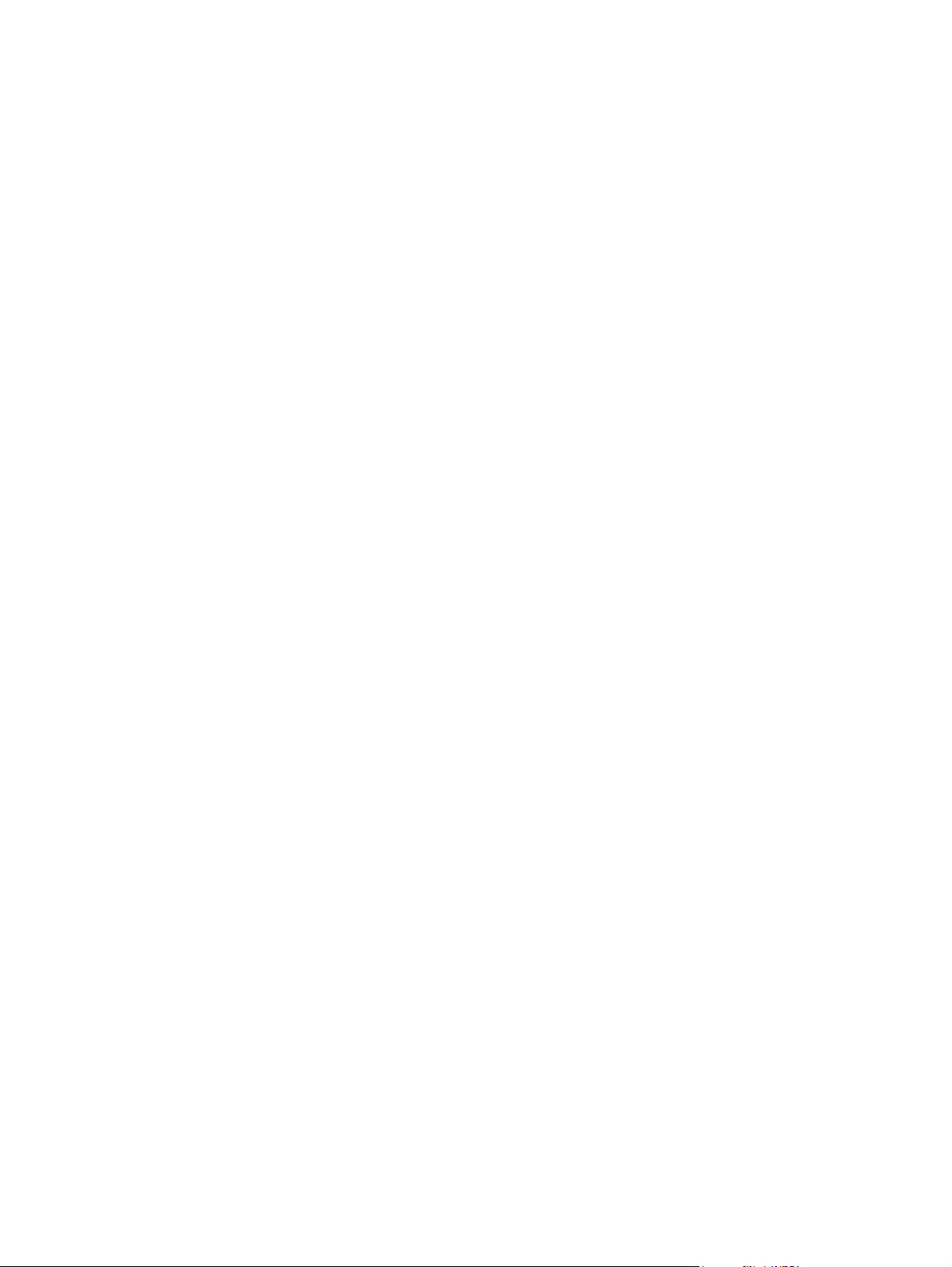
Een aangepast papierformaat instellen
Gebruik de functie voor aangepast papierformaat voor het afdrukken op papier dat afwijkt
van de standaardformaten.
● Windows: probeer deze instelling via één van de volgende locaties te wijzigen (in de
aangegeven volgorde): het dialoogvenster Pagina-instelling in het programma, het
dialoogvenster Afdrukken in het programma, of het tabblad Papier in de printerdriver.
● Mac OS 9.2.2: ga naar de functies voor aangepast papier via het dialoogvenster Pagina-
instelling. Kies in het pop-upmenu Paginakenmerken de optie Aangepast
papierformaat.
● Mac OS 10.2 en 10.3: klik op Archief, en klik vervolgens op Pagina-instelling om een
aangepast papierformaat in te stellen. Klik in het menu op Paginakenmerken en
selecteer Aangepast papierformaat.
NLWW Een aangepast papierformaat instellen 45
Page 62
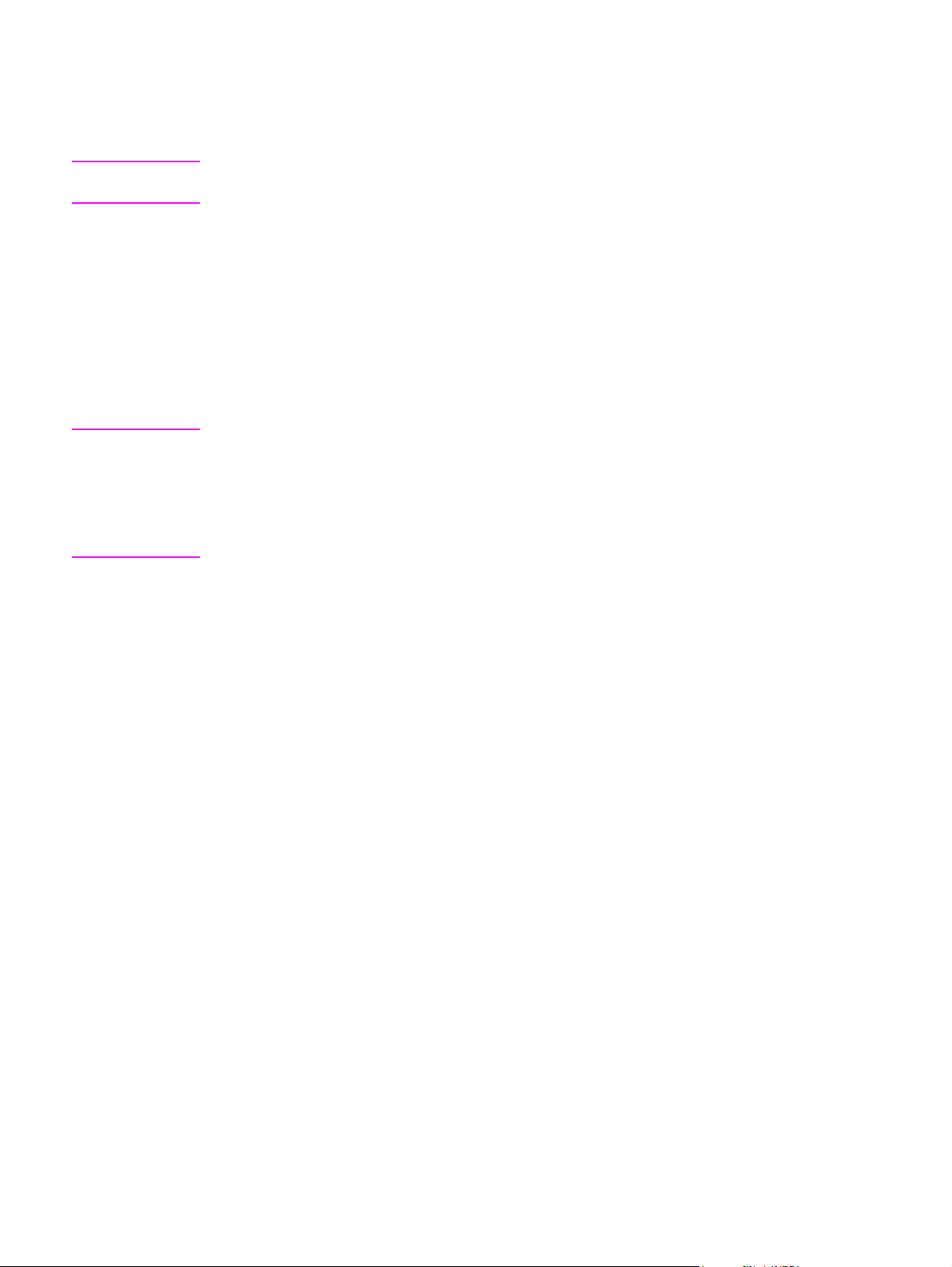
Afdrukken op speciaal afdrukmateriaal
Volg deze richtlijnen bij het afdrukken op speciaal afdrukmateriaal.
Opmerking
Opmerking
Gebruik de achterste uitvoerklep (rechte papierbaan) bij het afdrukken op speciaal
afdrukmateriaal.
Glanzend papier
● In het softwareprogramma of de printerdriver selecteert u Glanzend als het soort
afdrukmateriaal, of drukt u af uit een lade die is geconfigureerd voor glanzend papier.
Selecteer Glanzend voor afdrukmateriaal met een gewicht van max. 105 g/m
Selecteer Zwaar glanzend voor afdrukmateriaal met een gewicht van max. 120 g/m
● Omdat deze instelling van invloed is op alle afdruktaken, is het belangrijk de
standaardinstellingen van de printer te herstellen nadat de afdruktaak is voltooid.
HP raadt aan HP Color Zachtglanzend laserpapier te gebruiken in deze printer. HPproducten zijn zo ontwikkeld dat deze in combinatie met elkaar de best mogelijke resultaten
garanderen. Als in deze printer ander papier dan HP Color Zachtglanzend papier wordt
gebruikt, kan de afdrukkwaliteit afnemen.
Gebruik alleen glanzend papier dat is ontworpen voor gebruik met HP Color LaserJetprinters. Glanzend papier voor inkjetprinters wordt niet ondersteund voor dit apparaat.
2
.
2
.
Gekleurd papier
● Gekleurd papier moet dezelfde hoge kwaliteit als wit kopieerpapier hebben.
● Gebruikte pigmenten moeten bestand zijn tegen een temperatuur van 190°C, de
fusertemperatuur van de printer.
● Gebruik geen papier met een gekleurde coating die na de productie van het papier is
aangebracht.
● De printer maakt verschillende kleuren door inktstippen over elkaar heen en op
verschillende afstanden van elkaar af te drukken. Verschillen in tinten of kleuren van het
papier beïnvloeden de tinten van de afgedrukte kleuren.
Voorbedrukte formulieren en briefhoofdpapier
Neem de volgende punten in acht bij het afdrukken op voorbedrukte formulieren en
briefhoofdpapier:
● Formulieren en briefhoofdpapier moeten zijn bedrukt met hittebestendige inkt die niet
smelt, verdampt of gevaarlijke gassen uitstoot bij blootstelling gedurende 0,1 seconde
aan de fusertemperatuur van de printer (ongeveer 190°C).
● De inkt moet niet brandbaar zijn en mag geen schade veroorzaken aan de printerrollen.
● Formulieren en briefhoofdpapier moeten zijn verzegeld in een vochtbestendige
verpakking om kwaliteitsverlies tijdens de opslag te voorkomen.
● Voordat u voorbedrukt papier zoals formulieren en briefhoofdpapier in de printer plaatst,
controleert u of de inkt op het papier droog is. Door de temperatuur van de fuser kan
natte inkt loslaten van voorbedrukt papier.
46 Hoofdstuk 5 Afdrukken NLWW
Page 63

● Bij dubbelzijdig afdrukken op de HP Color LaserJet 2820/2830/2840 all-in-one plaatst u
voorbedrukte formulieren en briefhoofdpapier in lade 2 met de afdrukzijde omhoog en de
bovenzijde eerst in de lade. In lade 1 plaatst u voorbedrukte formulieren en
briefhoofdpapier met de afdrukzijde omlaag en de onderzijde eerst in de lade.
● Bij enkelzijdig afdrukken plaatst u voorbedrukte formulieren en briefhoofdpapier in lade 2
met de afdrukzijde omlaag en de bovenzijde van het papier eerst in de printer. In lade 1
plaatst u voorbedrukte formulieren en briefhoofdpapier in de lade met de afdrukzijde
omhoog en de bovenzijde (korte zijde) eerst in de printer.
Enveloppen
Opmerking
Enveloppen kunnen alleen vanuit lade 1 worden afgedrukt. Stel het formaat van het
afdrukmateriaal in de lade in op het specifieke formaat van de envelop.
Volg de onderstaande richtlijnen voor goede afdrukresultaten op enveloppen en om
papierstoringen in de printer te voorkomen:
● Plaats niet meer dan tien enveloppen tegelijk in lade 1.
●
Het papier van de envelop mag niet zwaarder zijn dan 90 g/m
2
.
● Enveloppen moeten plat zijn.
● Gebruik geen enveloppen met vensters of klemmetjes.
● Enveloppen mogen niet gekreukeld zijn, inkepingen hebben of anderszins beschadigd
zijn.
● Enveloppen met verwijderbare kleefstroken moeten lijm bevatten die bestand is tegen
de hitte en druk van de fuser.
● Enveloppen moeten met de afdrukzijde omhoog en de bovenzijde van de envelop naar
links worden geplaatst. De korte zijde moet eerst in de printer worden geplaatst.
Zwaar papier
●
Alle laden zijn geschikt voor zwaar afdrukmateriaal tot een maximaal gewicht van 105 g/m
●
Gebruik kaarten alleen in lade 1 (135 g/m
●
Selecteer in het softwareprogramma of de printerdriver Zwaar (106 g/m
Kaarten (135 g/m
2
tot 216 g/m2) als soort afdrukmateriaal of druk af vanuit een lade die
is geconfigureerd voor zwaar papier. Omdat deze instelling van invloed is op alle
afdruktaken, is het belangrijk de standaardinstellingen van de printer te herstellen nadat
de afdruktaak is voltooid.
2
tot 216 g/m2).
2
tot 163 g/m2) of
2
.
VOORZICHTIG
Gebruik in het algemeen geen papier dat zwaarder is dan de afdrukmateriaalspecificaties
voor deze printer. Te zwaar afdrukmateriaal kan invoerproblemen, papierstoringen, een lage
afdrukkwaliteit of zware mechanische slijtage veroorzaken. Bepaalde zware
afdrukmaterialen, zoals HP Cover Stock, kunnen echter zonder problemen worden gebruikt.
NLWW Afdrukken op speciaal afdrukmateriaal 47
Page 64

HP LaserJet Tough paper
Volg de onderstaande richtlijnen wanneer u op HP LaserJet Tough papier afdrukt:
● Pak het HP LaserJet Tough papier altijd bij de randen vast. Vettige vingerafdrukken op
HP LaserJet Tough papier kunnen de afdrukkwaliteit aantasten.
● Gebruik alleen HP LaserJet Tough papier voor deze printer. HP producten zijn zo
ontwikkeld dat deze in combinatie met elkaar de best mogelijke resultaten garanderen.
● In het softwareprogramma of de printerdriver selecteert u Dik papier als het soort
afdrukmateriaal, of drukt u af uit een lade die geconfigureerd is voor HP LaserJet Tough
papier.
Etiketten
Opmerking
Selecteer in het softwareprogramma of de printerdriver Etiketten als het soort
afdrukmateriaal of configureer lade 1 voor etiketten.
Volg de volgende richtlijnen bij het afdrukken van etiketten:
● Controleer of het kleefmiddel bestand is tegen een temperatuur van of 190°C gedurende
0,1 seconde.
● Controleer of er geen kleefmiddel vrijligt tussen de etiketten. Door vrijliggend kleefmiddel
kunnen etiketten tijdens het afdrukken loslaten, waardoor papierstoringen kunnen
ontstaan. Vrijliggend kleefmiddel kan ook onderdelen van de printer beschadigen.
● Voer een vel etiketten niet opnieuw in.
● Controleer of de etiketten plat liggen.
● Gebruik geen etiketten met kreukels, bobbels of andere beschadigingen.
Transparanten
Volg de volgende richtlijnen bij het afdrukken van transparanten:
● Pak transparanten bij de randen vast. Vettige vingerafdrukken op de transparant kunnen
de afdrukkwaliteit aantasten.
● Gebruik alleen overhead transparanten die voor deze printer worden aanbevolen. HP
raadt aan HP Color LaserJet Transparanten te gebruiken in deze printer. HPproducten zijn zo ontwikkeld dat deze in combinatie met elkaar de best mogelijke
resultaten garanderen.
● In het softwareprogramma of de printerdriver selecteert u Transparanten als het soort
afdrukmateriaal, of drukt u af uit een lade die geconfigureerd is voor transparanten.
VOORZICHTIG
48 Hoofdstuk 5 Afdrukken NLWW
Gebruik alleen transparanten die zijn ontworpen voor gebruik met HP Color LaserJetprinters. Inkjet- en monochrome transparanten worden niet ondersteund voor dit apparaat.
Transparant afdrukmateriaal dat niet voor Color Laserjet-printers is bedoeld, kan de printer
beschadigen.
Page 65

De eerste pagina op ander papier afdrukken
De eerste pagina afdrukken op ander papier is handig als u bijvoorbeeld een brief afdrukt
waarbij op de eerste pagina briefhoofdpapier wordt gebruikt en voor de volgende pagina's
blanco papier. Het formaat voor alle pagina's van de afdruktaak moet in de printerdriver
hetzelfde zijn.
● Windows: probeer deze instelling via één van de volgende locaties te wijzigen (in de
aangegeven volgorde): het dialoogvenster Pagina-instelling in het programma, het
dialoogvenster Afdrukken in het programma, of het tabblad Papier in de printerdriver.
● Mac OS 9.2.2: selecteer in het pop-upmenu Algemeen in het dialoogvenster Print de
optie Eerste pagina uit. Selecteer vervolgens de bron voor de eerste pagina.
● Mac OS 10.2 en 10.3: selecteer in het vervolgmenu Papierinvoer in het dialoogvenster
Print de optie Eerste pagina uit. Selecteer vervolgens de bron voor de eerste pagina.
NLWW De eerste pagina op ander papier afdrukken 49
Page 66

Dubbelzijdig afdrukken (handmatig dubbelzijdig afdrukken)
Voor dubbelzijdig afdrukken op papier moet u het papier handmatig na het afdrukken van de
eerste zijde opnieuw in de printer plaatsen.
VOORZICHTIG
Opmerking
Etiketten of transparanten niet aan beide zijden bedrukken. Dit kan papierstoringen
veroorzaken en de printer beschadigen.
Macintosh-besturingssystemen ondersteunen geen handmatig dubbelzijdig afdrukken.
Handmatig dubbelzijdig afdrukken
1. Plaats voldoende papier in een van de laden om de taak te kunnen afdrukken. Als u
speciaal papier gebruikt, zoals briefhoofdpapier, plaatst u dit op een van de volgende
manieren.
● Voor lade 1 plaatst u het briefhoofdpapier met de afdrukzijde omlaag en de
onderzijde eerst in de printer.
● In optionele lade 2 plaats u briefhoofdpapier met de afdrukzijde omhoog en de
bovenzijde wijzend naar de achterkant van de lade.
1 lade 1
2 optionele lade 2
2. In de printerdriver selecteert u de optie Dubbelzijdig afdrukken en verstuurt u de
afdruktaak om af te drukken.
3. Zodra de taak voltooid is, verwijdert u het blanco papier uit lade 1. Plaats de afgedrukte
stapel met de blanco zijde omhoog en de bovenrand eerst in de printer. Druk de tweede
zijde af vanuit lade 1.
4. Druk op E
NTER
om verder te gaan met afdrukken.
50 Hoofdstuk 5 Afdrukken NLWW
Page 67

Folders afdrukken
Opmerking
Opmerking
Folders afdrukken wordt niet ondersteund voor Macintosh.
U kunt folders afdrukken op afdrukmateriaal van letter-, legal-, of A4-formaat.
Folders afdrukken
1. Laad het afdrukmateriaal in de invoerladen voor afdrukmateriaal.
2. Open de apparaateigenschappen in het softwareprogramma (printerdriver).
3. Op het tabblad Afwerking selecteert u Dubbelzijdig afdrukken.
Als de optie Dubbelzijdig afdrukken grijs is weergegeven of niet beschikbaar is, opent u de
apparaateigenschappen (printerdriver). Zie
Apparaatinstellingen of Configureren selecteert u de optie om handmatig dubbelzijdig
afdrukken toe te staan en klikt u op OK. Herhaal stap 2 en 3.
Softwaretips voor instructies. Op het tabblad
Niet alle apparaatfuncties zijn beschikbaar voor alle printerdrivers of besturingssystemen.
Zie de on line Help in de eigenschappen van het apparaat (driver) voor informatie over de
beschikbare functies van de driver.
4. Stel het aantal pagina's per vel in op twee. Selecteer de gewenste bindoptie en klik op OK.
5. Druk de folder af.
6. Nadat een zijde is afgedrukt, verwijdert u het overgebleven papier uit de invoerlade en
legt u het weg tot de folder is afgedrukt.
7. Leg de afgedrukte pagina’s met de afdrukzijde omlaag en zorg dat de stapel recht ligt.
NLWW Folders afdrukken 51
Page 68

8. Plaats de pagina's met zijde één opnieuw in de invoerlade. Zijde één moet naar
beneden gericht zijn, met de bovenrand in de richting van de invoer.
9. Klik op OK (in het computerscherm) en wacht totdat zijde twee is afgedrukt.
10. Vouw de pagina's en niet ze aan elkaar.
52 Hoofdstuk 5 Afdrukken NLWW
Page 69

Afdruktaken annuleren
VOORZICHTIG
Als er een taak wordt afgedrukt, kunt u deze onderbreken door op A
NNULEREN
op het
bedieningspaneel te drukken.
Als u op de knop A
Als u op A
NNULEREN
NNULEREN
drukt, wordt de taak die op dat moment wordt afgedrukt, gewist.
drukt terwijl er meerdere processen worden uitgevoerd (er wordt
bijvoorbeeld een document afgedrukt terwijl er een fax wordt ontvangen) dan wordt het
proces gewist dat wordt weergegeven op het bedieningspaneel.
U kunt ook een afdruktaak annuleren vanuit een softwareprogramma of een afdrukwachtrij.
Als u een afdruktaak direct wilt onderbreken, moet u het resterende papier uit de lade van
het apparaat halen. Nadat het afdrukken is onderbroken, beschikt u over de volgende opties:
● Bedieningspaneel: als u de afdruktaak wilt annuleren, drukt u één maal op A
NNULEREN
op het bedieningspaneel.
● Softwareprogramma: doorgaans wordt er korte tijd een dialoogvenster op het scherm
weergegeven waarin u de afdruktaak kunt annuleren.
● Afdrukwachtrij van Windows: als een afdruktaak in een afdrukwachtrij
(computergeheugen) of printerspooler staat, kunt u de taak daar wissen.
● Windows 98, Windows ME (Millennium) of Windows 2000: ga naar het
dialoogvenster Printer. Klik op Start, klik op Instellingen en vervolgens op
Printers. Dubbelklik op het pictogram van het apparaat om het venster te openen,
selecteer de afdruktaak en klik op Verwijderen.
● Windows XP: klik op Start en vervolgens op Printers en faxapparaten. Dubbelklik
op het pictogram van het apparaat om het venster te openen, selecteer de
afdruktaak en klik op Verwijderen.
● Afdrukwachtrij (Macintosh): open de afdrukwachtrij door te dubbelklikken op het
pictogram van de printer in de Zoeker. Selecteer de afdruktaak en klik op Prullenmand.
NLWW Afdruktaken annuleren 53
Page 70

54 Hoofdstuk 5 Afdrukken NLWW
Page 71

6
Afdrukken in kleur
In dit hoofdstuk vindt u informatie over hoe het apparaat prachtige afdrukken in kleur levert.
Tevens wordt hier omschreven hoe u de best mogelijke kleurafdrukken kunt maken. De
volgende onderwerpen komen aan bod:
●
De kleurinstellingen wijzigen
●
Kleur gebruiken
●
Kleuropties beheren
●
Kleuren afstemmen
NLWW 55
Page 72

De kleurinstellingen wijzigen
Wanneer u in kleur afdrukt, worden de optimale kleurinstellingen automatisch in de
printerdriver ingesteld. U kunt echter handmatig aanpassen hoe tekst, afbeeldingen en foto's
in kleur worden afgedrukt. Zie
● Windows: klik in het tabblad Kleur van de printerdriver op Instellingen.
● Mac OS 9.2.2: selecteer in het dialoogvenster Print het tabblad Kleurenopties of het
tabblad Kleurafstemming.
● Mac OS 10.2 en 10.3: klik in het dialoogvenster Print op het tabblad Kleurenopties en
vervolgens op de knop Geavanceerde opties weergeven.
Kleuropties beheren voor meer informatie.
56 Hoofdstuk 6 Afdrukken in kleur NLWW
Page 73

Kleur gebruiken
Dit apparaat zorgt voor prachtige afdrukken in kleur. De printer biedt een combinatie van
automatische kleurenfuncties waarmee uitstekende resultaten worden bereikt voor
algemene gebruikers, plus geavanceerde hulpmiddelen voor ervaren kleurgebruikers.
Het apparaat biedt zorgvuldig ontworpen en geteste kleurentabellen voor een zuivere,
accurate weergave van alle afdrukbare kleuren.
Keuze van afdrukmateriaal
Voor de beste kleuren en beeldkwaliteit is het belangrijk om in het printermenu of via het
bedieningspaneel van de printer de juiste papiersoort te selecteren. Zie
afdrukmateriaal voor meer informatie.
HP ImageREt 2400
HP ImageREt 2400 is een technologie waarmee u de beste afdrukkleurkwaliteit kunt
realiseren zonder eerst driverinstellingen te moeten wijzigen of te moeten zoeken naar de
juiste balans tussen afdrukkwaliteit, prestatie en geheugen. Met ImageREt 2400 worden
afbeeldingen en tekst haarscherp afgedrukt met behulp van laserafdrukken.
HP ImageREt 2400 levert een geëmuleerde laserklassekwaliteit van 2400 dpi door middel
van een multilevel afdrukproces. Dit proces regelt de kleuren nauwkeurig door maximaal vier
kleuren binnen één pixel te combineren en de hoeveelheid toner in een bepaald gebied te
variëren. Hierdoor kunnen met ImageREt 2400 en de resolutie van 600 x 600 dpi miljoenen
gelijkmatige kleuren worden gecreëerd.
Specificaties
NLWW Kleur gebruiken 57
Page 74

Kleuropties beheren
Wanneer u de kleuropties op Automatisch instelt, krijgt u over het algemeen de beste
afdrukkwaliteit voor documenten in kleur. Misschien wilt u in sommige gevallen echter een
kleurendocument afdrukken in grijsschaal (zwart en grijstinten) of één van de kleurenopties
van het apparaat wijzigen.
● Windows: druk af in grijstinten of wijzig de kleurenopties met de instellingen op het
tabblad Kleur in de printerdriver.
● Mac OS 9.2.2: druk af in grijstinten of wijzig de kleurenopties met behulp van het pop-
upmenu Kleurafstemming in het dialoogvenster Print.
● Mac OS 10.2, 10.3: druk af in grijstinten of wijzig de kleurenopties door Kleurenopties
te selecteren en vervolgens te klikken op Geavanceerde opties weergeven in het
dialoogvenster Print.
Afdrukken in grijsschaal
Als u de optie Afdrukken in grijsschaal in de printerdriver kiest, wordt uw document in
zwart en grijstinten afgedrukt. Deze optie is handig voor het afdrukken van
kleurendocumenten die u wilt kopiëren of faxen.
Wanneer Afdrukken in grijsschaal is geselecteerd, schakelt de printer over naar de modus
voor afdrukken in zwart-wit. Met deze optie wordt de slijtage van de kleureninktpatronen
verminderd.
Opmerking
Opmerking
Kleuren automatisch of handmatig aanpassen
De kleuraanpassingsoptie Automatisch dient voor het optimaliseren van neutrale grijstinten,
halftonen en randverbeteringen in de verschillende elementen van een document. Meer
informatie vindt u in de Help-informatie van de printerdriver.
Automatisch is de standaardinstelling en wordt aanbevolen voor het afdrukken van alle
kleurendocumenten.
Met de kleuraanpassingsoptie Handmatig kunt u zelf neutrale grijstinten, halftonen en
randverbeteringen voor tekst, illustraties en foto’s aanpassen. Voor toegang tot de
handmatige kleurenopties op het tabblad Kleur, selecteert u Handmatig en klikt u
vervolgens op Instellingen.
Handmatige kleuropties
Gebruik de handmatige kleuraanpassing voor het individueel aanpassen van Kleur (of
Kleurafstemming) en Halftoon-opties.
Door sommige softwareprogramma's worden tekst en illustraties in rasterafbeeldingen
omgezet. In die gevallen zal de instelling Foto’s ook tekst en illustraties beheren.
58 Hoofdstuk 6 Afdrukken in kleur NLWW
Page 75

Halftoonopties
Halftoon is de methode waarbij het apparaat de vier primaire kleuren (cyaan, magenta, geel
en zwart) mengt in gevarieerde proporties om vervolgens miljoenen kleuren te creëren.
Halftoonopties beïnvloeden de resolutie en helderheid van uw kleurenuitvoer. Er zijn twee
halftoonopties, namelijk Gelijkmatig en Gedetailleerd.
● De optie Gelijkmatig geeft betere resultaten voor grote, effen oppervlakken. Ook foto’s
worden verbeterd door het geleidelijke overgaan van fijne kleurnuances. Kies deze optie
wanneer effen en gelijkmatige vlakken de belangrijkste attributen zijn.
● De optie Gedetailleerd is nuttig voor tekst en afbeeldingen die scherpe scheidingen
tussen lijnen en kleuren vereisen, zoals afbeeldingen met een patroon of veel details.
Kies deze optie wanneer scherpe randen en details het belangrijkst zijn.
Neutrale grijstinten
De instelling Neutrale grijstinten stelt de methode vast die gebruikt wordt voor het creëren
van grijze kleuren die in tekst, illustraties en foto’s worden gebruikt.
● Alleen zwart genereert neutrale kleuren (grijstinten en zwart) met alleen zwarte toner.
Bij deze optie weet u zeker dat neutrale kleuren geen kleurencontrast hebben en dat
tekst en afbeeldingen de optimale kwaliteit hebben.
● Vier kleuren genereert neutrale kleuren door de vier kleuren toner te combineren. Deze
optie produceert gelijkmatige verlooptinten en veranderingen naar niet-neutrale kleuren.
Hiermee wordt tevens het donkerste zwart geproduceerd.
RGB-kleur
De optie RGB-kleur bepaalt hoe de kleuren worden weergegeven.
● Standaard. Bij deze optie worden RGB-kleuren geïnterpreteerd als standaard rood-
groen-blauw (RGB), wat door de meeste softwarebedrijven en organisaties, zoals
Microsoft en het World Wide Web Consortium, als standaard wordt beschouwd. sRGB
verruimt de mogelijkheden van gebruikers om de kleuren van apparaat, computer,
monitor en andere invoerapparaten (scanners, digitale camera's) beter op elkaar af te
stemmen, ook als zij geen expert zijn op het gebied van kleur. Zie http://www.w3c.org
voor meer informatie.
● Levendig. Deze optie zorgt ervoor dat het apparaat de kleurverzadiging in de
middentonen verhoogt. Objecten met vale kleuren worden met vollere kleuren afgedrukt.
Deze waarde wordt aanbevolen voor het afdrukken van zakelijke afbeeldingen.
● Apparaat. Hierbij wordt het apparaat ingesteld op het afdrukken van RGB-gegevens in
onbewerkte apparaatmodus. Als u foto's juist wilt weergeven als deze optie is
geselecteerd, moet u de kleuren beheren in het programma waarin u werkt of in het
besturingssysteem.
● Afbeelding. Deze optie instrueert het apparaat om de kleurweergave van een op film
gebaseerde foto optimaal af te stemmen. Deze waarde wordt aanbevolen voor
afbeeldingen en is standaard ingesteld wanneer u rechtstreeks afdrukt vanaf de
geheugenkaartsleuf.
NLWW Kleuropties beheren 59
Page 76

Kleuren afstemmen
Het afstemmen van de kleuren van de afdruk op de kleuren op het beeldscherm is een heel
ingewikkeld proces, omdat printers en computermonitoren verschillende methoden
gebruiken voor het produceren van kleuren. Monitoren geven kleuren weer door middel
van lichtpixels met gebruikmaking van een RGB-kleurenproces (rood, groen en blauw);
printers drukken kleuren af door gebruik te maken van een CMYK-proces (cyaan,
magenta, geel en zwart).
Het afstemmen van de afgedrukte kleuren op de kleuren op het scherm wordt beïnvloed
door de volgende factoren:
● afdrukmateriaal
● apparaatkleurstoffen (bijvoorbeeld inkten of toners)
● afdrukproces (bijvoorbeeld inktjet-, kleurendrukpers- of lasertechnologie)
● licht van boven
● programma’s
● printerdrivers
● besturingssysteem van de computer
● monitoren
● videokaarten en drivers
● werkomgeving (zeer vochtig of zeer droog)
● persoonlijke verschillen in de kleurenperceptie
Houd deze factoren in gedachten als de kleuren op uw scherm niet volmaakt overeenkomen
met de afgedrukte kleuren. De beste methode om de kleuren op uw scherm te laten
overeenkomen met die van uw apparaat, is uw documenten af te drukken in sRGB-kleuren.
De printer gebruikt sRGB en optimaliseert de uitvoer van kleuren automatisch.
Voor meer informatie over het oplossen van problemen met het afdrukken van kleuren,
raadpleegt u
Problemen met kleurendocumenten oplossen.
60 Hoofdstuk 6 Afdrukken in kleur NLWW
Page 77

7
Kopiëren
Gebruik de volgende instructies om kopieertaken vanaf het apparaat uit te voeren:
●
Kopieertaken starten
●
Kopieertaken annuleren
●
De kopieerkwaliteit aanpassen
●
De instelling voor lichter/donkerder (contrast) aanpassen
●
Kopieën verkleinen of vergroten
●
De sorteerinstelling wijzigen
●
Het aantal kopieën wijzigen
●
Foto's, dubbelzijdige originelen of boeken kopiëren
Opmerking
Een groot aantal functies dat in dit hoofdstuk wordt beschreven, kan ook met de HP Werkset
worden uitgevoerd. Zie de on line Help bij de HP Werkset voor meer informatie over de
HP Werkset.
NLWW 61
Page 78

Kopieertaken starten
Lees de volgende aanwijzingen om te kopiëren met het apparaat.
1. Plaats het origineel (één pagina tegelijk) met de bedrukte zijde naar beneden en met de
linkerbovenhoek van het document in de rechteronderhoek van de glasplaat.
of
Plaats het origineel met de bedrukte zijde naar boven in de automatische
documentinvoer. Voor het kopiëren van documenten met meerdere pagina's kunt u het
beste de automatische documentinvoer gebruiken.
Opmerking
2. Druk op S
TARTEN IN ZWART-WIT
of S
TARTEN IN KLEUR
op het bedieningspaneel om te
beginnen met kopiëren.
3. Herhaal deze stappen voor elke kopie.
Documenten op de scan plaatsen voor meer informatie over het plaatsen van originelen
Zie
op de flatbedscanner of in de automatische documentinvoer.
Als er gelijktijdig originelen in de automatische documentinvoer en op de flatbedscanner zijn
geplaatst, wordt automatisch het origineel in de automatische documentinvoer gescand.
62 Hoofdstuk 7 Kopiëren NLWW
Page 79

Kopieertaken annuleren
Opmerking
Als u een kopieertaak wilt annuleren, drukt u op A
NNULEREN
op het bedieningspaneel. Als er
meer dan één proces wordt uitgevoerd, wordt het proces dat wordt weergegeven op het
bedieningspaneel gewist wanneer u op A
NNULEREN
drukt.
Als u een kopieertaak annuleert, moet u het origineel van de flatbedscanner of uit de
automatische documentinvoer verwijderen.
NLWW Kopieertaken annuleren 63
Page 80

De kopieerkwaliteit aanpassen
De fabrieksinstelling voor de kopieerkwaliteit is Tekst. Deze instelling is het meest geschikt
voor documenten die voornamelijk tekst bevatten.
Wanneer u een foto of afbeelding kopieert, kunt u de instelling Foto selecteren om de
kwaliteit van de kopie te verbeteren. Voor documenten met zowel tekst als afbeeldingen
selecteert u Gemengd.
Wanneer u toner wilt besparen en de kopieerkwaliteit niet zo belangrijk is, kunt u de optie
Concept selecteren.
Kopieerkwaliteit voor de huidige taak aanpassen
Opmerking
1. Druk op de knop K
WALITEIT
op het bedieningspaneel om de huidige kwaliteitsinstellingen
van de kopie weer te geven.
2. Gebruik de knoppen < of > om de opties voor kwaliteitsinstellingen te weer te geven.
3. Selecteer een instelling en druk op S
TARTEN IN ZWART-WIT
selectie op te slaan en de kopieertaak te starten of druk op E
of S
TARTEN IN KLEUR
NTER
om de
om de selectie op te
slaan zonder de kopieertaak te starten.
De gewijzigde instelling blijft ongeveer twee minuten na het voltooien van de kopieertaak
actief. Gedurende deze periode verschijnt Instell.=Aangep. in het display op het
bedieningspaneel.
De standaardkopieerkwaliteit aanpassen
1. Op het bedieningspaneel van het apparaat drukt u op M
2. Gebruik de knop < of > om Kopieerinst. te selecteren en druk vervolgens op E
NTER
3. Druk op E
om Stand. kwaliteit te selecteren.
4. Gebruik de knop < of > om de opties weer te geven.
NTER
5. Druk op E
om de selectie op te slaan.
ENU
.
NTER
.
64 Hoofdstuk 7 Kopiëren NLWW
Page 81

De instelling voor lichter/donkerder (contrast) aanpassen
De instelling voor lichter/donkerder beïnvloedt het contrast van de kopie. Volg onderstaande
stappen om het contrast alleen voor de huidige kopieertaak te wijzigen.
Instellingen voor lichter/donkerder (contrast) voor de huidige taak aanpassen
Opmerking
Opmerking
1. Druk op L
ICHTER/DONKERDER
op het bedieningspaneel om de huidige instelling voor het
contrast weer te geven.
2. Gebruik de knop < of > om de instelling aan te passen. Verplaats de schuifknop naar
links als u de kopie lichter dan het origineel wilt kopiëren; verplaats de schuifknop naar
rechts als u de kopie donkerder dan het origineel wilt kopiëren.
3. Druk op S
TARTEN IN ZWART-WIT
kopieertaak te starten of druk op E
of op S
TARTEN IN KLEUR
NTER
om de selectie op te slaan zonder de taak te
om de selectie op te slaan en de
starten.
De gewijzigde instelling blijft ongeveer twee minuten na het voltooien van de kopieertaak
actief. Gedurende deze periode verschijnt Instell.=Aangep. in het display op het
bedieningspaneel.
De standaardinstelling voor lichter/donkerder aanpassen
De instelling voor lichter/donkerder (contrast) geldt voor alle kopieeropdrachten.
1. Op het bedieningspaneel van het apparaat drukt u op M
2. Gebruik de knop < of > om Kopieerinst. te selecteren en druk vervolgens op E
3. Gebruik de knop < of > om Licht/donker te selecteren en druk vervolgens op E
4. Gebruik de knop < of > om de instelling aan te passen. Verplaats de schuifknop naar
links als u alle kopieën lichter dan het origineel wilt kopiëren of verplaats de schuifknop
naar rechts als u alle kopieën donkerder dan het origineel wilt kopiëren.
ENU
.
NTER
NTER
.
.
NTER
5. Druk op E
om de selectie op te slaan.
NLWW De instelling voor lichter/donkerder (contrast) aanpassen 65
Page 82

Kopieën verkleinen of vergroten
Met het apparaat kunt u kopieën verkleinen tot 25 procent van het origineel of vergroten tot
maximaal 400 procent van het origineel. Bovendien kunt u automatisch de volgende
verkleiningen of vergrotingen maken:
● Origineel=100%
● Lgl > Ltr=78%
● Lgl > A4=83%
● A4 > Ltr=94%
● Ltr > A4=97%
● Voll. pag.=91%
● Op pag. passen
● 2 pagina's/vel
● 4 pagina's/vel
● Aangepast: 25-400%
Opmerking
Als u de instelling Op pag. passen gebruikt, kunt u alleen vanaf de flatbedscanner kopiëren.
Met het gebruik van de instelling 2 pagina's/vel of 4 pagina's/vel, kopieert u alleen van de
automatische documentinvoer (ADI). Na het selecteren van de optie 2 pagina's/vel of 4
pagina's/vel moet u de afdrukrichting van de pagina selecteren (staand of liggend).
66 Hoofdstuk 7 Kopiëren NLWW
Page 83

Kopie voor de huidige taak verkleinen of vergroten
U kunt als volgt kopieën van de huidige taak verkleinen of vergroten.
1. Op het bedieningspaneel van het apparaat drukt u op V
ERKL./VERGROTEN
.
2. Selecteer het formaat waartoe u de kopieën van deze taak wilt verkleinen of vergroten.
U kunt een van de volgende formaten selecteren:
● Origineel=100%
● Lgl > Ltr=78%
● Lgl > A4=83%
● A4 > Ltr=94%
● Ltr > A4=97%
● Voll. pag.=91%
● Op pag. passen
● 2 pagina's/vel
● 4 pagina's/vel
● Aangepast: 25-400%
Als u Aangepast: 25-400% selecteert, typt u een percentage in met behulp van de
alfanumerieke knoppen.
Als u 2 pagina's/vel of 4 pagina's/vel selecteert, selecteert u de afdrukrichting (staand
of liggend).
3. Druk op S
TARTEN IN ZWART-WIT
kopieertaak te starten of druk op E
of op S
TARTEN IN KLEUR
NTER
om de selectie op te slaan zonder de taak te
om de selectie op te slaan en de
starten.
Opmerking
De gewijzigde instelling blijft ongeveer twee minuten na het voltooien van de kopieertaak
actief. Gedurende deze periode verschijnt Instell.=Aangep. in het display op het
bedieningspaneel.
Het standaardpapierformaat in de invoerlade moet overeenkomen met het uitvoerformaat.
Anders wordt mogelijk een deel van de kopie niet afgedrukt. Zie
Het standaardpapierformaat
wijzigen voor instructies.
NLWW Kopieën verkleinen of vergroten 67
Page 84

Het standaardkopieerformaat wijzigen
Opmerking
Het standaardkopieerformaat is het formaat waartoe alle kopieën standaard worden
verkleind of vergroot. Als u de fabrieksinstelling van Origineel=100% niet wijzigt, krijgen alle
kopieën hetzelfde formaat als het origineel.
ENU
1. Druk op M
2. Gebruik de knop < of > om Kopieerinst. te selecteren en druk vervolgens op E
3. Gebruik de knop < of > om St. verkl/vergr te selecteren en druk vervolgens op E
.
NTER
.
NTER
.
4. Gebruik de knoppen < of > om de optie voor vergroten of verkleinen van kopieën weer
te geven. U kunt een van de volgende formaten selecteren:
● Origineel=100%
● Lgl > Ltr=78%
● Lgl > A4=83%
● A4 > Ltr=94%
● Ltr > A4=97%
● Voll. pag.=91%
● Op pag. passen
● 2 pagina's/vel
● 4 pagina's/vel
● Aangepast: 25-400%
Als u Aangepast: 25-400% selecteert, geeft u het percentage van het originele formaat
op dat u doorgaans wilt gebruiken voor kopiëren.
Als u 2 pagina's/vel of 4 pagina's/vel selecteert, selecteert u de afdrukrichting (staand
of liggend).
NTER
5. Druk op E
om uw selectie op te slaan.
68 Hoofdstuk 7 Kopiëren NLWW
Page 85

De sorteerinstelling wijzigen
U kunt het apparaat zodanig instellen dat meerdere exemplaren van documenten
automatisch worden gesorteerd. Als u de functie voor automatisch sorteren hebt
ingeschakeld en bijvoorbeeld twee kopieën maakt van drie pagina's, worden de pagina's in
deze volgorde afgedrukt: 1,2,3,1,2,3. Als de functie voor automatisch sorteren niet is
ingeschakeld, worden de pagina's in deze volgorde afgedrukt: 1,1,2,2,3,3.
Als u de functie voor automatisch sorteren wilt gebruiken, mag het origineel niet te groot zijn
voor het geheugen. Wanneer dit wel het geval is, wordt slechts één kopie gemaakt en wordt
een bericht weergegeven dat u attent maakt op de wijziging. Als dit bericht verschijnt, kunt u
de taak op een van de volgende manieren voltooien.
● Verdeel de taak in kleinere taken die minder pagina's bevatten.
● Maak slechts één kopie van het document tegelijk.
● Schakel de functie voor automatisch sorteren uit.
De sorteerinstelling die u selecteert, geldt voor alle kopieën totdat u de instelling wijzigt.
De standaardsorteerinstelling wijzigen
Opmerking
1. Op het bedieningspaneel van het apparaat drukt u op M
ENU
.
2. Gebruik de knop < of > om Kopieerinst. te selecteren en druk vervolgens op E
NTER
3. Druk op E
om Stand. sorteren te selecteren.
4. Gebruik de knop < of > om Aan of Uit te selecteren.
NTER
5. Druk op E
om uw selectie op te slaan.
De fabrieksinstelling voor het automatisch sorteren van kopieën is Aan.
NTER
.
NLWW De sorteerinstelling wijzigen 69
Page 86

Het aantal kopieën wijzigen
U kunt een standaardwaarde tussen 1 en 99 opgeven voor het aantal kopieën.
Aantal kopieën voor de huidige taak wijzigen
1. Gebruik de alfanumerieke knoppen om het aantal kopieën (tussen 1 en 99) voor de
huidige taak op te geven.
Opmerking
Opmerking
2. Druk op S
TARTEN IN ZWART-WIT
of S
TARTEN IN KLEUR
om de opdracht te starten.
De gewijzigde instelling blijft ongeveer twee minuten na het voltooien van de kopieertaak
actief. Gedurende deze periode verschijnt Instell.=Aangep. in het display op het
bedieningspaneel.
De standaardinstelling voor het aantal kopieën wijzigen
1. Op het bedieningspaneel van het apparaat drukt u op M
2. Gebruik de knop < of > om Kopieerinst. te selecteren en druk vervolgens op E
3. Gebruik de knop < of > om Standaardaantal te selecteren en druk vervolgens op E
4. Gebruik de alfanumerieke knoppen om het standaardaantal kopieën (tussen 1 en 99) op
te geven.
NTER
5. Druk op E
om uw selectie op te slaan.
De fabrieksinstelling voor het aantal kopieën is 1.
ENU
.
NTER
.
NTER
.
70 Hoofdstuk 7 Kopiëren NLWW
Page 87

Foto's, dubbelzijdige originelen of boeken kopiëren
Een foto kopiëren
Opmerking
Kopieer geen foto's vanaf de flatbedscanner of de automatische documentinvoer.
1. Plaats de foto met de afbeelding omlaag op de flatbedscanner en de linkerbovenhoek
van de foto in de rechterbenedenhoek van het glas.
2. Sluit de klep voorzichtig.
3. Druk op S
TARTEN IN ZWART-WIT
of S
TARTEN IN KLEUR
.
Meerdere dubbelzijdige originelen kopiëren
1. Plaats de stapel originelen die u wilt kopiëren in de automatische documentinvoer met
de bedrukte zijde naar boven en met de bovenkant van de pagina eerst in de
automatisch documentinvoer.
2. Druk op S
TARTEN IN ZWART-WIT
of S
TARTEN IN KLEUR
. De oneven pagina's worden eerst
gekopieerd en afgedrukt.
3. Verwijder de stapel uit de automatische documentinvoer en plaats de stapel vervolgens
opnieuw in de automatische documentinvoer met de laatste pagina boven en de
bovenste paginarand in de richting van de invoer.
4. Druk op S
TARTEN IN ZWART-WIT
of S
TARTEN IN KLEUR
. De even pagina's worden eerst
gekopieerd en afgedrukt.
NLWW Foto's, dubbelzijdige originelen of boeken kopiëren 71
Page 88

5. Sorteer de even en oneven pagina's.
Boeken kopiëren
1. Open de klep en plaats het boek op de flatbedscanner. Zorg dat de pagina die u wilt
kopiëren, zich in de rechteronderhoek van de glasplaat bevindt.
2. Sluit de klep voorzichtig.
3. Druk de klep voorzichtig op het boek, zodat dit tegen de glasplaat wordt gedrukt.
4. Druk op S
scanmethode. Zie
TARTEN IN ZWART-WIT
Scanmethoden voor meer informatie.
of op S
TARTEN IN KLEUR
of kopieer het boek via een andere
72 Hoofdstuk 7 Kopiëren NLWW
Page 89

8
Faxen
Lees de volgende aanwijzingen voor het uitvoeren van faxtaken:
●
De faxinstellingen opgeven
●
Faxen verzenden
●
Handmatig kiezen gebruiken
●
Handmatig opnieuw kiezen
●
Een faxtaak annuleren
●
Faxen verzenden met behulp van de software
●
Faxen ontvangen
●
Een fax verzenden door te kiezen via een telefoon
●
De standaardcontrastinstelling (licht/donker) wijzigen
●
De standaardresolutie-instelling wijzigen
●
De standaardinstelling van het glasformaat wijzigen
●
De modus toonkiezen of pulskiezen selecteren
●
De instellingen opnieuw kiezen wijzigen
●
Faxen op uw computer ontvangen
●
De antwoordmodus instellen
●
Belpatronen wijzigen voor het beantwoorden van oproepen
●
De instelling voor het aantal belsignalen wijzigen
●
De instellingen voor automatisch verkleinen voor inkomende faxen wijzigen
●
Faxnummers blokkeren of deblokkeren
●
Snelkiescodes, sneltoetsen en groepkiescodes
●
Tekens gebruiken
●
Een kiesvoorvoegsel invoeren
●
Een vertraagde fax verzenden
●
De instelling detecteren kiestoon wijzigen
●
Factuurcodes gebruiken
●
Een fax opnieuw afdrukken
●
Faxen uit het geheugen verwijderen
●
Fax doorsturen gebruiken
●
Een extra toestel beschikbaar maken om faxen te ontvangen
●
Faxen opvragen gebruiken
NLWW 73
Page 90

●
De modus stiltedetectie wijzigen
●
Merken van ontvangen faxen
●
De foutcorrectiemodus voor faxen instellen
●
De V.34-instelling wijzigen
Opmerking
Een groot aantal functies dat in dit hoofdstuk wordt beschreven, kan ook met de HP Werkset
worden uitgevoerd. Zie de on line Help bij de HP Werkset voor meer informatie over de
HP Werkset.
74 Hoofdstuk 8 Faxen NLWW
Page 91

De faxinstellingen opgeven
Voordat u de faxfuncties van het apparaat kunt gebruiken, moet u het volgende doen:
● De datum en tijd instellen
● De fax-kopregel instellen
Opmerking
Als u de software op de computer wilt installeren, kunt u de overige instructies in dit
hoofdstuk overslaan. Het installatieprogramma van de software helpt u automatisch door de
installatie van de faxinstellingen, tenzij u gebruikmaakt van Microsoft Windows® 95 of
Windows NT®.
In de Verenigde Staten en een groot aantal andere regio’s/landen is het instellen van tijd,
datum en overige informatie in de faxkopregel een vereiste.
Tekst invoeren vanaf het bedieningspaneel
Volg de onderstaande instructies om gegevens in te voeren met het alfanumerieke
toetsenblok van het bedieningspaneel en de knoppen < en >:
● Getallen: als u getallen wilt invoeren, drukt u op de numerieke knop voor het gewenste
getal.
● Letters: druk een aantal malen op de alfanumerieke knop voor de gewenste letter,
totdat deze wordt weergegeven. (Als u bijvoorbeeld als eerste letter een 'C' nodig hebt,
drukt u een aantal keren op 2 totdat er een C wordt weergegeven in het display op het
bedieningspaneel.)
● Leestekens: als u leestekens wilt invoeren, drukt u herhaaldelijk op * tot het gewenste
teken wordt weergegeven op het bedieningspaneel.
● Spaties: nadat u een teken hebt ingevoerd, drukt u tweemaal op > om een spatie in te
voegen na het teken en om de cursor te verplaatsen naar de invoegpositie achter de
spatie.
Opmerking
● Fouten: als u een onjuist teken hebt ingevoerd, kunt u met de knop < het onjuiste teken
verwijderen en vervolgens het juiste teken invoeren.
Zie Tekens gebruiken voor meer informatie over de tekens op het bedieningspaneel.
NLWW De faxinstellingen opgeven 75
Page 92

Instellen van datum en tijd
Voer de volgende procedure uit om de tijd en datum in te stellen of te wijzigen. Zie Tekst
invoeren vanaf het bedieningspaneel voor informatie over het invoeren van gegevens.
ENU
1. Op het bedieningspaneel van het apparaat drukt u op M
2. Gebruik de knop < of > om Tijd/datum/kop te selecteren en druk vervolgens op E
NTER
3. Druk op E
om Tijd/datum te selecteren.
4. Gebruik de knop < of de knop > om de 12-uurs of de 24-uurs klok te selecteren en druk
NTER
vervolgens op de knop E
.
5. Voer met de alfanumerieke knoppen de huidige tijd in.
6. Voer een van de volgende handelingen uit:
Als u de 12-uurs klok gebruikt, kunt u met de knop < of de knop > de cursor voorbij het
vierde teken plaatsen. Selecteer 1 voor A.M.(VM) of 2 voor P.M.(NM) en druk
NTER
vervolgens op de knop E
.
Als u de 24-uurs klok hebt gespecificeerd, drukt u op de knop E
7. Gebruik de knop < of > om de datumnotatie op te geven en druk vervolgens op E
8. Voer met de alfanumerieke knoppen de huidige datum in.
Geef de maand en dag op met twee cijfers, bijvoorbeeld '05' voor mei en '01' voor de
eerste dag van de maand.
.
NTER
NTER
.
NTER
.
.
Opmerking
NTER
9. Druk op E
.
De faxkopregel instellen
U kunt de gegevens van de faxkopregel als volgt instellen of wijzigen. Zie Tekst invoeren
vanaf het bedieningspaneel voor informatie over het invoeren van gegevens.
ENU
1. Op het bedieningspaneel van het apparaat drukt u op M
2. Gebruik de knop < of > om Tijd/datum/kop te selecteren en druk vervolgens op E
3. Gebruik de knop < of > om Faxkop te selecteren en druk vervolgens op E
4. Gebruik de alfanumerieke knoppen om uw faxnummer in te voeren en druk vervolgens
NTER
op de knop E
.
5. Gebruik de alfanumerieke knoppen om uw bedrijfsnaam in te voeren en druk vervolgens
NTER
op de knop E
.
Het maximum aantal toegestane tekens in het faxnummer is 20. Het maximum aantal
toegestane tekens in de bedrijfsnaam is 25.
.
NTER
.
NTER
.
76 Hoofdstuk 8 Faxen NLWW
Page 93

Faxen verzenden
In dit gedeelte wordt beschreven hoe u een document kunt faxen.
De resolutie voor de huidige faxtaak aanpassen
Opmerking
Opmerking
1. Druk op R
ESOLUTIE
op het bedieningspaneel om de huidige instelling voor de resolutie
weer te geven.
2. Gebruik de knop < of > om de instelling voor de resolutie aan te passen.
NTER
3. Druk op E
om de selectie op te slaan.
Deze procedure wijzigt de faxresolutie voor de huidige faxtaak. Zie De standaardresolutie-
instelling wijzigen voor instructies over het wijzigen van de standaardfaxresolutie.
Om het faxcontrast of het scanformaat te wijzigen, moet u de standaardinstellingen wijzigen.
De standaardcontrastinstelling (licht/donker) wijzigen of De standaardinstelling van het
Zie
glasformaat wijzigen.
Een fax naar een ontvanger verzenden
1. Kies het faxnummer met behulp van een van de volgende methoden:
Gebruik de alfanumerieke knoppen op het bedieningspaneel om het nummer te kiezen.
Indien het faxnummer dat u kiest, is toegewezen aan een sneltoets, drukt u op de
bijbehorende sneltoets.
Als het faxnummer dat u belt een snelkiescode heeft, drukt u op A
DRESBOEK
snelkiescode in met de alfanumerieke knoppen en drukt u vervolgens op E
, voert u de
NTER
.
Opmerking
Wanneer u bij het kiezen gebruikmaakt van de alfanumerieke knoppen, moet u spaties of
extra nummers opnemen, zoals netnummers, toegangsnummers voor buiten een PBXsysteem (gewoonlijk een 9) of een internationaal kengetal. Zie
Tekens gebruiken voor meer
informatie.
2. Laad het document in de automatische documentinvoer of op de flatbedscanner.
3. Druk op F
AX STARTEN
.
4. Als u scant vanaf de flatbedscanner, drukt u op 1 om Ja te selecteren wanneer Verst.
NTER
van glas? 1=Ja 2=Nee verschijnt. Vervolgens drukt u op E
.
5. Voer een van de volgende stappen uit:
● Als u meer pagina's wilt scannen, drukt u op 1 om Ja te selecteren en herhaalt u
stap 4 voor elke pagina die u wilt faxen.
● Als u klaar bent, drukt u op 2 om Nee te selecteren.
Wanneer u op Nee drukt, verzendt het apparaat automatisch alle pagina's.
Wanneer de laatste pagina van de fax is uitgevoerd, kunt u de volgende fax versturen en
kunt u kopiëren of scannen.
NLWW Faxen verzenden 77
Page 94

Voor het faxen naar veelgebruikte nummers kunt u een sneltoets of snelkiescode opgeven.
Snelkiescodes en sneltoetsen programmeren en Groepkiescodes programmeren.
Zie
Wanneer u over elektronische adresboeken beschikt, kunt u deze gebruiken voor het
selecteren van ontvangers. Elektronische adresboeken worden met andere toepassingen
aangemaakt.
Een fax naar meerdere ontvangers verzenden
U kunt een fax naar diverse faxnummers tegelijk verzenden. Zie Een fax verzenden met
behulp van een groepkiescode als u een fax wilt verzenden naar een groep faxnummers
waaraan u een groepkiescode hebt toegewezen. Zie
verzenden (ad hoc faxen) als u een fax wilt verzenden naar een groep faxnummers waaraan
u geen groepkiescode hebt toegewezen.
Mocht het voorkomen dat uw document te groot is voor het geheugen, voert u een van de
volgende stappen uit:
Een fax handmatig naar een groep
● Wis opgeslagen faxen uit het faxgeheugen. Zie
Faxen uit het geheugen verwijderen
voor meer informatie.
● Deel het document op in kleinere stukken en verzend het als meerdere faxtaken.
Een fax verzenden met behulp van een groepkiescode
1. Laad het document in de automatische documentinvoer of op de flatbedscanner.
2. Selecteer op het bedieningspaneel de groep op een van de volgende manieren:
Druk op de sneltoets voor de groep.
NTER
DRESBOEK
.
AX STARTEN
Druk op A
op E
3. Druk op F
Als u scant vanaf de flatbedscanner, selecteert u Ja wanneer Verst. van glas? 1=Ja
2=Nee verschijnt en drukt u vervolgens op E
Het document wordt in het geheugen gescand en wordt naar de opgegeven
faxnummers gestuurd. Wanneer een nummer van de groep in gesprek is of als er niet
wordt opgenomen, wordt het nummer opnieuw gekozen. Als meerdere kiespogingen zijn
mislukt, wordt het activiteitenlogboek bijgewerkt en wordt het volgende nummer in de
groep gekozen.
, druk op de groepkiescode die aan de groep is toegewezen en druk
.
NTER
.
Opmerking
Het activiteitenlogboek wordt niet ondersteund in Microsoft Windows 95 of Windows NT,
maar u kunt het logboek vanaf het bedieningspaneel afdrukken. Zie
Het
faxactiviteitenlogboek afdrukken voor instructies.
78 Hoofdstuk 8 Faxen NLWW
Page 95

Een fax handmatig naar een groep verzenden (ad hoc faxen)
U kunt als volgt een fax verzenden naar een groep ontvangers waarvoor u geen
groepkiescode hebt ingesteld:
1. Laad het document in de automatische documentinvoer of op de flatbedscanner.
2. Kies op het bedieningspaneel het eerste faxnummer op een van de volgende manieren:
Gebruik de alfanumerieke knoppen.
Indien het faxnummer dat u kiest, is toegewezen aan een sneltoets, drukt u op de
bijbehorende sneltoets.
Opmerking
Opmerking
Als het faxnummer dat u belt een snelkiescode heeft, drukt u op A
DRESBOEK
snelkiescode in met de alfanumerieke knoppen en drukt u vervolgens op E
, voert u de
NTER
.
Wanneer u bij het kiezen gebruikmaakt van de alfanumerieke knoppen, moet u spaties of
extra nummers opnemen, zoals netnummers, toegangsnummers voor buiten een PBXsysteem (gewoonlijk een 9) of een internationaal kengetal. Zie
Tekens gebruiken voor meer
informatie.
NTER
3. Druk op E
.
4. Voer een van de volgende handelingen uit:
Herhaal stap 2 en 3 als u nog meer nummers wilt invoeren.
Wanneer u alle nummers hebt gekozen, gaat u door met de volgende stap.
5. Druk op F
AX STARTEN
.
Als u scant vanaf de flatbedscanner, selecteert u Ja wanneer Verst. van glas? 1=Ja
NTER
2=Nee verschijnt en drukt u vervolgens op E
.
6. Het apparaat zendt de fax naar ieder faxnummer. Wanneer een nummer van de groep
in gesprek is of als er niet wordt opgenomen, wordt het nummer opnieuw gekozen. Als
meerdere kiespogingen zijn mislukt, wordt het activiteitenlogboek bijgewerkt en wordt
het volgende nummer in de groep gekozen.
Het activiteitenlogboek wordt niet ondersteund in Microsoft Windows 95 of Windows NT,
maar u kunt het logboek vanaf het bedieningspaneel afdrukken. Zie
Het
faxactiviteitenlogboek afdrukken voor instructies.
NLWW Faxen verzenden 79
Page 96

Handmatig kiezen gebruiken
Normaal gesproken kiest het apparaat een nummer nadat u op de knop FAX
gedrukt. In sommige gevallen is het echter mogelijk dat u wilt dat het apparaat ieder nummer
kiest nadat u dit hebt ingevoerd. Als u bijvoorbeeld uw faxverzending wilt laten afschrijven
van een telefoonkaart, moet u het faxnummer kiezen, wachten op de acceptatietoon van de
telefoonmaatschappij en vervolgens het nummer van de telefoonkaart kiezen. Wanneer u
een internationaal nummer kiest, moet u misschien een deel van het nummer bellen en
wachten op kiestonen voordat u verder kunt kiezen.
STARTEN
hebt
Handmatig kiezen gebruiken met de automatische documentinvoer (ADI)
1. Laad het document in de automatische documentinvoer of op de flatbedscanner.
2. Op het bedieningspaneel van het apparaat drukt u op F
3. Kies een nummer. Het apparaat kiest het nummer terwijl u de cijfers invoert. Zo kunt u
pauzes inlassen, wachten op kiestonen, internationale toegangstonen of
acceptatietonen van uw telefoonkaart, voordat u verder gaat met kiezen.
AX STARTEN
.
Handmatig kiezen met de flatbedscanner gebruiken
1. Op het bedieningspaneel van het apparaat drukt u op FAX
bedieningspaneel wordt het volgende bericht weergegeven: Verst. van glas? 1=Ja
2=Nee.
STARTEN
. In het display van het
2. Druk op 1 om Ja te selecteren. In het display van het bedieningspaneel wordt het
volgende bericht weergegeven: Plaats pag:X Druk op [Enter], waarbij X het
paginanummer is.
3. Scan een pagina naar een geheugen door het vel met de bedrukte zijde omlaag op de
NTER
flatbedscanner te plaatsen en vervolgens op E
pagina wordt in het display het volgende bericht weergegeven: Nog een pagina? 1=Ja
2=Nee.
4. Voer een van de volgende stappen uit:
Als u meer pagina's wilt scannen, drukt u op 1 om Ja te selecteren en herhaalt u stap 3
voor elke pagina die u wilt faxen.
Als u klaar bent, drukt u op 2 om Nee te selecteren en gaat u verder met de volgende
stap.
5. Als u alle pagina’s in het geheugen hebt gescand, begint u met kiezen. Het apparaat
kiest het nummer terwijl u de cijfers invoert. Zo kunt u pauzes inlassen, wachten op
kiestonen, internationale toegangstonen of acceptatietonen van uw telefoonkaart,
voordat u verder gaat met kiezen.
te drukken. Na het scannen van de
80 Hoofdstuk 8 Faxen NLWW
Page 97

Handmatig opnieuw kiezen
Als u een ander document naar het laatst gekozen faxnummer wilt verzenden, kunt u met
deze procedure het nummer handmatig opnieuw kiezen. Als u het document dat u de eerste
keer hebt verzonden, opnieuw probeert te verzenden, kunt u beter wachten tot het
automatisch kiezen is beëindigd of tot u dit zelf hebt stopgezet. Anders is het mogelijk dat de
ontvanger de fax twee maal ontvangt: een keer door de poging om het nummer handmatig
te herkiezen en een keer door één van de automatische pogingen tot herkiezen.
Opmerking
Zie Een faxtaak annuleren als u de huidige kiespoging voor een fax wilt annuleren of als u
alle toekomstige kiespogingen voor een fax wilt annuleren. Zie
kiezen wijzigen om de instellingen voor opnieuw kiezen te wijzigen.
De instellingen opnieuw
Handmatig opnieuw kiezen
1. Laad het document in de automatische documentinvoer of op de flatbedscanner.
2. Op het bedieningspaneel van het apparaat drukt u op O
3. Druk op F
een poging ondernomen om de fax te verzenden.
Als u scant vanaf de flatbedscanner, selecteert u Ja wanneer Verst. van glas? 1=Ja
2=Nee verschijnt en drukt u vervolgens op E
AX STARTEN
. Het laatst gekozen nummer wordt opnieuw gekozen en er wordt
NTER
.
PNIEUW KIEZEN/PAUZE
.
NLWW Handmatig opnieuw kiezen 81
Page 98

Een faxtaak annuleren
U kunt een fax waarvan het nummer wordt gekozen of een fax die wordt ontvangen of
verzonden, annuleren.
De huidige faxtaak annuleren
Druk op A
geannuleerd. Met de knop A
NNULEREN
op het bedieningspaneel. Pagina's die niet zijn verzonden, worden
NNULEREN
kunt u ook taken voor groepkiezen stoppen.
Een faxtaak annuleren met de Faxtaakstatus
U kunt faxopdrachten annuleren in de volgende situaties:
● Het apparaat wacht op een nieuwe kiespoging na een bezetsignaal, een onbeantwoorde
oproep of een communicatiefout.
● De fax wordt op een later tijdstip verzonden.
Voer de volgende stappen uit om een faxopdracht te annuleren vanuit de status van de
opdracht.
ENU
1. Op het bedieningspaneel van het apparaat drukt u op M
NTER
2. Druk op E
om Status faxtaak te selecteren.
3. Gebruik de knop < of > om door de opdrachten te bladeren totdat u de opdracht hebt
bereikt die u wilt wissen.
NTER
4. Druk op de knop E
NTER
5. Druk op E
om te bevestigen dat u de taak wilt annuleren.
om de taak te selecteren die u wilt annuleren.
.
82 Hoofdstuk 8 Faxen NLWW
Page 99

Faxen verzenden met behulp van de software
Dit gedeelte bevat algemene instructies voor het verzenden van faxen met behulp van de
software die bij het apparaat is geleverd. Alle andere onderwerpen die van toepassing zijn
op de software, worden beschreven in de Help bij het programma. Deze kunt u openen via
het menu Help in het programma.
Opmerking
De faxsoftware en HP Werkset worden niet in Windows 98, Windows ME en Windows NT
ondersteund. De HP Werkset-software wordt niet in Macintosh ondersteund.
U kunt elektronische documenten vanaf uw computer faxen als u aan de volgende vereisten
voldoet:
● Het apparaat is rechtstreeks aangesloten op de computer of aangesloten op de
computer via een TCP/IP-netwerk.
● De software is geïnstalleerd op de computer.
● U maakt gebruik van Microsoft Windows 2000 of XP of Mac OS 9.2.2, 10.2 of 10.3.
Een fax verzenden via de software (Windows 2000 of XP)
De procedure om een fax te verzenden, is afhankelijk van uw specificaties. Hieronder volgen
de meest voorkomende stappen.
1. Klik op Start, op Programma's (of Alle programma's in Windows XP) en vervolgens op
Hewlett Packard.
2. Klik op HP LaserJet 2830 of op HP LaserJet 2840 en vervolgens op Fax verzenden.
De faxsoftware verschijnt nu.
3. Voer het faxnummer in van één of meer ontvangers.
4. Laad het document in de automatische documentinvoer.
Opmerking
Opmerking
5. Voeg een voorblad toe. (Dit is optioneel.)
6. Klik op Nu verzenden, of klik op Later verzenden en selecteer een datum en de tijd.
U kunt ook een fax verzenden vanuit de HP Werkset door naar het gedeelte Faxtaken te
bladeren en te klikken op de knop Fax verzenden.
Een fax verzenden via de software (Mac OS 10.2 of 10.3)
1. Open de HP Werkset en klik op Fax. De faxsoftware verschijnt nu.
2. Selecteer Addressering in de vervolgkeuzelijst Exemplaren en pagina’s.
3. Voer het faxnummer in van één of meer ontvangers.
4. Laad het document in de automatische documentinvoer.
5. Voeg een voorblad toe (deze stap is optioneel).
6. Klik op Nu scannen, en klik vervolgens op Print.
De stappen voor Mac OS 9.2.2 variëren.
NLWW Faxen verzenden met behulp van de software 83
Page 100

Een fax verzenden via een andere toepassing, zoals Microsoft Word (alle besturingssystemen)
1. Open een document in een andere toepassing.
2. Kies Afdrukken in het menu Bestand.
3. Selecteer de faxprinterdriver in de vervolgkeuzelijst van de printer. De faxsoftware
verschijnt nu.
4. Voer een van de volgende procedures uit:
Windows-gebruikers: Volg stap 2 t/m 5 in
(Windows 2000 of XP).
Mac-gebruikers: Volg stap 2 t/m 6 in
of 10.3).
Een fax verzenden via de software (Mac OS 10.2
Een fax verzenden via de software
84 Hoofdstuk 8 Faxen NLWW
